Roland KR-375 Manuel utilisateur
PDF
Скачать
Документ
DIGITAL INTELLIGENT PIANO Mode d'emploi Avant d'utiliser cette unité, veuillez lire attentivement les sections intitulées : “INSTRUCTIONS DE SECURITE IMPORTANTES” (p. 2), “CONSIGNES DE SECURITE” (p. 3), et “REMARQUES IMPORTANTES” (p. 4). Ces sections contiennent des informations importantes concernant le bon fonctionnement de l'appareil. De plus, pour vous assurer une bonne compréhension de chaque fonction offerte par votre nouvel appareil, ce manuel doit être lu dans sa totalité. Il doit ensuite être conservé à disposition pour référence ultérieure. Copyright © 1998 ROLAND CORPORATION Tous droits réservés. Aucune partie de cette publication ne peut être reproduite sans la permission écrite de ROLAND CORPORATION. CAUTION RISK OF ELECTRIC SHOCK DO NOT OPEN ATTENTION: RISQUE DE CHOC ELECTRIQUE NE PAS QUVRIR CAUTION: TO REDUCE THE RISK OF ELECTRIC SHOCK, DO NOT REMOVE COVER (OR BACK). NO USER-SERVICEABLE PARTS INSIDE. REFER SERVICING TO QUALIFIED SERVICE PERSONNEL. L'éclair dans un triangle équilatéral est destiné à alerter l'utilisateur de la présence à l'intérieur de l'appareil d'une tension électrique de force suffisante pour constituer un risque de choc électrique. Le point d'exclamation dans un triangle équilatéral est destiné à alerter l'utilisateur de la présence d'instructions importantes pour l'emploi et la maintenance de l'appareil dans les documents qui l'accompagnent. INSTRUCTIONS CONCERNANT LE RISQUE D'INCENDIE, CHOC ÉLECTRIQUE, OU BLESSURES INSTRUCTIONS DE SECURITE IMPORTANTES CONSERVEZ CES INSTRUCTIONS ATTENTION - Avec des appareils électriques, des précautions de base doivent être suivies, notamment celles ci-dessous : 1. Lisez toutes les instructions avant d'employer l'appareil. 2. N'utilisez pas cet appareil près d'eau – par exemple, près d'une baignoire, d'un évier, d'une piscine, sur un sol humide ou équivalent. 3. Cet appareil ne doit être utilisé qu'avec un support ou stand recommandé par le fabricant. 4. Cet appareil, seul ou associé avec un amplificateur et des écouteurs ou haut-parleurs, peut produire des niveaux sonores capables d'entraîner une perte définitive d'audition. Ne l'utilisez pas longtemps à fort volume ou à un niveau inconfortable. Si vous ressentez une perte d'audition ou des bourdonnements d'oreille, vous devez consulter un spécialiste des troubles auditifs. 5. L'appareil doit être placé pour que sa localisation et sa position n'interfèrent pas avec sa propre ventilation. 6. L'appareil doit être gardé à distance des sources de chaleur telles que radiateurs, accumulateurs ou autres appareils produisant de la chaleur. 7. L'appareil ne doit être connecté qu'à une alimentation du type décrit dans le mode d'emploi ou indiqué sur l'appareil lui-même. 8. Le cordon d'alimentation de l'appareil doit être déconnecté de la prise murale en cas d'inutilisation prolongée. 9. Prenez garde à ne laisser aucun objet ou liquide pénétrer dans l'appareil par ses ouvertures. 10.L'appareil doit être examiné par un technicien qualifié lorsque : A. Le cordon ou la fiche d'alimentation a été endommagé. B. Un objet ou du liquide ont réussi à s'immiscer à l'intérieur de l'appareil. C. L'appareil a été exposé à la pluie. D. L'appareil ne semble pas fonctionner normalement ou manifeste un changement notable de performances. E. L'appareil est tombé, ou bien son boîtier a été endommagé. 11.Ne tentez aucune intervention sur l'appareil en dehors de ce qui est décrit dans les instructions d'entretien. Toute autre intervention doit être effectuée par un personnel de maintenance qualifié. Pour le Canada Pour fiche de terre : CAUTION: ATTENTION: TO PREVENT ELECTRIC SHOCK, MATCH WIDE BLADE OF PLUG TO WIDE SLOT, FULLY INSERT. POUR ÉVITER LES CHOCS ÉLECTRIQUES, INTRODUIRE LA LAME LA PLUS LARGE DE LA FICHE DANS LA BORNE CORRESPONDANTE DE LA PRISE ET POUSSER JUSQU' AU FOND. CONSIGNES DE SECURITÉ INSTRUCTIONS POUR LA PREVENTION D'INCENDIE, CHOC ÉLECTRIQUE OU BLESSURE A propos des symboles Avertissement et Précaution Sert aux instructions destinées à alerter l'utilisateur d'un risque mortel ou de AVERTISSEMENT blessure grave en cas d'utilisation incorrecte de l'unité. Sert aux instructions destinées à alerter l'utilisateur d'un risque de blessure ou de dommage matériel en cas d'emploi incorrect de l'unité. PRECAUTION * Les dommages matériels se réfèrent aux dommages ou autres effets négatifs causés au lieu d'utilisation et à tous ses éléments, ainsi qu'aux animaux domestiques. A propos des symboles Le symbole alerte l'utilisateur d'instructions importantes ou de mise en garde. La signification du symbole est déterminée par ce que contient le triangle. Dans le cas du symbole de gauche, il sert pour des précautions générales, des mises en garde ou alertes vis-à-vis d'un danger. Le symbole prévient l'utilisateur des interdits. Ce qui ne doit spécifiquement pas être fait est indiqué dans le cercle. Dans le cas du symbole de gauche, cela signifie que l'unité ne doit jamais être démontée. Le symbole ● alerte l'utilisateur de ce qui doit être fait. Ce qui doit être fait est indiqué par l'icône contenue dans le cercle. Dans le cas du symbole de gauche, cela signifie que le cordon d'alimentation doit être débranché de la prise murale. OBSERVEZ TOUJOURS CE QUI SUIT AVERTISSEMENT • Avant d’utiliser cette unité, veillez à lire les instructions ci-dessous et dans le mode d’emploi. ......................................................................................................... • N’ouvrez pas l’unité et n’accomplissez aucune modification interne. ......................................................................................................... • Assurez-vous que l’appareil soit toujours placé sur un plan sûr et stable. Ne le posez jamais sur un stand incliné et qui pourrait basculer. ......................................................................................................... • Evitez d’endommager le cordon d’alimentation. Ne le tordez pas excessivement, ne marchez pas dessus, ne placez aucun objet lourd dessus, tc. Un cordon endommagé peut facilement devenir la cause d’un choc ou d’un incendie. N’employez jamais un cordon après qu’il ait été endommagé. ......................................................................................................... • Dans les maisons où vivent de petits enfants, un adulte doit veiller à ce que l’enfant puisse suivre les règles d’emploi sans danger de l’unité. ............................................................................................... • Protégez l’unité des chocs violents. (ne la laissez pas tomber) ......................................................................................................... • Ne faites pas partager au cordon d’alimentation de l’unité une prise murale avec un nombre excessif d’autres unités. Soyez particulièrement attentif avec des multiprises. La puissance totale utilisée par tous les appareils connectés ne doit jamais excéder la puissance (watts/ampères) de la multiprise. Une demande excessive peut augmenter la température du câble et même entraîner une fusion. ......................................................................................................... • Avant d’utiliser l’unité dans un pays étranger, contactez votre revendeur ou un service de maintenance qualifié. PRECAUTIONS • Saisissez toujours la fiche ou le corps de l'adaptateur secteur lors du branchement au secteur ou à l'unité. ......................................................................................................... • Evitez de pincer cordons et câbles. De plus, tous les cordons et câbles doivent être placés hors de portée des enfants. ......................................................................................................... • Ne montez jamais sur l’unité et ne la surchargez d’aucun objet lourd. ............................................................................................... • Ne saisissez jamais le cordon d’alimentation ni ses fiches avec des mains humides lorsque vous le branchez ou le débranchez d’une prise murale ou de ses unités. ......................................................................................................... •Si vous désirez déplacer l'unité, veuillez suivre les précautions ci-après. Au moins deux personnes sont nécessaires pour soulever et déplacer sans danger l'unité. Elle doit être saisie avec précaution. Assurez-vous d'une bonne prise afin d'éviter de vous blesser et d'endommager l'appareil. • Assurez-vous que les vis maintenant l'unité sur le stand sont bien serrées afin d'éviter de les perdre. • Débranchez le cordon d'alimentation. • Déconnectez tous les câbles reliant l'unité à d'autres appareils. • Fermez le couvercle. ............................................................................................... • Avant de nettoyer l’unité, éteignez-la et débranchez le cordon d’alimentation de la prise murale (p. 4). ......................................................................................................... • Si la foudre est annoncée dans la région, débranchez le cordon d’alimentation de la prise murale. ......................................................................................................... • Faites très attention quand vous ouvrez ou refermez le couvercle, vous risquez de vous pincez les doigts (p. 16). La présence d'un adulte est souhaitable quand de petits enfants utilisent cette unité 3 En plus des précautions énumérées dans “INSTRUCTIONS DE SECURITE IMPORTANTES” et “CONSIGNES DE SECURITE” en pages 2 et 3, veuillez lire et suivre ce qui suit : Alimentation électrique • N'utilisez pas cette unité sur un circuit d'alimentation servant déjà à un appareil générateur de parasites (tel qu'un moteur électrique ou un système variateur de lumière). • Avant de connecter cette unité à d'autres appareils, éteignez toutes les unités. Cela aidera à prévenir mauvais fonctionnements et/ou dommages causés aux enceintes et autres appareils. Emplacement • Utiliser l'instrument près d'amplificateurs de puissance (ou autres équipements contenant de gros transformateurs électriques) peut induire des parasites ("ronflette"). Pour éliminer le problème, changer l'orientation de l'unité ou éloignez-la de la source d'interférences. • Cet appareil peut interférer avec la réception de radios et de télévision. Ne l'utilisez donc pas à proximité de tels récepteurs. • Observez ce qui suit lorsque vous utilisez le lecteur de disquette. Pour plus de détails, référez-vous à "Avant d'utiliser des disquettes". •Ne pas placer l'unité près d'appareils dégageant un fort champ magnétique (exemple, des haut-parleurs). • Installez l'unité sur une surface plane, stable. • Ne pas déplacer l'unité ou ne pas la soumettre à des vibrations lorsque le lecteur de disquette est en marche. • N'exposez pas l'unité directement au soleil, près d'appareils irradiant de la chaleur, dans un véhicule fermé, ou en aucune manière en un lieu la soumettant à des températures extrêmes. Une chaleur excessive peut déformer ou décolorer l'unité. Maintenance • Pour le nettoyage quotidien, essuyez l’unité avec un chiffon sec et doux ou à la rigueur légèrement humidifié avec de l’eau. Pour ôter les taches rebelles, utilisez un détergent léger et non abrasif. Ensuite, essuyez soigneusement l’unité avec un chiffon sec et doux. • N’utilisez jamais d’essence, diluant, solvant ou alcool d’aucune sorte pour éviter le risque de décoloration et/ou déformation. Précautions additionnelles • Malheureusement, il peut être impossible de restaurer des données stockées sur une disquette une fois qu'elles ont été perdues. Roland Corporation n'assume aucune responsabilité quant à une telle perte de données. • Utilisez avec soin les boutons et curseurs ou autres commandes de l’unité, ainsi que ses prises et connecteurs. Un maniement brutal peut entraîner des mauvais fonctionnements. • Ne heurtez jamais l'afficheur et ne lui appliquez aucune forte pression • Quand vous connectez/déconnectez tous les câbles, saisissez les fiches elles-mêmes – ne tirez jamais sur le câble. De cette façon, vous éviterez de causer des court-circuits et d’endommager les éléments internes du câble. • L'appareil peut dégager une petite quantité de chaleur durant le fonctionnement normal. • Pour éviter de gêner vos voisins, essayez de conserver le volume de l’unité à des niveaux raisonnables. Vous pouvez préférer utiliser des écouteurs, pour ne pas avoir à vous soucier de votre entourage (particulièrement lorsqu’il est tard la nuit). • Lorsque vous devez transporter l’unité, emballez-la, si possible dans le carton (y compris les protections) dans lequel elle est arrivée. Autrement, vous devrez utiliser des matériaux d’emballage équivalents. Avant d’utiliser les disquettes Maniement du lecteur de disquette • Installez l’unité sur une surface plane et stable dans une zone libre de toute vibration. • Evitez d’utiliser l’unité immédiatement après l’avoir déplacée dans un lieu ayant un degré d’humidité très différent de son emplacement précédent. Des changements rapides d’environnement peuvent créer de la condensation dans le lecteur, ce qui peut gravement affecter son fonctionnement et/ou endommager les disquettes. Quand l’unité a été déplacée, laissez-la s’accoutumer au nouvel environnement (laissez-lui quelques heures) avant de la faire fonctionner. • Pour insérer une disquette, poussez-là délicatement mais fermement dans le lecteur – elle cliquera une fois en place. Pour retirer une disquette, pressez fermement le bouton d’éjection. Utilisez pas de force excessive pour retirer une disquette logée dans le lecteur. • N’essayez jamais de retirer une disquette du lecteur pendant que ce dernier fonctionne (son indicateur est allumé); des dommages pourraient en résulter pour le lecteur et pour la disquette. • Retirez toute disquette du lecteur avant d’allumer ou d’éteindre l’instrument. • Pour prévenir tout dommage causé aux têtes du lecteur, essayez de toujours tenir la disquette dans un plan horizontal (non incliné) lorsque vous l’insérez dans le lecteur. Poussez-la fermement mais délicatement. N’utilisez jamais de force excessive. Maniement des disquettes • Les disquettes contiennent un disque plastique avec un fin revêtement de stockage magnétique. Une précision microscopique est nécessaire pour permettre le stockage de grandes quantités de données sur une aussi petite surface. Pour préserver leur intégrité, veuillez observer les conseils suivants lorsque vous maniez les disquettes : • Ne touchez jamais le support magnétique dans la disquette. • N’utilisez pas et ne stockez pas les disquettes dans des lieux poussiéreux ou sales. • Ne soumettez pas les disquettes à des températures extrêmes (comme à l’exposition directe au soleil dans un véhicule fermé). Plage de températures recommandée : 10 à 50° C (50 à 122° F). • N’exposez pas les disquettes à de forts champs magnétiques tels que ceux générés par des haut-parleurs. • Les disquettes ont une languette de protection contre l’écriture qui peut protéger la disquette d’un effacement accidentel. Il est recommandé de laisser la languette en position PROTECT et de ne la déplacer en position WRITE que lorsque vous désirez écrire de nouvelles données sur la disquette. Face arrière de la disquette Ecriture (écriture possible de nouvelles données sur la disquette) Taquet de protection Protect ion (interdit l'écriture sur la disquette) • L’étiquette d’identification doit être bien fixée sur la disquette. Si elle venait à se détacher alors que la disquette est dans le lecteur, il pourrait être difficile de retirer la disquette. • Replacez la disquette dans son boîtier pour le stockage. • Les disquettes contenant des données de jeu pour cette unité doivent toujours être verrouillées (avoir le taquet de protection en position “Protect”) avant de les insérer dans le lecteur d'une autre unité (excepté le PR-300, ou un produit de la famille HP-G, MT, KR, ou Atelier), ou d'un ordinateur. Dans le cas contraire, si jamais vous accomplissez une procédure concernant le lecteur de disquette de cette autre unité (telle qu'une vérification du contenu, ou le chargement de données), vous risquez de rendre cette disquette illisible par le lecteur de l'unité. Ce que vous pouvez faire avec le KR-375 Merci et félicitations pour votre choix du piano numérique KR-375 Roland. Le clavier simple d'emploi du KR-375 et les accompagnements automatiques le rendent particulièrement agréable à jouer. Pour bénéficier de performances fiables durant les années à venir, veuillez prendre le temps de lire ce manuel dans sa totalité. Boutons de configuration directe (One-Touch) En pressant un des boutons One Touch Program, vous pouvez instantanément obtenir les réglages optimaux pour des interprétations de type piano ou orgue (pages 20 à 21). Ajoutez automatiquement des accompagnements de groupe ou d'orchestre à vos interprétations Le KR-375 dispose d'une fonction d'accompagnement automatique ainsi que d'une grande variété de styles musicaux intégrés (page 24). Jouez avec une grande variété de sonorités instrumentales Le KR-375 est livré avec plus de 300 sonorités instrumentales intégrées (page 44). Bénéficiez d'authentiques interprétations au piano Le KR-375 reproduit les sons de haute qualité d'un piano de concert et offre un clavier avec mécaniques à balancier pour que vous puissiez bénéficier d'interprétations réalistes au piano. Le fonctionnement simple rend facile l'enregistrement de vos propres interprétations Les boutons correspondant aux cinq pistes peuvent être utilisés comme avec un magnétophone pour enregistrer ce que vous jouez (page 30). Faites vos propres morceaux orchestrés Le KR-375 dispose d'une grande panoplie de fonctions d'enregistrement et d'édition (pages 69, 89). Utilisez les fichiers de séquences musicales du commerce pour l'écoute ou des leçons Le KR-375 a un lecteur de disquette intégré (pages 35 et 40). Emploi du KR-375 pour le karaoké Vous pouvez connecter un microphone au KR-375. Vous pouvez également appliquer de l'écho et d'autres effets et changer la tonalité de l'accompagnement (page 43). A propos des symboles employés dans ce manuel • Les noms de bouton, tels que les boutons [Song] et [ ] sont représentés entre crochets ([ ]). • Les différents statuts de la diode d'un bouton — allumée, éteinte ou clignotante — sont illustrés comme suit. lit dark brink 5 Sommaire Consignes de sécurité .............................................................................2 Remarques importantes .........................................................................4 Ce que vous pouvez faire avec le KR-375............................................5 Pour commencer ..................................10 Noms et fonctions des boutons ........................................................................................10 A propos de l'écran ............................................................................................................14 Avant de jouer .....................................16 Ouverture et fermeture du couvercle..............................................................................16 Mise en place du pupitre...................................................................................................16 Pédales .................................................................................................................................16 Emploi d'écouteurs.............................................................................................................17 Emploi d'un microphone...................................................................................................17 Mise sous/hors tension .....................................................................................................18 Chapitre 1 Maîtrise des bases .............19 Réglage du volume et de la brillance du son .................................................................19 Introduction aux sons et morceaux du KR-375 — Démonstration .............................19 Jeu au clavier comme avec un piano — One Touch Program Piano ..........................20 Jeu au clavier comme avec un orgue—One-touch Program Organ............................21 Jeu de batterie depuis le clavier........................................................................................23 Jeu avec accompagnement automatique—One-touchProgram Arranger .................24 Essayons de jouer “When the Saints Go Marching In” .....................................24 La partition de “When the Saints Go Marching In”...........................................24 Emploi du métronome.......................................................................................................28 Enregistrement d'une interprétation ...............................................................................30 Enregistrement d'une interprétation avec accompagnement automatique ...30 Refaire un enregistrement......................................................................................33 Effacement de l'enregistrement stocké dans un bouton de piste.....................34 Effacement d'un morceau enregistré....................................................................34 Emploi du lecteur de disquette ........................................................................................35 Insertion et éjection d'une disquette.....................................................................35 Avant d'utiliser une disquette...............................................................................36 Sauvegarde de vos morceaux sur disquette........................................................38 Ecoute de fichiers musicaux ..................................................................................40 Changement de l'ordre des morceaux sur disquette .........................................42 Emploi du KR-375 en karaoké..........................................................................................43 6 Sommaire Chapitre 2 Fonctions de base ..............44 Jeu d'une grande variété de sonorités instrumentales ..................................................44 Combinaison des sons de deux instruments — Superposition ...................................45 Ajout d'un écho au son ......................................................................................................46 Ajout d'une variété d'effet au son ....................................................................................46 Jeu de différents Tones avec les mains gauche et droite — Division du clavier ou "Split" ..............................................................................................................................48 Jeu d'un seul instrument sur la totalité du clavier.........................................................50 Jouer avec un doigté facile ................................................................................................51 Chapitre 3 Accompagnement automatique .53 Choix d'un Style musical...................................................................................................53 Emploi d'une disquette de Styles musicaux...................................................................55 Choix de la façon dont l'accompagnement automatique démarre et s'arrête ...........56 Ajout de changements à l'accompagnement ..................................................................59 Ajout d'une harmonie à la partie main droite................................................................60 Jeu avec accompagnement automatique sans division du clavier..............................61 Jeu d'accords avec doigté simplifié..................................................................................61 Chapitre 4 Quelques fonctions pratiques .62 Accès au passage que vous désirez entendre.................................................................62 Accès à un passage marqué ..............................................................................................63 Ecoute répétitive du même passage ................................................................................64 Réglage du tempo...............................................................................................................66 Réglage du tempo par frappe du bouton........................................................................66 Reproduction sans changement de tempo .....................................................................67 Programmation d'une interprétation en mesure ...........................................................67 Jouer parallèlement à un morceau ...................................................................................68 Chapitre 5 Fonctions d'enregistrement.69 Les fonctions d'enregistrement du KR-375.....................................................................69 Enregistrement d'une orchestration — séquenceur 16 pistes ......................................70 Emploi de la méthode d'enregistrement ordinaire........................................................77 Enregistrement de sons en combinaison.........................................................................77 Enregistrement en boucle du même passage .................................................................78 Ré-enregistrement d'un passage spécifique ...................................................................79 Enregistrement d'un morceau avec note préliminaire..................................................80 Composition d'un morceau dont le tempo change en cours .......................................81 Composition d'un morceau qui change de format de mesure en cours.....................83 Création facile d'une partie rythmique ...........................................................................84 Changement de la façon dont l'enregistrement s'arrête ...............................................85 Composition d'un accompagnement sans reproduction du morceau .......................86 7 Sommaire Chapitre 6 Fonctions d'édition .............89 Choix d'une fonction d'édition .........................................................................................89 Annulation de votre édition .............................................................................................90 Copie d'une mesure ...........................................................................................................91 Copie d'un pattern rythmique..........................................................................................93 Correction des erreurs de mise en place ou d'instant de jeu........................................95 Suppression d'une mesure spécifique .............................................................................96 Insertion d'une mesure vierge ..........................................................................................97 Vider une mesure ...............................................................................................................98 Transposition de parties individuellement ..................................................................100 Echange de parties ...........................................................................................................101 Correction des notes une à une ......................................................................................102 Modification des changements de Tone en cours de morceau..................................103 Changement du tempo de base d'un morceau ............................................................104 Chapitre 7 Autres fonctions ...............105 Réglage du volume de chaque partie d'interprétation ...............................................105 Création de votre Style ....................................................................................................106 Sauvegarde d'un Style User ............................................................................................107 Effacement d'un morceau d'un Style User sauvegardé ..............................................108 Assignation de fonctions aux boutons et pédales........................................................108 Sauvegarde des réglages de bouton ..............................................................................110 Désactivation de tous les boutons..................................................................................111 Chapitre 8 Changement de divers réglages.112 Changement du toucher du clavier ...............................................................................112 Changement de la hauteur standard — accord général .............................................112 Changement de l'accord ..................................................................................................113 Changement de la courbe d'accord................................................................................114 Transposition d'un morceau ...........................................................................................114 Changement du type d'effet reverb ...............................................................................115 Changement du type d'effet chorus ..............................................................................115 Changement des réglages du métronome ....................................................................116 Placement d'un marqueur en milieu de mesure..........................................................116 Changement du nombre de mesures décomptées et du son de décompte .............117 Jeu du son de décompte à chaque répétition ...............................................................117 Transposition du clavier d'une ou plusieurs octaves..................................................118 Changement des réglages pour l'accompagnement automatique ............................118 Changement du Tone d'accord et du Tone de basse...................................................119 Changement de la plage de variation du bender ........................................................120 Changement du point de split du clavier .....................................................................120 Cacher la balle rebondissante .........................................................................................121 Cacher les paroles à l'écran .............................................................................................121 Changement de langage pour les messages affichés ..................................................121 Maintien des réglages à l'extinction de l'appareil........................................................122 Retour des réglages à leurs valeurs par défaut............................................................122 8 Chapitre 9 Connexion d'instruments externes 123 Pour commencer Sommaire Avant de jouer Noms et fonctions des prises et connecteurs................................................................123 Faire les connexions .........................................................................................................123 Si vous utilisez le MIDI....................................................................................................124 Chapitre 1 Appendices ........................................127 Chapitre 2 Mauvais fonctionnement.................................................................................................127 Si ce message apparaît à l'écran......................................................................................129 Liste des Styles musicaux................................................................................................130 Liste des accords simplifiés.............................................................................................132 Liste des noms de Tone ...................................................................................................134 Liste des ensembles rythmiques / d'effets spéciaux ...................................................138 Liste des patterns rythmiques ........................................................................................142 Liste des morceaux de démonstration...........................................................................143 Liste des procédures rapides ..........................................................................................144 Fichiers musicaux que le KR-375 peut employer.........................................................145 Caractéristiques principales............................................................................................146 Glossaire ............................................................................................................................148 Tableau d'équipement MIDI...........................................................................................150 Index...................................................................................................................................151 Chapitre 3 Chapitre 4 Chapitre 5 Chapitre 6 GS ( ) est une marque déposée de Roland Corporation. Apple est une marque déposée de Apple Computer, Inc. Macintosh est une marque déposée de Apple Computer, Inc. IBM PC est une marque déposée de International Business Machines Corporation. Chapitre 7 * * * * Chapitre 8 Chapitre 9 Appendices 9 Pour commencer Noms et fonctions des boutons 3 2 Min Power Reverb 5 6 Part Balance Max Accomp 1 Mellow Min Brilliance Volume Keyboard Bright Max Accomp Balance Keyboard DIGITAL INTELLIGENT PIANO 4 1 Commutateur [Power] Sert à mettre l'appareil sous et hors tension (page 18). 2 Curseur [Reverb] Sert à ajuster la quantité de réverbération (page 46). 3 Curseur [Brilliance] Ajuste la brillance du son (page 19). 4 Curseur [Volume] Ajuste le volume général (page 19). 5 Bouton [Accomp] Ajuste le volume de chaque partie d'accompagnement automatique joué (page 105). 6 Bouton [Keyboard] Ajuste le volume des sons de percussion ou d'effet joués au clavier, le volume des sections haute et basse du clavier et le volume durant le jeu en superposition (Layer) (page 105). 7 Curseur [Balance] Ajuste la balance entre la musique jouée au clavier et le son venant des morceaux et des accompagnements (page 27). 8 Bouton [Demo] Pressez-le pour déclencher les démonstrations des tones et styles musicaux intégrés au KR-375 (page 19). 10 7 9 Bouton [Function] Pressez-le pour accéder à une variété de fonctions relatives au jeu (pages 112 à 122). 10 Bouton [User Program] Il permet de sauvegarder les fonctions actuellement sélectionnées ainsi que le statut actuel des boutons. Il permet également de rappeler les réglages qui ont été ainsi préalablement sauvegardés (page 110). 11 Bouton [Style Orchestrator] Ce bouton fait alterner le fonctionnement des boutons [1] et Pad [2] comme suit. • Change le type d'arrangement pour l'accompagnement automatique (page 59). • Sert de bouton générique auquel différentes fonctions peuvent être assignées (page 108). 12 Boutons Pad [1] et Pad [2] Une variété de fonctions peuvent leur être assignées (page 108). É 13 Boutons Style Ces boutons appelés boutons de Style servent à sélectionner les Styles musicaux intégrés (page 53). [Pop] [Piano Style] [Ballad] (ballade) [Rock] [Oldies] [Country] Pour commencer 8 9 Demo 11 13 14 Music Style Style Orchestrator Pop Piano Style Ballad Rock Oldies Country Big Band / Swing Latin Waltz March / Kids World Disk Style User Function 1 User Program 10 User Style 2 + Pad Tempo 12 15 [Big Band/Swing] [Latin] (latino-américain) [Waltz] (valse) [March/Kids] (marche/enfants) [World] 14 Bouton [Disk Style] Sert à sélectionner un Style musical présent sur la disquette de Styles musicaux fournie (page 55), ou à choisir un Style User, c'est-à-dire que vous avez fait vous-même (page 106). 15 Boutons Tempo [-] and [+] Ils règlent le tempo de l'accompagnement automatique (page 25). Pressez [-] et [+] simultanément pour retourner au tempo d'origine. 16 Bouton [To Variation] Il insère une transition lors d'un accompagnement automatique (cette transition s'appelle "fill-in") et fait passer au motif d'accompagnement intituté Variation (pages 26, 59). 17 Bouton [To Original] Il insère une transition lors d'un accompagnement automatique (cette transition s'appelle "fill-in") et fait passer au motif d'accompagnement Original (pages 26, 59). To Variation To Original Fill In Sync Intro Start Ending Stop 16 17 18 19 20 19 Bouton [Intro/Ending] Il déclenche une introduction ou un final durant l'accompagnement automatique (page 26). 20 Bouton [Start/Stop] Il lance et arrête l'accompagnement automatique (page 57). 21 Bouton [Metronome] Active le métronome intégré (page 28). 22 Bouton [Song] Sert à sélectionner un morceau ou "Song" (page 41). L'écran retourne à son affichage d'origine. 23 Bouton [Beat ] Change les battements (page 28). Cela déplace les curseurs “ ” et “ ” sur l'écran. 24 Bouton [Tempo ] Sert à régler le tempo du morceau ou du métronome (pages 29, 66). Cela déplace les curseurs “ ” et “ ” sur l'écran. 25 Boutons Value [+] and [-] Servent à changer la valeur de différents réglages. Pressez [+] et [-] pour retourner à la valeur d'origine. 18 Bouton [Sync] Quand ce bouton a été pressé, l'accompagnement automatique commence au moment où vous jouez dans la section basse du clavier (page 56). 11 Pour commencer 25 27 34 33 35 Tone Piano Vibes Organ Guitar / Bass Whole Strings Sax Brass Fantasia Split Value Metronome Song Beat Tempo Exit 21 22 Transpose Enter 23 24 Piano Organ Arranger DrumsI SFX Melody Intelligence 27 Boutons Tone Ces huit boutons sont appelés boutons de Tone. Ils servent à choisir les types de son (groupes de Tones) joués par le clavier (page 44). [Piano] [Vibraphone] [Orgue] [Guitare/Basse] [Cordes] [Sax] [Cuivres] [Fantasia] 28 Bouton One Touch Program [Piano] Cela fait passer le clavier à un son de piano et déclenche les réglages optimaux pour une interprétation de type piano (page 20). 29 Bouton One Touch Program [Organ] Cela fait passer le clavier à un son d'orgue et déclenche les réglages optimaux pour une interprétation de type orgue (page 21). 30 Bouton One Touch Program [Arranger] Cela déclenche les réglages optimaux pour jouer avec un accompagnement automatique (page 24). Upper Effects One Touch Program 26 28 29 30 31 32 26 Bouton [Transpose] Transpose la hauteur du clavier (page 51). De plus, ils sert comme bouton d'exécution de toute une variété de fonctions. 12 Lower 36 31 Bouton [Drums/SFX] Cela fait jouer des percussions et sons d'effet au clavier (page 23). 32 Bouton [Melody Intelligence] Ajoute une harmonie au son joué au clavier (page 60). 33 Bouton [Whole] Déclenche le réglage permettant que le clavier ne joue qu'un style de son sur sa totalité (page 50). 34 Bouton Split [Lower] Divise le clavier en sections basse (lower) et haute (upper). Vous pouvez également choisir le son joué par la section basse ou lower (page 48). 35 Bouton Split [Upper] Divise le clavier en sections basse (lower) et haute (upper). Vous pouvez également choisir le son joué par la section haute ou upper (page 48). 36 Bouton [Effects] Applique différents effets au son joué au clavier (page 46). 37 Boutons de piste Ils servent à faire jouer individuellement des parties instrumentales d'un morceau ou à enregistrer vos propres interprétations, instrument par instrument (page 30, 68). Pour commencer 37 38 39 40 Composer Rhythm Whole Bass / Accomp Lower 50 51 Disk Upper Count In Menu R Reset 1 Stop 2 3 Play 4 Rec Bwd Fwd Clear Marker A B Repeat 41 42 43 44 45 46 47 48 49 Le KR-375 a cinq de ces boutons de piste. [Rhythm] (rythmique) [Whole] (totalité du clavier) [Bass/Accomp] (basse/accompagnement) [Lower] (partie basse) [Upper] (partie haute) 38 Bouton [Disk] Il sert à faire les réglages concernant le lecteur de disquette, tels que la sauvegarde sur disquette d'un morceau enregistré (pages 36 à 40). 39 Bouton [Menu] Vous pouvez l'utiliser pour choisir les fonctions d'enregistrement et d'édition. 40 Bouton [Count In] Il déclenche un décompte audible avant la reproduction d'un morceau (page 67). 41 Bouton Reset [ ] Vous amène au début du morceau pour la reproduction (page 62). 42 Bouton Stop [ ] A presser pour stopper l'enregistrement ou la reproduction. 43 Bouton Play [ ] A presser pour lancer la reproduction ou l'enregistrement. 44 Bouton Rec [ ] A presser pour placer le piano en état d'attente de début d'enregistrement (pages 30, 70). 45 Bouton Bwd [ ] A presser pour revenir en arrière dans le morceau (page 62). 46 Bouton Fwd [ ] A presser pour avancer rapidement dans le morceau (page 62). 47 Bouton [Clear] Cela efface tous les marqueurs (page 64). 48 Boutons Marker Il y a deux boutons Marker : [A] et [B]. Ces boutons permettent de placer des marqueurs dans un morceau pour identifier les emplacements entre lesquels la reproduction se fera (page 63). 49 Bouton [Repeat] Sert à faire répéter un morceau ou une portion de morceau comprise entre les marqueurs A et B (page 64). 50 Disk Drive Sert à reproduire ou à sauvegarder un morceau sur la disquette insérée dans le lecteur (page 35). 51 Bouton Eject Pressez-le pour éjecter une disquette du lecteur. 13 Pour commencer A propos de l'écran ■ Ecran de base Lorsque vous mettez le KR-375 sous tension, l'écran suivant apparaît. fig. 01-3.e 1 2 5 4 3 Mesure Format Tempo Si un autre écran apparaît, pressez le bouton [Song] le nombre de fois nécessaire jusqu'à ce que vous retourniez à l'écran de base. Pour afficher cet céran, pressez n'importe lequel des boutons Tone. 1 Indicateur de battement Il clignote en mesure avec les battements de l'accompagnement du métronome. 2 La partie gauche de l'écran “TONE” est affiché à la mise sous tension du KR-375. Dans certains cas, “SONG”, “LOWER”, “UPPER”, ou “STYLE” peuvent être affichés à la place. 3 La portion supérieure de l'écran Quand l'appareil est mis sous tension, “1: Grand Piano 1” (Numéro du Tone : nom du Tone) est affiché. 4 Le curseur Les symboles à l'écran tels que ( ) et ( ) sont appelés curseurs. Vous pouvez déplacer le curseur avec les boutons [Beat ] et [Tempo ]. Vous pouvez changer la valeur du paramètre sur lequel se trouve le curseur à l'aide des boutons Value [+] et [-]. 5 La balle rebondissante Cette balle se déplace en mesure avec le rythme du morceau ou du métronome. Un rythme est souvent identifié à une série de points, mais la balle se déplace en arc d'un temps à l'autre pour vous aider à établir une relation spatiale avec le rythme. 14 MEMO Vous pouvez cacher cette balle rebondissante. Consultez “Masquage de la balle rebondissante” (page 121). MEMO Si “E.00” ou un autre numéro précédé d'un E apparaît à l'écran, consultez "Si un message apparaît à l'écran (page 129). Pour commencer Ecran d'affichage d'accord fig.1-7_30 ■ Autres écrans principaux L'écran de fonction Cet écran apparaît lorsque vous pressez le bouton [Function]. fig.1-4_30 L'écran Menu Cet écran apparaît lorsque vous pressez le bouton [Menu]. fig.1-5_30 L'écran Disk Cet écran apparaît lorsque vous pressez le bouton [Disk]. fig.1-6_30 15 Avant de jouer Ouverture et fermeture du couvercle fig. 02-1 fig. 02-3.e 1. Lorsque vous ouvrez le couvercle, utilisez les deux mains pour relever délicatement celui-ci et le glisser vers l'intérieur du piano. 2. Pour le fermer, tirez-le doucement vers vous jusqu'à sa course maximale, puis baissez-le délicatement. NOTE Lorsque vous ouvrez et fermez le couvercle, veillez à ne pas vous pincer les doigts. Les petits enfants ne doivent utiliser le KR-375 que sous la surveillance d'un adulte. Lorsque vous déplacez le piano, par sécurité, veillez à bien fermer le couvercle. Mise en place du pupitre fig. 02-2 (1) (2) (2) (2) 1. Redressez doucement le pupitre, puis bloquez-le en place comme indiqué dans le schéma. 2. Lorsque vous repliez le pupitre, soutenez-le d'une main, pliez les étais et redescendez doucement le pupitre. 16 Pédales Pédale de sourdine Pédale forte Pédale de sostenuto Pédale de sourdine Cette pédale sert à rendre le son plus doux. Jouer au clavier alors que la pédale de sourdine est enfoncée rend le son plus doux que s'il était joué normalement avec la même force. Vous pouvez faire des changements subtiles de douceur du son en enfonçant la pédale avec plus ou moins d'intensité. Pédale de sostenuto Quand cette pédale est enfoncée, seules les notes jouées (touche enfoncée) à cet instant, sont prolongées. Pédale forte (ou sustain ou Damper) Cette pédale sert à ajouter de la réverbération au son en le laissant se poursuivre. Quand la pédale forte est enfoncée, les notes encore produites se poursuivent longtemps, même après que vous ayez relâché les touches du clavier. Vous pouvez faire des changement subtils de la durée de maintien du son en enfonçant la pédale avec plus ou moins d'intensité. MEMO Vous pouvez faire varier la résonance qui s'applique quand la pédale forte est enfoncée. Consultez "Ajout d'une variété d'effet au son" (page 46). Vous pouvez assigner d'autres fonctions aux pédales de sourdine ou de sostenuto. Voir "Assignation de fonction aux boutons et pédales (page 108). Avant de jouer Emploi d'écouteurs Le KR-375 a deux prises pour connecter des écouteurs. Cela signifie que deux personnes peuvent utiliser les écouteurs simultanément, ce qui peut être pratique pour des leçons de piano ou le jeu à quatre mains. C'est également idéal pour jouer la nuit ou lorsque d'autres personnes vous entourent. Emploi d'un microphone Le KR-375 a une prise microphone pour que vous puissiez brancher un micro et chanter pendant que vous jouez, ou pour employer le KR-375 en karaoké. La possibilité d'utiliser un micro ouvre de nouvelles perspectives dans un grand nombre de situations. fig. 02-5.e fig. 02-4.e Bouton d'écho Bouton de volume MIDI In PC-2 PC-1 Mac MIDI Prise d'entrée micro (Mic In) Phon es Com pute r Ecouteurs x 2 1. Connectez un micro à la prise Mic In 1. Branchez les écouteurs dans l'une des prises prévues à cet effet en face inférieure gauche du KR-375. Le son ne passe alors plus par les haut-parleurs internes. Dès lors, le son n'est entendu qu'au travers des écouteurs. 2. Utilisez le curseur [Volume] du KR-375 pour ajuster le volume des écouteurs. située sous l'instrument sur la droite. 2. Utilisez le curseur Volume (volume de micro) pour ajuster le niveau de volume du microphone. 3. Utilisez le curseur Echo (effet d'écho sur le son du micro) pour ajuster la quantité d'écho s'appliquant au microphone. MEMO MEMO Des écouteurs stéréo tels que les modèles RH-80/120 (vendus séparément) Roland peuvent être utilisés. Lorsque vous faites l'acquisition d'écouteurs, veuillez consulter le vendeur de votre KR-375. Des microphones tels que les modèles DR-10/20 (vendus séparément) Roland peuvent être utilisés. Lorsque vous faites l'acquisition d'un micro, veuillez consulter le vendeur de votre KR-375 Quelques remarques sur l'emploi d'écouteurs Quelques remarques sur l'emploi d'un microphone • Pour éviter tout dommage au cordon, ne saisissez les écouteurs que par leurs branches ou la fiche de connexion. • Les écouteurs peuvent être endommagés si le volume est trop haut lors de la connexion. Baissez le volume du KR-375 avant de brancher les écouteurs. • Pour prévenir tout dommage auditif, perte d'audition ou dégradation des écouteurs, ces derniers ne doivent pas être employés à un niveau de volume excessif. Utilisez les écouteurs à un niveau de volume modéré. • Pour éviter de déranger quiconque, surveillez le niveau de volume lorsque vous jouez tard la nuit ou très tôt le matin. • Lorsque vous connectez un microphone au KR-375, veillez à baisser le volume. Si la commande de volume est réglée trop haut lors de la connexion du microphone, du bruit peut être produit par les hautparleurs. • Un effet de sifflement ou "larsen" peut être produit selon l'emplacement d'un microphone par raport aux haut-parleurs. Cela peut être solutionné par : • Changement de l'orientation du micro. • Eloignement du micro des haut-parleurs. • Abaissement des niveaux de volume. 17 Avant de jouer Mise sous/hors tension Veillez à suivre les étapes ci-dessous lors de la mise sous/hors tension. Si cela n'est pas fait dans le bon ordre, vous risquez d'entrainer un mauvais fonctionnement ou même d'endommager les hautparleurs. ■ Mise sous tension 1. Avant la mise sous tension, baissez totalement le volume en faisant glisser le curseur [Volume] à fond à gauche. fig. 02-6 Volume Min Max NOTE • Cette unité est équipée d'un circuit de protection. Un bref intervalle (quelques secondes) après la mise sous tension est nécessaire avant que l'instrument ne fonctionne normalement. • Veillez à n'utiliser que le cordon d'alimentation fourni avec le KR-375. ■ Mise hors tension 1. Avant d'éteindre l'appareil, baissez le volume en déplaçant le curseur [Volume] à fond vers la gauche. 2. Pressez le commutateur [Power]. L'appareil est éteint. fig. 02-9 OFF 2. Connectez le cordon d'alimentation à la prise prévue à cet effet sous le piano. 3. Branchez le cordon d'alimentation dans une prise secteur. fig. 02-7 MIDI Out In Pedal Input R L(Mono) Stereo Output R L(Mono) Stereo 4. Pressez le commutateur [Power]. Après quelques secondes, l'instrument devient opérationnel et jouer sur le clavier produit du son (après avoir remonté le niveau de volume). fig. 02-8 ON 18 Chapitre 1 Maîtrise des bases Réglage du volume et de la brillance du son fig.3-1_50 (HP535 P.15) Mellow Min 1. Brilliance Volume Bright Max Utilisez le curseur [Brilliance] pour ajuster la brillance générale. Le son devient plus brillant lorsque vous déplacez le curseur vers la droite et plus feutré quand vous le déplacez vers la gauche. 2. Utilisez le curseur [Volume] pour ajuster le niveau de volume général. Déplacez le curseur vers la droite pour augmenter le volume ou vers la gauche pour l'abaisser. Introduction aux sons et morceaux du KR-375 – Démonstration Accomplissez les étapes simples ci-dessous pour écouter les démonstrations des sonorités instrumentales et Styles musicaux intégrés au KR-375 (les Styles musicaux sont des motifs d'accompagnement pour toute une variété de genres musicaux). fig.3-2_30 1, 6 3 Demo Waltz March / Kids World Disk Style Display Value User Style Intro Start Ending Stop 5 1. Metronome Beat Tempo Transpose Enter 2 4 Pressez le bouton [Demo] et vérifiez que son indicateur est allumé. Vous pouvez maintenant choisir un morceau de démonstration qui utilise les sonorités instrumentales intégrées au KR-375. Le nom du morceau de démonstration apparaît dans la portion supérieure de l'écran. 2. Pressez le bouton [Tempo ] une fois pour afficher l'écran correspondant à l'interprétation d'une démonstration de Style musical. Pressez le bouton [Beat ] une fois pour afficher l'écran correspondant à l'interprétation d'une démonstration de sonorité instrumentale. 19 Maîtrise des bases 3. 4. Utilisez les boutons Value [+] et [-] pour choisir un nom de morceau et un nom de Style. Pressez le bouton [Transpose] pour lancer l'interprétation de la démonstration. Lorsque cette démonstration est terminée, la démonstration suivante commence. 5. Pressez le bouton [Start/Stop] pour stopper la démonstration. Vous pouvez également stopper la démonstration en pressant le bouton Stop [ 6. ]. Pressez le bouton [Demo] à nouveau pour éteindre son indicateur. MEMO Consultez la "Liste des morceaux de démonstration (page 143) pour des informations telles que le nom des compositeurs des morceaux de démonstration. MEMO Pour une explication sur la faàon de changer le Tone (son) produit par le clavier, référez-vous à "Jeu d'une variété de sonorité instrumentale" (page 44). Pour des informations sur les Styles musicaux, consultez "Choix d'un Style musical"(page 53). Jeu au clavier comme avec un piano — One-touch Program Piano Vous pouvez faire des réglages optimaux pour une interprétation de type piano à l'aide d'un seul bouton. Les réglages sont faits pour les situations suivantes. • Lorsque le clavier a été divisé en sections haute (upper) et basse (lower), cela ramène le clavier en fonctionnement uniforme sur toute sa tessiture (page 48). • Lorsque le fonctionnement des pédales a été changé, cela ramène les pédales à leurs fonctions habituelles (page 108). fig.4-1_50 Tone Piano Vibes Organ Guitar / Bass Whole Strings Sax Brass Fantasia Split Upper Lower Piano Organ Arranger DrumsI SFX Melody Intelligence Effects One Touch Program 1. Pressez le bouton One Touch Program [Piano]. Jouer au clavier produira le son Grand Piano 1. MEMO 20 D'autres types de sonorités de piano sont également disponibles. Vous pouvez choisir de plus les sons de toute une variété d'autres types d'instrument. Consultez "Jeu d'une grande variété de sonorités instrumentales" (page 44). Maîtrise des bases Jeu au clavier comme avec un orgue — One-touch Program Organ Vous pouvez faire des réglages optimaux pour une interprétation de type orgue à l'aide d'un seul bouton. fig.5-1_50 Tone Piano Vibes Organ Guitar / Bass Whole Strings Sax Brass Fantasia Split Upper Lower Piano Organ Arranger DrumsI SFX Melody Intelligence Effects One Touch Program 1. Pressezle bouton One Touch Program [Organ]. Le clavier est divisé en sections basse (lower) et haute (upper) au niveau de la touche fa#3 (F#3). Lorsque vous jouez au clavier, la partie supérieure (upper) joue avec le son “Jazz Organ 1” et la partie inférieure (lower) joue avec le son “Lower Organ 1”. L'écran suivant apparaît. fig.05-2 2. Utilisez les boutons [+] et [-] pour changer le son d'orgue. Essayez de jouer sur le clavier pour vous assurer que le son est celui recherché. 3. Pressez le bouton One Touch Program [Piano] pour supprimer la division du clavier et revenir à un seul son sur tout le clavier. Jouer sur le clavier produira maintenant un son de piano. NOTE Le son d'orgue est sauvegardé en mémoire jusqu'à ce que vous éteignez l'appareil. Lorsque vous éteignez le KR-375, les réglages reviennent à “Jazz Organ 1” et “Lower Organ 1”. 21 Maîtrise des bases ■ Changement de l'effet rotatif Le son “Jazz Organ 1” est complété par un effet rotatif. Appliquer un effet rotatif à un son d'orgue vous donne les mêmes ondulations que celles obtenues avec les cabines à haut-parleurs tournant. Vous pouvez faire varier la vitesse de rotation de ces haut-parleurs. 1. Pressez le bouton [Effects] et vérifiez que son indicateur est allumé. • Quand le bouton est allumé, la vitesse de rotation est élevée. • Quand le bouton est éteint, la vitesse de rotation est faible. fig.5-3_50 Tone Piano Vibes Organ Guitar / Bass Whole Strings Sax Brass Fantasia Split Upper Lower Piano Organ Arranger DrumsI SFX Melody Intelligence Effects One Touch Program MEMO 22 Vous pouvez également appliquer toute une variété d'effets aux sonorités instrumentales autres que l'orgue. Consultez "Ajout d'une variété d'effet au son" (page 46). Maîtrise des bases Jeu de batterie depuis le clavier A l'aide d'un seul bouton, vous pouvez configurer le clavier pour déclencher les sons de percussion ou les effets tels que des sirènes ou des sons d'animaux. fig.7-1_50 Tone Piano Vibes Organ Guitar / Bass Whole Strings Sax Brass Fantasia Split Upper Lower Piano Organ Arranger DrumsI SFX Melody Intelligence Effects One Touch Program 1. Pressez le bouton [Drums/SFX] et vérifiez que son indicateur est allumé. Quand vous touchez maintenant le clavier, chaque touche déclenche un son d'instrument de percussion différent. MEMO 2. Les ensembles de sons de percussion, tels que “STANDARD”, sont appelés “ensembles rythmiques” tandis que les ensembles d'effets sonores sont appelés “ensembles d'effets spéciaux”. Chaque ensemble rythmique ou d'effets spéciaux contient une grande variété de sons d'instrument de percussion et de sons d'effet, et chaque touche déclenche un son différent. Utilisez les boutons Value [+] et [-] pour changer le type d'ensemble rythmique ou d'effets spéciaux. Le type d'ensemble rythmique ou d'effets spéciaux est affiché dans la portion supérieure de l'écran. fig.7-2_30 (screen) 3. Pressez à nouveau le bouton [Drums/SFX] pour éteindre sa diode. Cela coupe les notes d'ensemble rythmique et d'ensemble d'effets spéciaux. MEMO La combinaison des sons assignés au clavier varie selon l'ensemble rythmique choisi. Consultez la liste des ensembles rythmiques/d'effets spéciaux (page 138). 23 Maîtrise des bases Jeu avec accompagnement automatique — One-touch Program Arranger Le KR-375 peut automatiquement jouer des parties orchestrales ou de groupe dans divers genres musicaux, pour que vous puissiez bénéficier d'interprétations complexes même quand vous jouez en solo. Avec le KR-375, vous pouvez faire les réglages optimaux pour jouer avec accompagnement automatique à l'aide d'un seul bouton, One Touch Program "Arranger". Pour plus d'informations sur les fonctions que ces réglages concernent, référez-vous au "Chapitre 3. Accompagement automatique" (page 53). ■ Essayons de jouer “When the Saints Go Marching In” Maintenant, essayons de jouer “When the Saints Go Marching In” en mesure avec l'accompagnement automatique. La partition de “When the Saints Go Marching In” fig.9-1_200 When The Saints Go Marching In Traditionnel américain C 4 (4 mesures d'intro) Droite Gauche C E F C E F G C Droite G Gauche G E E D F E F 1. C Droite C Gauche C C C C C F Droite G Gauche F E G C E E G C Droite D Gauche G G C G E C G 2. C C E F C C To Variation 24 E C A = la — B = si — C = do — D = ré — E = mi — F = fa — G = sol Intro/Ending D F Maîtrise des bases fig.9-2_50 2 3 Music Style Pop Piano Style Ballad Rock Oldies Country Big Band/ Swing Latin Tone Waltz March / Kids World Piano Vibes Organ Guitar / Bass Strin Value + - To Variation Tempo 5 1. Sync To Original Fill In Intro Start Transpose Ending Stop Enter 6 Piano Organ Arranger One Touch Program 7 1 Pressez le bouton One Touch Program [Arranger]. Le clavier est divisé en sections lower et upper au niveau de la touche F#3. Cette touche fait partie de la section lower du clavier. Presser le bouton One Touch Program [Piano] annule l'accompagnement automatique. 2. Pressez le bouton [Big Band/Swing]. Cela sélectionne “Big Band/Swing”comme groupe de Styles. 3. Utilisez les boutons Value [+] et [-] pour afficher “5:Dixieland” en portion supérieure de l'écran. Cela sélectionne “Dixieland”comme Style musical (note 1). 4. Sur le clavier, jouez un C (do) comme dans le schéma ci-dessous (note 2). Une introduction de quatre mesures est alors jouée, et lorsque l'introduction se termine, suivez les instructions données par la partition en ce qui concerne les parties main droite et main gauche pour jouer les morceaux. Jouez les touches do (C), sol (G) et fa (F) sur la gauche du clavier aux instants indiqués pour C, G et F dans la partition concernant la main gauche, comme représenté dans le schéma. fig.9-5_40 F 3 C G F 5. Left Right Utilisez les boutons Tempo [-] et [+] pour ajuster le tempo de l'accompagnement (note 3). Pressez [-] et [+] simultanément pour retourner au tempo d'origine du Style. 25 Maîtrise des bases 6. Pressez le bouton [To Variation] à l'instant indiqué “To Variation” dans la partition. Le motif d'accompagnement change. De plus, une transition (phrase courte nommée Fill-in) est insérée dans le morceau à l'instant où vous pressez le bouton (note 4). Presser le bouton [To Original] vous ramène au motif d'accompagnement d'origine. Une fois que vous serez familiarisé avec l'interprétation, essayez de varier le timing pour le motif d'accompagnement selon vos goûts (note 5). 7. Pressez le bouton [Intro/Ending] à l'instant indiqué“Intro/Ending” dans la partition. Une fois le final joué, l'accompagnement s'arrête (note 6). Note 1 Ces motifs d'accompagnement dans divers genres musicaux sont appelés "Styles musicaux" ou "Music Styles". Changer le style musical peut complètement modifier l'ambiance d'une interprétation. Pour en savoir plus sur les styles musicaux, consultez "Choix d'un style musical" (p. 53) et "Liste des styles musicaux" (p.130) Note 2 Jouer une ou deux touches déterminant l'accord en section inférieure du clavier lance l'accompagnement correspondant à cet accord. Aussi, vous n'avez pas à garder l'accord enfoncé jusqu'à l'accord suivant. Après avoir ainsi joué l'accord, vous pouvez relâcher les touches du clavier et vous préparer à jouer l'accord suivant. Pour plus d'informations, consultez "Jeu d'accord avec un doigté simple" (p. 61). Pour plus d'informations sur les accords déclenchés lorsque vous pressez une touche, consultez "Liste des doigtés des accords" (p.132). Note 3 Vous pouvez ajuster le tempo même lorsqu'aucun accompagnement n'est joué. Pressez le bouton [Tempo ] en bas à droite de l'écran, puis utilisez les boutons [+] et [-] pour ajuster le tempo. Note 4 Une transition (Fill-in) est ajoutée à l'accompagnement avec comme base de départ l'instant auquel vous pressez un bouton [To Variation] ou [To Original] Ce type de phrase courte insérée à une jonction dans le morceau est appelée “fill-in.” Pour plus d'informations, référez-vous à "Ajout de changement à l'accompagnement" (page 59). 26 Maîtrise des bases Note 5 L'accompagnement change au moment où vous pressez un des boutons [To Variation] ou [To Original]. Pour plus d'informations, référez-vous à "Ajout de changement à l'accompagnement" (page 59). Note 6 Vous pouvez également lancer ou arrêter l'accompagnement en pressant le bouton [Start/Stop]. Pour plus d'informations, référez-vous à "Choix de la façon dont l'accompagnement automatique démarre et s'arrête (page56). NOTE MEMO MEMO Lorsque vous changez le Style musical, un son instrumental correspondant à l'ambiance du Style choisi est automatiquement sélectionné. Le son instrumental que vous jouez en section supérieure du clavier est automatiquement sélectionné pour correspondre au Style muiscal, mais vous pouvez également changer ce réglage pour choisir la sonorité instrumentale vous-même. Consultez "Changement des réglages d'accompagnement automatique (page 118). Normalement, le son de la section upper est automatiquement ajusté à la hauteur optimale. Vous pouvez changer ce réglage si vous le désirez. Voir "Transposition de la hauteur du clavier d'une ou plusieurs octaves" (page 118). ■ Changement de la balance de volume entre accompagnement et clavier Vous pouvez changer la balance de volume du morceau entre l'accompagnement automatique et les notes jouées au clavier. fig.9-6_30 Accomp Le volume du clavier diminue. Le volume du morceau et de l'accompagnement augmente. 1. NOTE MEMO Balance Keyboard Le volume du clavier augmente. Le volume du morceau et de l'accompagnement diminue. Utilisez le curseur [Balance] pour changer la balance de volume. Quand le curseur est à fond vers la gauche, aucun son n'est entendu quand vous jouez sur le clavier. Vous laisserez normalement la plupart du temps le curseur en position centrale. Vous pouvez ajuster le niveau de volume de chaque partie d'un accompagnement automatique joué. Par exemple, vous pouvez monter le volume de la rythmique tout en baissant le volume de la basse. Consultez "Réglage du volume de chaque partie de jeu" (page 105). Pour en savoir plus sur les parties, consultez "Choix d'un style musical (page 53). 27 Maîtrise des bases Emploi du métronome Le KR-375 a une fonction métronome intégrée. Vous pouvez lancer ou arrêter le son du métronome par la pression du bouton [Metronome]. Durant la reproduction d'un morceau, ou lorsque vous jouez avec accompagnement automatique, le son du métronome vous permet de garder la mesure du morceau ou de l'accompagnement. fig.10-1_50 Afficheur Metronome Song Beat Value Tempo Transpose Exit Enter 1, 2 1. Pressez le bouton [Metronome] pour lancer le son du métronome. L'indicateur du bouton [Metronome] s'allume. 2. Presser à nouveau le bouton [Metronome] arrête le son du métronome. L'indicateur du bouton [Metronome] s'éteint. ■ Changement du battement du métronome 1. Pressez le bouton [Beat Le curseur ( 2. Utilisez les boutons Value [+] et [-] pour choisir le battement. Affichage 2/2 0/4 2/4 3/4 4/4 5/4 6/4 7/4 3/8 6/8 9/8 12/8 3. ]. ) se déplace au milieu de la portion inférieure de l'écran. Battement Mesure 2/2 Ne sonne que sur le temps fort Mesure 2/4 Mesure 3/4 Mesure 4/4 Mesure 5/4 Mesure 6/4 Mesure 7/4 Mesure 3/8 Mesure 6/8 Mesure 9/8 Mesure 12/8 Pressez le bouton [Metronome] pour allumer son indicateur. Le métronome bat la mesure sélectionnée. 28 Maîtrise des bases ■ Changement du tempo du métronome 1. Pressez le bouton [Tempo Le curseur ( 2. 3. ]. ) accède au côté droit de la portion inférieure de l'écran. Utilisez les boutons Value [+] et [-] pour choisir le tempo. Pressez le bouton [Metronome] et vérifiez que son indicateur est allumé. Le métronome joue au tempo choisi. MEMO Vous pouvez ajuster le tempo avec les boutons Tempo [-] et [+]. ■ Réglage du volume du métronome Vous pouvez ajuster le volume du métronome sur l'un des dix niveaux possibles. 1. Tenez enfoncé le bouton [Metronome] et utilisez les boutons Value [+] et [-] pour ajuster le volume. Le réglage est à “5” quand le KR-375 est mis sous tension. MEMO Vous pouvez changer le motif de métronome et le type de son de métronome. Consultez "Changement des réglages du métronome (page 116). 29 Maîtrise des bases Enregistrement d'une interprétation Avec le KR-375, vous pouvez utiliser les cinq boutons de piste pour enregistrer aisément une interprétation, ou bien employer les fonctions d'enregistrement telles que le séquenceur 16 pistes pour créer des morceaux à orchestration complexe. Pour une explication de la façon de créer un morceau orchestré, consultez "Enregistrement d'une orchestration — Séquenceur 16 pistes" (page 70). MEMO ■ Enregistrement d'une interprétation avec accompagnement automatique A présent, essayons d'utiliser les boutons de piste pour enregistrer une interprétation avec accompagnement automatique. Les cinq boutons ci-dessous sont appelés boutons de piste. Une interprétation enregistrée est automatiquement assignée à un bouton de piste. fig.11-1_30 Composer Rhythm Whole Bass / Accomp R 1 2 Lower Upper 3 4 [Rhythm] La partie rythmique de l'accompagnement automatique est enregistrée ici (note 1). Quand un ensemble de Tones tel qu'un ensemble rythmique ou un ensemble d'effets spéciaux a été choisi, il est également enregistré ici. [Whole] Quand l'arrangeur de style piano est actif (page 61), votre interprétation est enregistrée ici. [Bass/Accomp] La partie de basse de l'accompagnement automatique et la partie d'accompagnement sont enregistrées ici (note 1). [Lower] Ce que vous jouez en section basse du clavier est enregistré ici. Ce que vous jouez en section haute du clavier est enregistré ici. [Upper] fig.11-2_50 6 4 9 Music Style Pop Piano Style Ballad + Tempo Rock Oldies To Variation Country Big Band/ Swing Latin Fill In World Intro Start Ending Stop Sync To Original March / Kids Waltz Composer Tone Afficheur Vibes Organ Strin Rhythm Whole Bass / Accomp R 1 2 Disk Lower Upper 3 4 Value Song Transpose Exit Enter 1 30 Piano Guitar / Bass 2,5 Menu Piano Organ Arranger Reset Stop Play Rec One Touch Program 3 10 12 11 7 Bwd Fwd Maîtrise des bases 1. 2. Pressez le bouton [Song]. Pressez les boutons [+] et [-] en même temps pour afficher “0:New Song” (nouveau morceau) en partie supérieure de l'écran. fig.11-3_30 3. Pressez le bouton One Touch Program [Arranger] (note 3). Le KR-375 est maintenant en attente d'accompagnement automatique. 4. 5. 6. 7. Pressez le bouton Style qui correspond au groupe du Style musical recherché (voir page 53). Utilisez les boutons Value [+] et [-] pour choisir un Style musical. Utilisez les boutons Tempo [-] et [+] pour ajuster le tempo de façon à être à l'aise pour jouer. Pressez le bouton Rec [ ]. Le KR-375 passe en attente d'enregistrement. Pressez le bouton Stop [ 8. ] pour stopper l'enregistrement. Spécifiez l'accord en partie inférieure du clavier. Quand l'introduction de l'accompagnement automatique commence, l'enregistrement commence simultanément. 9. Pressez le bouton [Intro/Ending]. Une fois le final terminé, l'enregistrement s'arrête. Vous pouvez stopper l'enregistrement de l'interprétation d'accompagnement automatique sans faire jouer de final en pressant le bouton Stop [ ] ou le bouton [Start/Stop]. 10.Pressez le bouton Reset [ ]. La position de reprise de la reproduction est ramenée au début de l'interprétation enregistrée. 11.Pressez le bouton Play [ ] pour faire reproduire ce que vous venez d'enregistrer. 12.Pressez le bouton Stop [ l'interprétation enregistrée. ] pour stopper la reproduction de 31 Maîtrise des bases Note 1 Un Style musical peut être subdivisé en cinq parties d'interprétation. Pour plus d'informations, consultez "Choix d'un Style musical" (page 53). Note 2 Presser le bouton Split [Lower] durant une interprétation avec accompagnement automatique vous permet de jouer dans la section basse (lower) du clavier. Quand vous faites cela, vous entendez le Tone choisi dans "Changement du Tone de la section lower” sous "Jeu de différents Tones avec les mains gauche et droite — division du clavier ou split" (page 48). Note 3 Lorsqu'un enregistrement a été fait sans presser le bouton One Touch Program [Arranger], votre interprétation est enregistrée dans la piste ayant le plus bas numéro parmi les cinq boutons de piste qui clignotent durant l'attente d'enregistrement. Pour lancer l'enregistrement, pressez le bouton Play [ ]. Quand l'enregistrement commence, un décompte de deux mesures est automatiquement entendu. Si vous enregistrez avec le clavier divisé en deux parties (Split) (page 48) ou la superposition de sons activée (Layer) (page 45), l'assignation des boutons de piste est la suivante. Enregistrement de jeu avec superposition L'enregistrement se fait dans le bouton [Whole]. Enregistrement avec clavier divisé Ce que vous jouez avec la main gauche est enregistré dans le bouton [Lower] et ce que vous jouez de la main droite dans le bouton [Upper]. Enregistrement lorsque le jeu avec superposition a été changé en division de clavier Ce que vous jouez avec la main gauche est enregistré dans le bouton [Lower] et l'interprétation Layer que vous avez faite avec la main droite est enregistrée dans le bouton [Upper]. NOTE NOTE MEMO 32 Une interprétation enregistrée disparaît lorsque vous éteignez l'appareil. Si vous ne désirez pas perdre votre interprétation, sauvegardez-la sur disquette. Pour des informations sur cette procédure, consultez "Sauvegarde de vos morceaux sur disquette" (page 38). Tant qu'une interprétation enregistrée n'a pas été effacée, vous ne pouvez pas écouter d'autres morceaux. . Consultez "Effacement d'un morceau enregistré" (page 34). Vous pouvez changer la façon dont l'enregistrement s'arrête lorsque vous enregistrez une interprétation avec accompagnement automatique. Consultez "Changement de la façon dont l'enregistrement s'arrête" (page 85). Maîtrise des bases ■ Refaire un enregistrement Il est possible de refaire votre interprétation ou de changer le Style musical et d'enregistrer à nouveau votre interprétation. 1. 2. Si vous désirez changer le Style musical, choisissez-en un nouveau (page 53). Pressez le bouton Reset [ ]. La position à partir de laquelle l'enregistrement commence est ramenée au début du morceau. 3. Pressez le bouton Rec [ ]. Le KR-375 passe en attente d'enregistrement. Pressez le bouton Stop [ ] pour stopper l'enregistrement. 4. Pressez le bouton de piste correspond à la piste dans laquelle vous désirez refaire l'enregistrement. La diode de la piste sélectionnée clignote. Quand vous sélectionnez un bouton de piste et enregistrez par dessus les données qui avaient préalablement été enregistrées, la nouvelle interprétation enregistrée occupe une position allant de l'emplacement où vous avez lancé l'enregistrement jusqu'à celui où vous l'arrêtez. Si vous désirez totalement effacer l'interprétation préalablement enregistrée dans cette piste avant de faire un nouvel enregistrement, consultez "Effacement du son enregistré dans un bouton de piste” (page 34). 5. Choix d'un accord en section basse (lower) du clavier. L'introduction commence à jouer et l'enregistrement démarre simultanément. 6. Pressez le bouton [Intro/Ending] Une fois le final terminé, l'enregistrement s'arrête. 7. Pressez le bouton Reset [ ]. La position de reprise de la reproduction est ramenée aua début de l'interprétation enregistrée. 8. 9. Pressez le bouton Play [ ] pour faire reproduire ce que vous venez d'enregistrer. Pressez le bouton Stop [ l'interprétation enregistrée. ] pour stopper la reproduction de 33 Maîtrise des bases ● Si l'écran suivant apparaît Si vous enregistrez un morceau (voir pages 30 et 70) ou changez les réglages de base d'un morceau (voir page 75), l'écran suivant apparaît lorsque vous essayez de choisir un autre morceau. fig.11-5_30 Sauvegarde d'un morceau 1. Pressez le bouton [Song] pour retourner à l'écran de base Sauvegardez le morceau sur disquette. Pour plus d'informations, consultez "Sauvegarde de vos morceaux sur disquette" (page 38). Effacement d'un morceau 1. Pressez le bouton [Transpose] pour effacer une interprétation enregistrée, ou un morceau qui a eu ses réglages de base changés. L'affichage retourner à l'écran de base. ■ Effacement de l'enregistrement stocké dans un bouton de piste Vous pouvez effacer ce qui a été enregistré dans un bouton de piste spécifique. 1. En tenant enfoncé le bouton de piste qui contient l'enregistrement que vous désirez effacer, pressez le bouton Rec [ ]. Le diode du bouton de piste s'éteint et l'enregistrement est effacé. NOTE Vous ne pouvez pas effacer les réglages de tempo de base ou de battement d'un morceau. ■ Effacement d'un morceau enregistré Vous pouvez effacer un morceau qui a été enregistré. 1. Tenez enfoncé le bouton [Song] et pressez le bouton Rec [ ]. La diode du bouton [Transpose] clignote et l'écran suivant apparaît. fig.11-5_30 Pour annuler la procédure, pressez le bouton [Song]. 2. 34 Pressez le bouton [Transpose] pour effacer le morceau à enregistrer. Maîtrise des bases Emploi du lecteur de disquette Ici, nous allons voir comment utiliser le lecteur de disquette interne du KR-375 pour sauvegarder sur disquette vos morceaux enregistrés ou pour écouter des séquences musicales du commerce. ■ Insertion et éjection d'une disquette NOTE 1. Si vous utilisez le lecteur de disquette pour la première fois, veillez à lire les remarques importantes de la page 4. Tenez la disquette avec son étiquette vers le haut et poussez-la dans le lecteur jusqu'à ce qu'un "clic" vous confirme sa mise en place. Le lecteur de disquette est sur le côté droit de l'unité, au-dessus du clavier. fig.12-1_50 Indicateur Bouton d'éjection Disquette NOTE 2. La diode du lecteur de disquette s'allume lorsqu'une disquette est utilisée. N'essayez pas de faire la disquette du lecteur alors que cette diode est allumée. Tenter de le faire endommagerait la disquette, et la rendrait inutilisable. Pressez le bouton d'éjection. L'extrêmité de la disquette ressort de la fente. Saisissez délicatement cette partie de la disquette et retirez-la. 35 Maîtrise des bases ■ Avant d'utiliser une disquette Les disquettes que vous utilisez pour sauvegarder les données doivent être formatées (initialisées) préalablement. Formater une disquette efface toutes les informations contenues sur cette disquette et la prépare à un format acceptable pour l'appareil dans lequel elle sera utilisée. Si une disquette est à un format qui ne correspond pas au format de l'appareil, vous ne pourrez pas l'utiliser. NOTE Formater une disquette détruit toutes les données préalablement stockées sur celle-ci. Si vous formatez une disquette déjà utilisée pour la ré-utiliser, veillez à d'abord vérifier que cette disquette ne contient pas de données que vous ne désirez pas perdre. NOTE Si vous utilisez le lecteur de disquette pour la première fois, veillez à lire les remarques importantes de la page 4. 1 Composer Afficheur Display Beat Tempo Rhythm Whole Bass / Accomp R 1 2 Disk Lower Upper 3 4 Menu Value Transpose Reset Stop Play Rec Bwd Fwd Enter 2 1. 5, 6 Pressez le bouton [Disk]. L'écran Disk apparaît (page 15). 2. fig.12-5_30 36 Utilisez les boutons [Beat ] et [Tempo ] pour afficher “Disk Format” (formatage de disquette) en partie supérieure de l'écran. Maîtrise des bases 3. Assurez-vous que la languette de protection contre l'écriture de la disquette est en position “WRITE” (écriture permise). fig.12-3_50 Face arrière de la disquette Write (de nouvelles données peuvent être écrites sur disquette) Languette de protection contre l'écriture 4. Protect (empêche l'écriture sur la disquette) Tenez la disquette avec sa face étiquetée vers le haut et insérez-la dans le lecteur de disquette jusqu'à ce qu'un clic vous confirme qu'elle est en place (page 35). Le lecteur de disquette est sur le côté droit de l'unité, au-dessus du clavier. 5. Pressez le bouton [Transpose] pour afficher l'écran suivant. fig.12-6_30 Pressez le bouton [Song] pour revenir à l'écran Disk. 6. Pressez le bouton [Transpose] à nouveau pour lancer le formatage. L'afficheur effectue un décompte de 80 à 0. Quand le formatage est terminé, l'écran Disk ré-apparaît. NOTE N'essayez pas de sortir la disquette du lecteur tant que le processus de formatage n'est pas terminé. MEMO Si “E.00” ou un autre numéro précédé d'un E apparaît à l'écran, consultez "Si un message apparaît à l'écran" (page 129). 37 Maîtrise des bases ■ Sauvegarde de vos morceaux sur disquette Une interprétation enregistrée disparaît lorsque l'instrument est éteint. C'est une bonne idée que de conserver vos morceaux importants sur disquette. La procédure de stockage de données telles que des interprétations enregistrées sur disquette est appelée "sauvegarde". NOTE Si vous utilisez le lecteur de disquette pour la première fois, veillez à lire les remarques importantes de la page 4. NOTE Quelques disquettes de séquences musicales disponibles dans le commerce peuvent contenir des morceaux qui ne peuvent être sauvegardés. NOTE Quand vous utilisez une disquette neuve avec le KR-375, vous devez d'abord la formater sur ce dernier. Consultez "Avant d'utiliser une disquette" (page 36). MEMO Si elle n'est pas traitée avec soin, une disquette peut être endommagée, ou ses données peuvent être altérées, rendant la reproduction impossible. Nous vous recommandons de sauvegarder vos morceaux sur deux disquettes différentes. En gardant à l'écart par sécurité une copie supplémentaire de disquette dur laquelle vos morceaux sont sauvegardés, vous vous sentirez plus rassuré. 7 3 Composer Afficheur Beat Tempo Rhythm Whole Bass / Accomp R 1 2 Disk Lower Upper 3 4 Menu Value Transpose Reset Stop Play Rec Bwd Fwd Enter 4, 6 5, 8, 9 ■ Etape 1 Insérez la disquette dans le lecteur 1. 2. Assurez-vous que la languette de protection contre l'écriture de la disquette est en position “WRITE” (écriture permise, p. 37). Tenez la disquette avec sa face étiquetée vers le haut et insérez-la dans le lecteur de disquette jusqu'à ce qu'un clic vous confirme qu'elle est en place (page 35). Le lecteur de disquette est sur le côté droit de l'unité, au-dessus du clavier. ■ Etape 2 Choisissez le format de sauvegarde 3. Pressez le bouton [Disk]. L'écran Disk apparaît (page 15). 38 Maîtrise des bases 4. Utilisez les boutons [Beat ] et [Tempo ] pour afficher “Save” ou“Save As SMF” en portion supérieure de l'écran. Affichage Save Save As SMF Description Sauvegarde le morceau au format KR-375. Vous pouvez écouter les morceaux sauvegardés à ce format sur les pianos numériques Roland des séries HP-G et KR, et sur les séquenceurs de la série MT. Sauvegarde le morceau comme SMF (Standard MIDI File). Les morceaux sauvegardés au format SMF peuvent être écoutés sur de nombreux instruments compatibles avec les fichiers musicaux SMF (page 145). NOTE Vous ne pouvez sauvegarder les morceaux d'une disquette qu'à un seul format (pas de mixité des formats sur une même disquette). NOTE Un morceau enregistré depuis des fichiers musicaux du commerce ne peut pas être sauvegardé au format "Save As SMF". NOTE Selon l'instrument choisi pour la reproduction, certaines notes peuvent disparaître ou sonner différemment. ■ Etape 3 Assignation d'un numéro ou d'un nom au morceau 5. Pressez le bouton [Transpose] pour afficher l'écran suivant. fig.13-3_30 Numéro de morceau Nom de morceau Pressez le bouton [Song] pour revenir à l'écran Disk. 6. 7. NOTE Utilisez les boutons [Beat ] et [Tempo ] pour amener le curseur ( ) sur la partie supérieure de l'écran, avec un déplacement d'un caractère à la fois. Utilisez les boutons Value [+] et [-] pour sélectionner les numéros et lettres. Si vous choisissez un numéro de morceau dans lequel un autre morceau est déjà sauvegardé, le morceau préalablement sauvegardé est effacé car remplacé par le nouveau morceau. Un "U" est affiché en face de tout numéro de morceau dans lequel il y a déjà eu un morceau de sauvegardé. Si vous désirez effacer un morceau préalablement sauvegardé, choisissez un numéro de morceau qui n'a pas de "U" avant lui. 39 Maîtrise des bases ■ Etape 4 Sauvegarde du morceau 8. Pressez le bouton [Transpose] pour afficher l'écran suivant. fig.13-4_30 Pressez le bouton [Song] pour revenir à l'écran précédent. 9. Pressez le bouton [Transpose] à nouveau pour lancer la sauvegarde du morceau. La sauvegarde peut prendre de quelques secondes à plusieurs douzaines de secondes. Lorsque la procédure de sauvegardé est terminée, l'écran Disk apparaît. NOTE MEMO Ne retirez pas la disquette du lecteur avant que la procédure de sauvegarde ne soit terminée. Un morceau sauvegardé sur disquette peut être effacé ultérieurement. Consultez "Effacement d'un morceau ou Style User sauvegardé (page 108). ●●●●●●●●●●●●●●●●●●●●●●●●●●●●●●●●●●●●●●●●●●●●●●●●●●●●●●●●●●●●●●●●●●●●●●●●●●●●●●●●●●●●●●●●●●●●●●●●●●●●●●●●●●●●●●●●●●●●●●●●●●●●●●●●●●●●●●●●●●●●●●●●●●●●●●●●●●●●●●●●●●●●●●●●●●●●●●●●●●●● C'est une bonne idée que de prendre l'habitude de ramener la languette de protection contre l'écriture de la disquette sur la position “PROTECT” lorsque vous avez fini de sauvegarder les données. Garder cette languette en position “PROTECT” empêche toute procédure qui rendrait la disquette inutilisable ou qui effacerait vos morceaux par erreur. L'insertion dans le lecteur d'un autre appareil (tel qu'un ordinateur) d'une disquette contenant des morceaux sauvegardés, cette disquette ayant sa languette de protection contre l'écriture en position “WRITE” pourrait rendre impossible la reproduction ultérieure des morceaux de cette disquette par le KR-375 (page 4). ●●●●●●●●●●●●●●●●●●●●●●●●●●●●●●●●●●●●●●●●●●●●●●●●●●●●●●●●●●●●●●●●●●●●●●●●●●●●●●●●●●●●●●●●●●●●●●●●●●●●●●●●●●●●●●●●●●●●●●●●●●●●●●●●●●●●●●●●●●●●●●●●●●●●●●●●●●●●●●●●●●●●●●●●●●●●●●●●●●●● ■ Ecoute de fichiers musicaux Vous pouvez utilisez le lecteur de disquette du KR-375 pour écouter les morceaux que vous avez sauvegardés sur disquette, ou pour faire reproduire des fichiers de séquences musicauxdu commerce. 40 MEMO Pour en savoir plus sur les fichiers musicaux, référez-vous à "Fichiers musicaux que le KR-375 peut utiliser" (page 145). NOTE Si vous utilisez le lecteur de disquette pour la première fois, veillez à lire les remarques importantes de la page 4. Maîtrise des bases fig.13-6-1_50 Composer Afficheur Song Tempo Exit Rhythm Whole Bass / Accomp R 1 2 Disk Lower Upper 3 4 Menu Value Transpose Reset Stop Play 6 5 4 Rec Bwd Fwd Enter 2 3 1. Insérez la disquette dans le lecteur (page 35). 2. Pressez le bouton [Song]. 3. Utilisez les boutons Value [+] et [-] pour choisir un morceau. Le numéro et le nom du morceau apparaissent dans la partie supérieure de l'écran. fig.13-7_30 Numéro de morceau Titre Presser le bouton une fois changera les morceaux un à la fois. Tenir enfoncé le bouton fera changer les morceaux en continu. 4. Pressez le bouton Play [ ] pour faire reproduire le morceau. Si vous laissez le morceau se reproduire jusqu'à la fin, la reproduction s'arrête automatiquement. 5. Pressez le bouton Stop [ ] pour stopper la reproduction du morceau. 6. Pressez le bouton Reset [ NOTE NOTE ] pour revenir au début du morceau. Lorsque des morceaux avec des notes antécédentes, c'est-à-dire présentes avant le premier temps sont reproduits, les numéros de mesure sont indiqués dans l'afficheur comme suit :'PU' (Pick Up, c'est-à-dire avant la première mesure), “1”, “2”, .... Si vous pressez un bouton incorrect (tel qu'un bouton de Tone, l'affichage des paroles sera désactivé. Si vous désirez retrouver l'affichage des paroles, pressez le bouton Play [ ]. 41 Maîtrise des bases ■ Ecoute de tous les morceaux à la suite Vous pouvez faire reproduire répétitivement et à la suite tous les morceaux. Cette fonction est appelée “All Song Play”. 1. Tenez enfoncé le bouton [Song] et pressez le bouton [ ]. La reproduction du morceau sélectionné commence. Lorsque la reproduction du dernier morceau est terminée, le premier morceau reprend. 2. Pressez le bouton Stop [ ] pour arrêter la reproduction. ● Si l'écran suivant apparaît Si vous avez enregistré un morceau (voir pages 30 et 70) ou changé les réglages de base d'un morceau (voir page 75), l'écran suivant apparaît lorsque vous essayez de choisir un autre morceau. fig.11-5_30 → Consultez "Si l'écran suivant apparaît" en page 34. ■ Changement de l'ordre des morceaux sur disquette Voici comment vous pouvez changer l'ordre des morceaux sauvegardés sur une disquette. 1. 2. 3. Préparez une autre disquette formatée. Insérez dans le lecteur la disquette contenant les morceaux sauvegardés et choisissez le morceau que vous voulez comme morceau numéro 1. Pressez le bouton Play [ ]. La zone gauche de la portion inférieure de l'écran commence à clignoter. 4. Quand la zone gauche de la portion inférieure de l'écran cesse de clignoter, pressez le bouton Stop [ ]. 5. Retirez la disquette du lecteur. 6. Insérez une disquette vierge. Sauvegardez alors le morceau de la façon habituelle (page 38). Répétez ces étapes pour sauvegarder ensuite le morceau que vous voulez en numéro 2, puis celui en numéro 3 et ainsi de suite selon l'ordre voulu pour les morceaux sur la nouvelle disquette. 42 Maîtrise des bases Emploi du KR-375 en karaoké A présent, branchons un microphone dans la prise d'entrée micro (Mic In) et utilisons le KR-375 comme une machine à karaoké. MEMO NOTE NOTE Consultez "Fichiers musicaux que le KR-375 peut employer" (page 145). Le microphone et les fichiers musicaux de karaoké doivent être acquis séparément. Lorsque vous choisissez un microphone ou des fichiers musicaux, veuillez prendre l'avis du vendeur de votre KR-375. Si vous utilisez le lecteur de disquette pour la première fois, veillez à lire les remarques importantes de la page 4. 1. Connectez le microphone et ajustez le volume et l'écho (page 17). 2. Insérez une disquette de fichier musical dans le lecteur (page 35). 3. Pressez le bouton [Song] puis utilisez les boutons Value [+] et [-] pour choisir un morceau. Le nom du morceau apparaîtra dans la portion supérieure de l'écran. 4. 5. Si nécessaire, changez la tonalité du morceau (page 114). Pressez le bouton Play [ morceau ] pour faire jouer l'accompagnement du Chantez maintenant! MEMO Vous pouvez cacher les paroles qui apparaissent à l'écran. Consultez "Masquage des paroles à l'écran" (page 121). 43 Chapitre 2 Fonctions de base Jeu d'une grande variété de sonorités instrumentales Le KR-375 est doté d'un grand nombre de sonorités instrumentales et effets intégrés. Cela vous permet de bénéficier d'interprétations orchestrales avec des sons adaptés à une grande variété de genres musicaux. Les différents types de sons internes sont appelés Tones. Ces Tones sont divisés en huit groupes de Tones différents. A la mise sous tension, le Tone choisi est “Grand Piano 1.” fig.8-1_50 1, 3 2 Tone Afficheur Tempo Piano Organ Strings Sax Brass Fantasia Value Transpose Enter 1. Vibes Guitar / Bass Piano Organ Arranger DrumsI SFX Melody Intelligence One Touch Program Pressez un bouton de Tone pour choisir le groupe de Tones. Vous entendrez le Tone numéro 1 du groupe de Tones sélectionné. Jouez sur le clavier pour écouter comme il sonne. 2. Utilisez les boutons Value [+] et [-] pour choisir un des Tones disponible dans ce groupe de Tones. L'indicateur du bouton de Tones correspondant clignote. 3. Jouez sur le clavier ou pressez le bouton de Tone clignotant pour entériner votre sélection. Le bouton de Tone s'allume de façon constante. Le Tone que vous avez sélectionné s'entend quand vous jouez au clavier. Ce sera également le Tone que vous entendrez la prochaine fois que vous choisirez ce bouton de groupe de Tones. Les Tones suivants sont ceux que vous entendrez à la mise sous tension. Quand vous mettez le clavier sous tension, les Tones suivants sont automatiquement prêts à jouer. Groupe de Tones [Piano] [Vibes] [Organ] [Guitar/Bass] [Strings] [Sax] [Brass] [Fantasia] MEMO 44 Nom du Tone Grand Piano 1 Vibraphone Jazz Organ 1 Nylon Guitar Strings Blow Sax Trumpet Fantasia Pour en savoir plus sur le nom des Tones, consultez "Liste des noms de Tone" (page 134). Fonctions de base Combinaison des sons de deux instruments — Superposition Vous pouvez faire jouer deux sonorités instrumentales différentes simultanément à partir d'une même touche; Cette méthode de jeu est appelée superposition ou jeu "Layer". Exemple: Combinaison d'un piano à queue et de cordes fig.14-1_50 Tone Piano Vibes Organ Guitar / Bass Whole Strings Sax Brass Fantasia Split Upper Lower Whole holding down Piano Organ Arranger DrumsI SFX Melody Intelligence Effects One Touch Program 1. Tenez enfoncé le bouton [Piano] et pressez le bouton [Strings]. Les deux indicateurs de bouton s'allument. Jouez une note et écoutez ce qui se produit. Les Tones de Grand Piano 1 et Strings jouent simultanément. De cette façon, vous pouvez combiner deux sons en tenant enfoncé un bouton de Tone et en en pressant un autre. MEMO Des deux boutons de Tone, c'est celui le plus à droite qui vous autorise à changer le son et le niveau de volume. Consultez "Réglage du volume pour chaque partie d'interprétation" (page 105). ■ Changement du Tone du bouton le plus à droite 1. Utilisez les boutons Value [+] et [-] pour choisir un Tone. La diode du bouton de Tone le plus à droite clignote. 2. Jouez sur le clavier ou pressez le bouton de Tone clignotant pour valider votre sélection. Le bouton de Tone s'allume de façon fixe. Le Tone sélectionné et le Tone correspondant au bouton le plus à gauche jouent maintenant ensemble. ■ Changement du Tone du bouton le plus à gauche Annulez d'abord la superposition, puis choisissez le Tone. ■ Annulation du jeu en superposition Presser un bouton de Tone ne fait plus jouer que le Tone correspondant au bouton pressé. 45 Fonctions de base Ajout d'un écho au son Le KR-375 peut appliquer un effet de reverb aux notes que vous jouez sur le clavier. Appliquer de la reverb ajoute des réverbérations agréables à ce que vous jouez comme si vous vous produisiez dans une salle de concert. fig.15-1_30 Min 1. Reverb Max Utilisez le curseur [Reverb] pour ajuster la quantité de réverbération qui s'appliquera Déplacer le curseur vers la droite applique une reverb plus profonde et le déplacer vers la gauche, une reverb plus modérée. MEMO Vous pouvez changer le type de reverb qui s'applique. Dans ce cas, consultez "Changement du type d'effet reverb" (page 115). Ajout d'une variété d'effet au son Vous pouvez appliquer une grande variété de différents effets aux notes que vous jouez au clavier. fig.16-1-50 Whole Afficheur Beat Tempo Split Value Upper Lower Effects Transpose Enter 1. 2 1, 3 Pressez le bouton [Effects] et vérifiez que son indicateur est allumé. L'effet optimal s'applique aux notes que vous jouez au clavier 2. Utilisez les boutons Value [+] et [-] pour choisir le type d'effet. A la mise sous tension, les réglages sont faits pour appliquer les effets optimaux à chacun des Tones. 3. Presser le bouton [Effects] une seconde fois fait s'éteindre la diode du bouton et annule l'effet. ■ Changement de la quantité d'effet appliqué Vous pouvez changer l'amplitude de l'effet qui s'applique aux Tones. 1. En tenant pressé le bouton [Effects]pressez le bouton Value [+] ou [-]. Cela change le degré d'intensité d'application de l'effet sélectionné. 46 Fonctions de base Types d'effets Affichage Chorus St.Chorus Hexa Chorus Tremolo Chrs Space D Rotary Stereo Delay Mod.Delay Tri.Tap Dly Quad.Tap Dly Phaser St.Flanger Step Flanger Enhancer Overdrive Distortion Auto Wah Compressor Gate Reverb 2V P.Shifter FB P.Shifter Ehncer-Cho Ehncer-Flngr Ehncer-Delay Chorus-Delay Flangr-Delay Ovdrv-Chors Ovdrv-Flangr Ovdrv-Delay Dist-Chorus Dist-Delay S.Resonance Description Rend le son plus large et plus gros Un chorus stéréo Un chorus multi-couche Un chorus avec effet trémolo Un chorus très clair Ajoute un effet de haut-parleur tournant Retarde le son avec un effet stéréo Ajoute un effet d'ondulation au son retardé Un delay triple Un delay quadruple Ajoute des ondulatios au son Ajoute des réverbérations métalliques Un flanger qui fait varier la hauteur par paliers Ajoute une modulation au son Ajoute une distorsion douce au son Ajoute une distorsion dure au son Change le timbre de façon cyclique Supprime les fluctuations de volume Cette reverb coupe artificiellement la réverbération avant qu'elle ait naturellement disparu Ajoute deux sons transposés au son d'origine Ajoute un son transposé au son d'origine Applique à la fois des effets enhancer et chorus Applique à la fois des effets enhancer et flanger Applique à la fois des effets enhancer et delay Applique à la fois des effets chorus et delay Applique à la fois des effets flanger et delay Applique à la fois des effets overdrive et chorus Applique à la fois des effets overdrive et flanger Applique à la fois des effets overdrive et delay Applique à la fois des effets distorsion et chorus Applique à la fois des effets distorsion et delay Applique un effet de résonance quand la pédale forte (pédale de sustain ou damper) est enfoncée (résonance sympathique) Qu'est-ce que la résonance sympathique? Quand vous enfoncez la pédale forte d'un piano acoustique, le son des cordes qui ont été frappées résonne avec les autres cordes, ajoutant de riches réverbérations et élargissant le son. Cette résonance est appelée "résonance sympathique". MEMO NOTE Ordinairement, lorsque vous éteignez l'appareil, les réglages reviennent à leurs réglages par défaut. Toutefois, les réglages qui commmandent les types d'effet et la façon dont ils s'appliquent peuvent être mémorisés pour qu'ils ne disparaissent pas lorsque vous éteignez l'appareil. Consultez "Conservation des réglages après extinction" (page 122). Quand vous choisissez "Rotary" comme type d'effet, la vitesse de rotation de cet effet appliquée au son d'orgue changera (page 22). 47 Fonctions de base Jeu de différents Tones avec les mains gauche et droite — Division du clavier ou "Split" Vous pouvez diviser le clavier en sections main droite et main gauche avec une touche arbitrairement choisie pour marquer la division, et ainsi faire jouer des Tones différents dans les deux sections. Cette division du clavier en sections main gauche et main droite est appelée "Split" et la touche au niveau de laquelle s'effectue la division est appelée "point de split". La touche point de split fait partie de la section lower (section basse). Le point de split est réglé sur fa#3 (F#3) à la mise sous tension. fig.17-1_50 Tone Piano Vibes Organ Guitar / Bass Whole Strings Sax Brass Fantasia Split Upper Lower Piano Organ Arranger DrumsI SFX Melody Intelligence Effects One Touch Program 2 1 1. Pressez le bouton Split [Lower]. Les boutons Split [Upper] et Split [Lower] s'allument et le clavier est divisé en sections haute (upper) et basse (lower). fig.17-2_40 Point de split Fa 3 do médian Partie basse (lower) Partie haute (upper) La section haute (upper) du clavier continue de jouer le même son qu'avant la division du clavier. La section lower joue un son “Acoustic Bs". 2. Pressez le bouton [Whole] pour ramener le clavier au statut d'origine, sans division Les indicateurs des boutons Split [Upper] et Split [Lower] s'éteignent. La totalité du clavier joue maintenant le son qui était assigné à la section upper. 48 Fonctions de base ■ Changement du Tone de la section haute (upper) 1. Pressez le bouton Split [Upper]. Le bouton Split [Upper] et le bouton du Tone correspondant au son joué par la section haute du clavier s'allument. 2. 3. Si vous désirez passer à un Tone d'un autre groupe de Tones, pressez le bouton de Tone correspondant au groupe de Tones que vous désirez choisir. Utilisez les boutons Value [+] et [-] pour choisir un Tone. L'indicateur du bouton de Tone correspondant clignote. 4. Jouez sur le clavier ou pressez le bouton de Tone clignotant. Le bouton de Tone s'allume alors de façon constante et la section haute du clavier jue avec le Tone sélectionné. ■ Chengement du Tone de la section basse (lower) A la mise sous tension, le réglage est “Acoustic Bs.”. 1. 2. 3. A l'étape 1 de "Changement du Tone de la section haute (upper)", pressez le bouton Split [Lower]. Si vous désirez passer à un Tone d'un autre groupe de Tones, pressez le bouton de Tone correspondant au groupe de Tones que vous désirez choisir. Utilisez les boutons Value [+] et [-] pour choisir un Tone. L'indicateur du bouton de Tone correspondant clignote. 4. Jouez sur le clavier ou pressez le bouton de Tone clignotant. Le bouton de Tone s'allume alors de façon constante et la section basse du clavier jue avec le Tone sélectionné. MEMO Vous pouvez changer le point de split. Consultez "Changement du point de split du clavier" (page 120). MEMO Si vous divisez le clavier alors que vous utilisez le jeu en superposition ou "Layer" (p.45), les sons superposés sont assignés à la section haute (upper) du clavier. MEMO Vous pouvez indépendamment ajuster les niveaux de volume des notes jouées par les sections upper et lower du clavier. Consultez "Réglage du volume de chaque partie de l'interprétation" (page 105). MEMO MEMO Ordinairement, les notes des sections upper et lower du clavier sont chacune automatiquement transposée par palier d'une octave pour que vous retrouviez chaque Tone sélectionné avec sa hauteur idéale. Vous pouvez changer ce réglage si vous le désirez. Consultez "Transposition de la hauteur du clavier d'une ou plusieurs octaves (page 118). Quand le clavier a été divisé en sections upper et lower, la pédale forte (sustain ou damper) ne s'applique qu'à la section upper. Si vous désirez ajouter des réverbérations aux notes de la section lower, consultez "Assignation de fonction aux boutons et pédales" (page 108). 49 Fonctions de base Jeu d'un seul instrument sur la totalité du clavier Quand le clavier a été divisé en sections supper et lower, vous pouvez retrouver le jeu d'un même instrument sur la totalité du clavier (Whole). fig.6-1_50 Tone Piano Vibes Organ Guitar / Bass Whole Strings Sax Brass Fantasia Split Upper Lower Piano Organ Arranger DrumsI SFX Melody Intelligence Effects One Touch Program 1. Pressez le bouton [Whole]. La totalité du clavier joue maintenant avec le son qui était assigné à la section upper. MEMO MEMO NOTE 50 Le clavier retourne à un mode sans division, même lorsque vous pressez le bouton One Touch Program [Piano]. Lorsque vous jouez au clavier, c'est le son Grand Piano 1 qui est produit. Cette division du clavier en sections lower et upper est appelée "Split". Si vous désirez en savoir plus, consultez "Jeu de différents Tones avec les mains gauche et droite" (page 48). Pressez le bouton [Whole] durant l'accompagnement automatique active l'arrangeur en style Piano (Piano Style Arranger). Consultez "Jeu avec accompagnement automatique sans division du clavier" (page 61). Fonctions de base Jouer avec un doigté facile Vous pouvez transposer la tonalité d'une interprétation sans avoir à changer votre doigté sur le clavier. Cette fonction est appelée "Transposition". Elle vous permet de travailler un morceau écrit dans une tonalité difficile avec beaucoup d'altérations (dièses et bémols) et de le jouer avec un doigté plus simple pour vous. Par exemple, vous pouvez jouer un morceau dans la tonalité de mi majeur avec le doigté de la tonalité de do majeur. Le réglage de transposition reste actif jusqu'à ce que vous atteignez l'appareil. Exemple: Jeu d'un morceau en mi majeur avec le doigté de do majeur fig.18-1_50 Afficheur Metronome Song Beat Exit Value Tempo Transpose Enter En tenant enfoncé 1. Tenez enfoncé le bouton [Transpose] et jouer sur le clavier la tonique de la nouvelle tonalité que vous demandez. Considérez la tonalité actuellement produite (à cet instant, do majeur) comme la base. Comme nous avons transposé en mi majeur, pressez mi sur le clavier. L'indicateur du bouton [Transpose] s'allume et le clavier est transposé. fig.18-3_30 Si vous jouez do mi sol Vous entendrez mi sol# si 2. Pressez le bouton [Transpose] à nouveau pour éteindre sa diode et ramener la transposition du clavier comme à l'origine. Le réglage de transposition n'est pas annulé à cet instant. Presser le bouton [Transpose] une seconde fois fait s'allumer l'indicateur du bouton et transpose à nouveau le clavier comme vous l'aviez programmé. MEMO La fonction de transposition ne transpose que les notes jouées au clavier. Si vous désirez transposer un morceau pour la reproduction, consultez "Transposition d'un morceau" (page 114). 51 Fonctions de base ■ Autres méthodes de transposition Méthode 1 1. Tenez enfoncé le bouton [Transpose] et utilisez les boutons [+] et [_] pour choisir une valeur de transposition. Chaque pression d'un bouton [+] ou [-] transpose la tonalité d'un demi-ton La plage de réglage va de -6 à 0 à +5. Avec un réglage de 0, le bouton [Transpose] ne s'allume pas. Dans cet exemple, nous considèrerons le do de la tonalité de do majeur comme la note de base. A partir de la note do jusqu'à la note qui correspond à la tonalité de do majeur, c'est-à-dire mi, il y a quatre touches sur le clavier, en comptant les noires, aussi réglons la valeur à +4. fig.18-2_30 Méthode 2 1. Pressez le bouton [Function] pour allumer sa diode. L'éécran Function apparaît (page 15). 2. Utilisez les boutons [Beat le côté gauche de l'écran. ] et [Tempo ] pour afficher “FNC-3” sur fig.18-4_30 3. Utilisez les boutons Value [+] et [-] pour choisir une valeur de transposition. Le clavier est alors transposé. 52 Chapitre 3 Accompagnement automatique Le KR-375 peut automatiquement jouer un accompagnement dans un des nombreux genres musicaux qu'il possède, aussi pouvez-vous bénéficier d'une interprétation orchestrale avec accompagnement complet, même lorsque vous jouez seul. MEMO Vous pouvez faire les réglages optimaux pour l'accompagnement automatique à l'aide d'un seul bouton. Consultez "Jeu avec accompagnement automatique — One Touch Program Arranger (page 24). Choix d'un style musical Les motifs d'accompagnement intégrés dans différents genres musicaux sont appelés "Styles musicaux ou Music Styles". Les onze boutons ci-dessous sont appelés boutons de style. Vous pouvez utiliser ces boutons de style pour choisir parmi les styles musicaux groupés en fonction de genre auquel ils appartiennent. MEMO Pour des informations sur les différents styles de Styles musicaux, consultez la "Liste des Styles musicaux" (page 130). fig.19-1_50 Music Style Pop Piano Style Ballad Rock Oldies Country Big Band/ Swing Latin Waltz March / Kids World Disk Style User Style 1. Pressez le bouton One Touch Program [Arranger]. 2. Utilisez les boutons de style pour choisir un groupe de Styles. 3. Utilisez les boutons Value [+] et [-] pour choisir un Style musical. Le nom du Style apparaît en portion supérieure de l'écran. fig.19-2_30 4. Déterminez un accord en jouant en section inférieure (lower) du clavier. Le Style musical que vous avez choisi joue automatiquement avec pour base l'accord spécifié. Le nom de l'accord apparaît dans la portion supérieure de l'écran. 5. Pressez le bouton [Intro/Ending] pour faire jouer un final et arrêter l'accompagnement. 53 Accompagnement automatique ■ Ne faire jouer que la partie rythmique Un Style musical peut être utilisé pour ne faire jouer que la partie rythmique. 1. Pressez le bouton One Touch Program [Piano] ou One Touch Program [Organ]pui pressez le bouton [Start/Stop]. Seule la partie rythmique du style musical sélectionné sera jouée. ●●●●●●●●●●●●●●●●●●●●●●●●●●●●●●●●●●●●●●●●●●●●●●●●●●●●●●●●●●●●●●●●●●●●●●●●●●●●●●●●●●●●●●●●●●●●●●●●●●●●●●●●●●●●●●●●●●●●●●●●●●●●●●●●●●●●●●●●●●●●●●●●●●●●●●●●●●●●●●●●●●●●●●●●●●●●●●●●●●●●●●●●●●●●●●●●●●●●●●●●●●●●●●●●●●●● Qu'est-ce qu'un Style musical ? Il y a différents styles de musique de par le monde et chacune a ses propres caractéristiques. Ce qui donne au jazz son côté "jazzy" et à la musique classique cette sensation incomparable est la combinaison d'éléments tels que les instruments utilisés, la mélodie et le phrasé, qui interagissent pour créer l'ambiance musicale du genre. Un Style musical utilise ces éléments pour recréer l'atmosphère et l'ambiance caractéristique de chaque genre musical. La constitution d'un Style musical Un Style musical est constitué d'un ensemble de 6 interprétations appelées "divisions". Le KR-375 joue automatiquement ces divisions en combinaison en tant qu'accompagnement. Cela s'appelle la fonction "arrangeur". Division Intro Original Variation Fill In to Original Fill In to Variation Ending Description C'est le statut de jeu d'une introduction C'est le statut de jeu du motif d'accompagnement original C'est le statut de jeu du motif d'accompagnement nommé variation C'est le statut de jeu d'une transition vers la variation C'est le statut de jeu d'une transition vers le motif original C'est le statut de jeu d'un final PLus encore, un style musical est lui-même divisé en cinq parties d'interprétation. fig.19-3_40 Intro Original Fill-in to Variation Variation Fill-in to Original Ending Rythme Rythme Rythme Rythme Rythme Rythme Basse Basse Basse Basse Basse Basse Accomp 1 Accomp 1 Accomp 1 Accomp 1 Accomp 1 Accomp 1 Accomp 2 Accomp 2 Accomp 2 Accomp 2 Accomp 2 Accomp 2 Accomp 3 Accomp 3 Accomp 3 Accomp 3 Accomp 3 Accomp 3 Accomp=Accompagnement ●●●●●●●●●●●●●●●●●●●●●●●●●●●●●●●●●●●●●●●●●●●●●●●●●●●●●●●●●●●●●●●●●●●●●●●●●●●●●●●●●●●●●●●●●●●●●●●●●●●●●●●●●●●●●●●●●●●●●●●●●●●●●●●●●●●●●●●●●●●●●●●●●●●●●●●●●●●●●●●●●●●●●●●●●●●●●●●●●●●●●●●●●●●●●●●●●●●●●●●●●●●●●●●●●●●● 54 Accompagnement automatique Emploi d'une disquette de Styles musicaux Vous pouvez faire jouer des Styles musicaux présents sur la disquette de Styles musicaux fournie avec le KR-375, ainsi que des Styles personnels (User) sauvegardés sur disquette (page 106). 1. Insérez une disquette dans le lecteur (page 35). 2. Pressez le bouton [Disk Style]. 3. Utilisez les boutons Value [+] et [-] pour choisir un Style musical. 4. Pressez le bouton One Touch Program [Arranger], puis spécifiez un accord en le jouant en section basse (lower) du clavier. Le Style musical choisi est alors produit. NOTE Le Style musical que vous avez sélectionné depuis la disquette reste en mémoire jusqu'à ce que vous éteignez l'appareil. Vous pouvez faire jouer le Style musical que vous avez dernièrement sélectionné en pressant simplement le bouton [Disk Style], même si vous avez alors retiré la disquette du lecteur. 55 Accompagnement automatique Choix de la façon dont l'accompagnement automatique démarre et s'arrête Presser le bouton One Touch Program [Arranger] active la fonction Sync Start pour l'accompagnement (fonction de démarrage synchronisé avec le moment où vous jouez la première note en section basse ou lower du clavier), et fait automatiquement les réglages pour que soit joués une introduction et un final plus approprié à cet accompagnement. Vous pouvez changer de différentes façons la manière dont se font ce démarrage et cet arrêt. ■ Lancement de l'accompagnement automatique dès que vous jouez en section lower — Sync Start Presser le bouton One Touch Program [Arranger] active automatiquement la fonction Sync Start. Démarrage avec une introduction 1. Pressez le bouton One Touch Program [Arranger]. L'indicateur du bouton [Sync] s'allume. L'indicateur du bouton [Intro/Ending] clignote. Pressez le bouton [Sync] pour éteindre son indicateur et annuler Sync Start. 2. Spécifiez un accord en le jouant en section basse (lower) du clavier (page 25, 61). L'introduction est jouée et l'accompagnement commence. Le bouton [Intro/Ending] reste allumé durant le jeu de l'introduction. Une fois l'introduction terminée, la diode s'éteint. ❍ Pour avoir une introduction courte et simple 1. 2. Pressez le bouton One Touch Program [Arranger], puis pressez le bouton [To Original] pour faire clignoter sa diode. Jouez un accord en section lower du clavier. Une courte introduction est jouée et l'accompagnement commence. MEMO Presser les boutons [To Original] ou [To Variation] fait également changer le motif d'accompagnement. Pour plus d'informations, consultez "Ajout de changement à l'accompagnement" (page 59). Démarrage sans introduction 1. Pressez le bouton One Touch Program [Arranger]. L'indicateur du bouton [Sync] s'allume. L'indicateur du bouton [Intro/Ending] clignote. 2. Pressez le bouton [Intro/Ending] pour éteindre son indicateur. 3. Déterminez un accord en le jouant en section lower du clavier. L'accompagnement commence sans introduction. 56 Accompagnement automatique ■ Démarrage à la pression d'un bouton Démarrage avec introduction 1. Pressez le bouton One Touch Program [Arranger]. Le bouton [Sync] s'allume. 2. Pressez le bouton [Sync] pour éteindre son indicateur. 3. Jouez un accord en section lower du clavier. 4. Pressez le bouton [Intro/Ending] pour l'allumer. L'introduction est alors jouée et l'accompagnement commence. Une fois l'introduction terminée, le bouton [Intro/Ending] s'éteint. MEMO Presser à nouveau le bouton [Sync] pour l'allumer alors que l'accompagnement est stoppé réactivera la fonction de démarrage synchronisée (Sync Start) avec l'enfoncement des touches en section lower. Démarrage sans introduction 1. Pressez le bouton One Touch Program [Arranger]. Le bouton [Sync] s'allume. 2. Pressez le bouton [Sync] pour éteindre son indicateur. 3. Jouez un accord en section lower du clavier. 4. Pressez le bouton [Start/Stop] et vérifiez que son indicateur est allumé. L'accompagnement commence sans jeu préalable d'une introduction. MEMO Avec l'instrument réglé pour le démarrage synchronisé, l'introduction est jouée et l'accompagnement commence lorsque vous pressez le bouton [Start/Stop]. A cet instant, l'accompagnement commence soit avec l'accord joué juste avant, soit avec un accord de do (l'accord de base actif à la mise sous tension). Si vous ne désirez pas faire jouer l'introduction, pressez le bouton [Intro/Ending] pour éteindre sa diode.. 57 Accompagnement automatique ■ Arrêt de l'accompagnement automatique Arrêt avec final 1. Pressez le bouton [Intro/Ending] pour allumer son indicateur. Un final est joué et l'accompagnement s'arrête. Quand le final est terminé, le bouton [Intro/Ending] s'éteint. ❍ Pour faire jouer un final court et simple 1. 2. Pressez le bouton [To Original] pour faire clignoter sa diode. Pandant que la diode du bouton [To Original] clignote, pressez le bouton [Start/Stop]. Un final court est joué, puis l'accompagnement s'arrête. NOTE Presser les boutons [To Original] ou [To Variation] fait également changer le motif d'accompagnement. Pour plus d'informations, consultez "Ajout de changement à l'accompagnement" (page 59) Arrêt à la pression d'un bouton 1. Pressez le bouton [Start/Stop]. L'accompagnement s'arrête en fonction de l'instant auquel vous avez pressé un bouton. 58 Accompagnement automatique Ajout de changements à l'accompagnement Vous pouvez changer l'arrangement d'un accompagnement automatique et le motif d'accompagnement. ■ Changement de l'arrangement de l'accompagnement Vous pouvez changer l'arrangement d'un accompagnement durant l'interprétation de celui-ci ou lorsqu'il est arrêté. Part Balance Accomp Demo Style Orchestrator Keyboard User Function 1 Accomp Balance Keyboard 2 User Program Pad 2 1. 1 Si la diode du bouton [Style Orchestrator] est éteinte, pressez ce bouton pour l'allumer. Les boutons Pad [1] et Pad [2] peuvent être utilisés pour changer l'arrangement. 2. Pressez les boutons Pad [1] et Pad [2] pour changer l'arrangement de l'accompagnement. Bouton Pad [1] Bouton Pad [2] Arrangement simple avec peu d'instruments d'accompagnement Un arrangement plus complexe avec plus d'instruments d'accompagnement ■ Changement du motif d'accompagnement Vous pouvez changer le motif d'accompagnement pendant que l'accompagnement automatique est reproduit ou arrêté. Il y a deux motifs d'accompagnement : le motif original et une variation un petit peu plus étoffée. Cela peut être efficace d'utiliser le motif original pour la première partie du morceau et la variation pour la seconde. 1. 2. Presser le bouton [To Variation] (son indicateur doit s'allumer) déclenche les réglages de jeu du motif d'accompagnement nommé variation. Presser le bouton [To Original] (son indicateur doit s'allumer) déclenche les réglages de jeu du motif d'accompagnement original. De plus, presser l'un ou l'autre de ces boutons durant une interprétation insère une transition à l'instant où le bouton a été pressé. Qu'est-ce qu'une transition ou "fill-in" ? Une courte phrase qui casse une cadence établie à la jonction entre deux mesures est appelée transition ou "Fill-in". Le KR-375 joue la phrase la mieux adaptée au style musical sélectionné. 59 Accompagnement automatique ■ Ajout d'une transition sans changement du motif d'accompagnement Vous pouvez faire jouer une transition ou Fill-in sans changer le motif d'accompagnement en pressant le bouton [To Original] ou [To Variation] qui clignote durant l'interprétation d'un accompagnement. MEMO Vous pouvez utiliser les pédales pour changer l'arrangement ou le motif d'accompagnement pour insérer une transition. Voir "Assignation de fonction aux boutons et pédales" (page 108). Ajout d'une harmonie à la partie main droite Vous pouvez ajouter une harmonie aux notes que vous jouez au clavier. Pendant que l'accompagnement automatique joue, une harmonie adaptée à l'accord que vous avez déterminée en section lower du clavier est automatiquement ajoutée en section upper. Cette fonction est appelée "Melody Intelligence". fig.24-1_50 Tone Piano Vibes Organ Guitar / Bass Whole Strings Sax Brass Fantasia Split Upper Lower Piano Organ Arranger DrumsI SFX Melody Intelligence Effects One Touch Program 1, 2 1. Pressez le bouton [Melody Intelligence] pour l'allumer. Quand vous jouez quelque chose en section supérieure du clavier, une harmonie est ajoutée aux notes demandées. 2. Pressez le bouton [Melody Intelligence] à nouveau pour éteindre son indicateur et annuler la fonction Melody Intelligence. ■ Changement du type d'harmonie Vous pouvez changer le type d'harmonie de la fonction Melody Intelligence. 1. Pressez le bouton [Melody Intelligence] pour allumer son indicateur. 2. Utilisez les boutons Value [+] et [-] pour choisir le type d'harmonie. Le type d'harmonie apparaît en portion supérieure de l'écran. Jouez sur le clavier pour écouter le type d'hramonie choisi. NOTE 60 Les différents types d'harmonie comprennent ceux qui changent automatiquement le Tone ainsi que ceux qui peuvent ne pas faire sonner toutes les notes que vous avez jouées. Accompagnement automatique Jeu avec accompagnement automatique sans division du clavier Habituellement, avec un accompagnement automatique, vous jouez des accords en section lower du clavier qui détermine l'accompagnement, et vous jouez la mélodie en section upper. Si vous le désirez, toutefois, vous pouvez demander au KR-375 de reconnaître les accords sur la totalité du clavier et ainsi jouer sans diviser le clavier. Cette fonction est appelée "arrangeur en style piano" ou "Piano Style Arranger". Cela rend possible l'ajout d'un accompagnement automatique pendant que vous jouez un morceau dont vous plaquez les accords de façon habituelle, sans avoir à vous soucier de l'emplacement d'un quelconque point de split. NOTE Si vous utilisez cette méthode pour produire un accompagnement automatique, vous ne pouvez pas utiliser les accords simplifiés (ci-dessous). Vous devrez jouer toutes les notes des accords. 1. Pressez le bouton One Touch Program [Arranger]. 2. Pressez le bouton [Whole]. 3. Choisissez un Style musical (page 53). 4. Jouez au clavier. L'accompagnement commence quand vous jouez un accord. Jeu d'accords avec doigté simplifié La fonction "Chord Intelligence" permet d'intelligemment décider des accords joués en accompagnement en fonction de quelques touches que vous aurez jouées durant l'accompagnement automatique. Pour jouer un accord de do par exemple, vous avez normalement à enfoncer les touches do, mi et sol. Mais avec la fonction Chord Intelligence, il vous suffira de presser la touche do pour entraîner un acompagnement avec accord de do. MEMO Jouer une note en section lower du clavier alors que l'indicateur du bouton [Sync] est éteint fait produire un accord. Cette note est appelée tonalité de l'accord et la tonique de l'accord joué simultanément est appelée basse. MEMO Vous pouvez changer le son de l'accord et de la basse. Consultez "Changement du Tone d'accord et du Tone de basse" (page 119). MEMO Pour plus d'informations sur l'accord produit par chaque doigté simplifié, consultez la "Liste des accords simplifiés" (page 132). MEMO Quand le bouton One Touch Program [Arranger] a été pressé, la fonction Chord Intelligence est toujours activée. Pour annuler cette fonction, voir "Changement des réglages de l'accompagnement automatique" (page 118). 61 Chapitre 4 Quelques fonctions pratiques Accès au passage que vous désirez entendre Vous pouvez accéder à une certaine mesure dans un morceau et faire reproduire le morceau depuis cet emplacement. 1. Utilisez les boutons Bwd [ que vous désirez entendre. ] et Fwd [ ] pour accéder à la mesure Presser une fois le bouton déplace votre position d'une mesure. Tenez enfoncé le bouton pour obtenir un déplacement continu. fig.26-1_30 Bwd 2. Fwd Pressez le bouton Play [ ] pour faire reproduire le morceau depuis l'emplacement auquel vous avez accédé. NOTE Si vous utilisez des marqueurs pour désigner une zone à répéter (p.64), vous ne pouvez vous déplacer qu'à l'intérieur de la zone définie par les marqueurs A et B. NOTE Lorsque vous lancez la reproduction de fichiers musicaux, le côté gauche de la portion inférieure de l'écran clignote. Pendant ce clignotement, le KR-375 est en cours de lecture de données sur la disquette, aussi attendez quelques instants avant qu'il ait terminé. ■ Pour revenir au début du morceau 1. Pressez le bouton Reset [ ]. fig.26-2_20 Reset ■ Pour accéder à la fin du morceau 1. Tenez enfoncé le bouton Stop [ ] et pressez le bouton Fwd [ fig.26-3_30 Reset Stop Play Rec Tout en tenant enfoncé 62 Bwd Fwd ]. Quelques fonctions pratiques Accès à un passage marqué Vous pouvez placer des marqueurs dans un morceau, puis dépasser la position depuis laquelle la reproduction commence jusqu'à l'emplacement d'un marqueur par la simple pression d'un bouton. Il y a deux marqueurs, A et B. Vous pouvez ajouter des marqueurs ou déplacer un marqueur même durant la reproduction. fig.27-1_20 Composer Rhythm Whole Bass / Accomp R 1 2 Disk Lower Upper 3 4 Count In Menu Reset Stop Play Rec Bwd Fwd 1 1. 2. Utilisez les boutons Bwd [ ] et Fwd [ où vous désirez placer un marqueur. Marker Clear A B Repeat 2 ] pour accéder à l'endroit Pressez le bouton [A]. Le marqueur A est placé sur la ligne de mesure correspondant à l'emplacement où vous vous trouvez. De la même façon, presser [B] placerait le marqueur B. Placer le marqueur A fait s'allumer le bouton [A]. Placer le marqueur B fait s'allumer le bouton [B]. 3. Après avoir placé les marqueurs, presser le bouton [A] ou [B] déplace la position de reproduction jusqu'au marqueur ainsi sollicité. NOTE Vous ne pouvez pas placer le marqueur A et le marqueur B au même emplacement. De plus, vous ne pouvez pas placer le marqueur B dans une position antérieure à celle du marqueur A. MEMO Un marqueur est normalement placé au début de la mesure sélectionnée, mais vous pouvez également placer un marqueur en une position interne à une mesure. Consultez "Placement d'un marqueur en cours de mesure" (page 116). ■ Contrôle de l'emplacement d'un marqueur Vous pouvez effectuer un contrôle visuel de l'emplacement des marqueurs. 1. Tenez enfoncé le bouton [A] et pressez le bouton [B]. Les numéros des mesures où sont situés les marqueurs A et B apparaissent sur l'écran tant que vous gardez les boutons enfoncés. 63 Quelques fonctions pratiques ■ Déplacement d'un marqueur Vous pouvez déplacer un marqueur placé dans un morceau. 1. Tenez enfoncé le bouton [A] et pressez le bouton Bwd [ [ ]. ] ou Fwd Le marqueur A avance ou recule d'une mesure. Tenez enfoncés les boutons pour faire un déplacement continu du marqueur. Pour déplacer le marqueur, tenez enfoncé le bouton [B] et pressez le bouton Bwd [ ] ou Fwd [ ]. ■ Effacement d'un marqueur 1. Pour effacer le marqueur A, tenez enfoncé le bouton [Clear] et pressez le bouton [A]. Pour effacer le marqueur B, tenez enfoncé le bouton [Clear] et pressez le bouton [B]. Ecoute répétitive du même passage Vous pouvez faire reproduire répétitivement un passage particulier. C'est pratique lorsque vous désirez pratiquer plusieurs fois de suite la même zone d'un morceau. 1. 2. Utilisez les boutons Bwd [ ] et Fwd [ ] pour accéder à l'endroit où vous désirez placer les marqueurs A et B. Pressez le bouton [A] ou [B]. Le marqueur A ou le marqueur B est placé à l'emplacement auquel vous avez accédé. Par exemple, supposons que vous désiriez faire reproduire le passage de la 5ème à la 8ème mesure de façon répétitive. Vous devrez placer le marqueur A à la cinquième mesure et le marqueur B à la neuvième mesure. fig.28-1 Mesure 1 2 3 4 5 6 Marqueur A 3. 7 8 9 10 11 12 13 14 15 16 Marqueur B Pressez le bouton [Repeat] et vérififez que son indicateur est allumé. Le réglage est fait pour la reproduction répétitive du passage entre les marqueurs A et B. 4. Pressez le bouton Play [ ]. Le passage du marqueur A au marqueur B est reproduit répétitivement. • Si vous ne placez aucun marqueur, la reproduction se répètera du début à la fin du morceau. • Si vous ne placez que le marqueur A, la reproduction se répètera entre le marqueur A et la fin du morceau. • Si vous ne placez que le marqueur B, la reproduction se répètera entre le début du morceau et le marqueur B. 5. 64 Pressez le bouton Stop [ ] pour stopper la reproduction du morceau. Quelques fonctions pratiques Si l'indicateur du bouton [Count In] est allumé, un décompte audible est joué au début de la première répétition. Toutefois, vous pouvez faire un réglage pour ce décompte soit effectué à chaque répétition. Consultez "Jeu du décompte à chaque répétition" (page 117). MEMO ■ Déplacement du passage répété Vous pouvez déplacer vers l'avant ou l'arrière la totalité du passage répété. 1. En tenant enfoncé les boutons [A] et [B] simultanément, pressez le bouton Bwd [ ] ou Fwd [ ]. Le passage compris entre le marqueur A et le marqueur B est ainsi déplacé vers l'arrière ou vers l'avant. A titre d'exemple, supposons que le marqueur A se trouve au début de la cinquième mesure et le marqueur B au début de la neuvième mesure. • Pressez le bouton Bwd [ ] une fois pour ramener le marqueur A au début de la première mesure et le marqueur B au début de la cinquième mesure. fig.28-2_30 Mesure 1 2 3 Marqueur A 4 5 6 7 8 9 10 11 12 13 14 15 16 Marqueur B • Pressez le bouton Fwd [ ] une fois pour décaler le marqueur A au début de la neuvième mesure et le marqueur B au début de la treizième mesure. fig.28-3_30 Mesure 1 2 3 4 5 6 7 8 9 10 Marqueur A 11 12 13 14 15 16 Marqueur B 65 Quelques fonctions pratiques Réglage du tempo Vous pouvez changer le tempo d'un morceau. Changer le tempo n'a pas d'effet sur la hauteur des notes. Vous pouvez même changer le tempo durant la reproduction. 1. Pressez le bouton [Tempo Le curseur ( 2. ]. ) accède au côté droit de la portion inférieure de l'écran. Utilisez les boutons Value [+] et [-] pour ajuster le tempo. • Chaque pression du bouton [+] accélère le tempo. Tenir enfoncé le bouton fait changer le tempo de façon continue. • Chaque pression du bouton [-] ralentit le tempo. Tenir enfoncé le bouton fait changer le tempo de façon continue. • Pressez [+] et [-] simultanément pour retourner au tempo d'origine NOTE Vous pouvez également ajuster le tempo à l'aide des boutons Tempo [-] et [+]. Réglage du tempo par frappe du bouton Vous pouvez fixer un tempo en frappant délicatement le bouton [Tempo intervalles désirés comme si vous battiez la mesure. 1. ] aux Pressez le bouton [Tempo ] quatre fois au tempo désiré. Le tempo est réglé sur la base des temps que vous avez ainsi marqués avec le bouton. 66 Quelques fonctions pratiques Reproduction sans changement de tempo Si un morceau a des changements de tempo difficiles, il peut être efficace de pratiquer d'abord le morceau avec un tempo constant. La reproduction d'un morceau à tempo constant est appelée "Annulation du tempo". 1. Tenez enfoncé le bouton [Tempo ] et pressez le bouton Stop [ ]. A présent, les morceaux sont reproduits sans changement de tempo. Vous pouvez supprimer cette annulation de tempo en maintenant à nouveau le bouton [Tempo ] et en pressant le bouton Stop [ ]. L'annulation de tempo est également supprimée si vous changez de morceau. Vous pouvez activer ou désactiver l'annulation de tempo même durant la reproduction d'un morceau. Lorsque l'annulation de tempo est active, un écran tel que celui dessous apparaît. fig.29-3_30 Tempo Mute Programmation d'une interprétation en mesure Lorsque vous jouez avec un morceau, vous pouvez vous assurer que votre jeu est en mesure avec le morceau en faisant jouer un décompte avant que le morceau ne commence. Ce décompte audible avant la reproduction du morceau est appelé "Count In". 1. Pressez le bouton [Count In] et vérifiez que son indicateur est allumé. Deux mesures sont décomptées avant la reproduction. fig.30-1_30 Composer Rhythm Whole Bass / Accomp R 1 2 Disk Lower Upper 3 4 Count In Menu Reset Stop Play Rec Bwd Fwd Clear Marker A B Repeat Presser le bouton [Count In] pour éteindre l'indicateur rend silencieux ce décompte. MEMO Vous pouvez changer le nombre de mesures ainsi décomptées et le type de son que vous écoutez. Consultez "Changement du nombre de mesures décomptées et du son de décompte (page 117). 67 Quelques fonctions pratiques Jouer parallèlement à un morceau Avec les fichiers musicaux disponibles dans le commerce pour les leçons de piano, les parties correspondantes à chaque main peuvent être reproduites indépendamment. Cela facilite la pratique individuelle des parties de chaque main. Par exemple, vous pouvez essayer de suivre de façon décontractée le phrasé avec votre main droite pendant que vous écoutez cette même partie main droite reproduite par l'instrument. Ou bien, vous pouvez pratiquer la partie main gauche pendant que la partie main droite est jouée. Par exemple, les fichiers musicaux pour le son de piano peuvent être assignés aux cinq boutons de piste comme suit. fig.31-1_40 Composer Rhythm Whole Bass / Accomp R 1 2 Ens. rythmique/ Ens. d'effets spéciaux MEMO 1. Partie d'accomp. Lower Upper 3 4 Partie lower Partie upper Vous pouvez même utiliser des morceaux que vous avez créés vous-même de la même façon en les enregistrant dans les boutons de piste. Pressez n'importe lequel des boutons de piste pour éteindre sa diode. Lorsque vous faites reproduire le morceau, les sons associés aux boutons de piste allumés sont reproduits, mais pas ceux dont le bouton de piste est éteint. Essayez donc de jouer la partie ainsi rendue silencieuse par vous-même. 2. Pressez à nouveau le bouton de piste éteint pour le rallumer. A présent, vous pouvez entendre les notes correspondantes au bouton de piste qui vient de s'allumer quand vous l'avez pressé. Ce processus de coupure temporaire d'une piste par pression de son bouton pour éteindre sa diode est appelé "coupure" ou "Mute". Cette fonction peut être utilisée pour vous exercer indépendamment avec chaque main. NOTE MEMO 68 Certains morceaux peuvent ne pas utiliser les cinq boutons de piste. Dans de tels cas, les boutons de piste sans partie assignée ne s'allument pas. Si un seul bouton de piste comprend plus d'un instrument et si vous désirez ne couper qu'un seul de ces instruments, consultez "Changement des réglages de morceau pour chaque partie" (page 75). MEMO Vous pouvez changer la balance de volume entre le clavier et le morceau. Consultez "Changement de la balance de volume pour l'accompagnement et le clavier" (page 27). MEMO Pour en savoir plus sur les fichiers musicaux, consultez "Fichiers musicaux que le KR-375 peut employer" (page 145). Chapitre 5 Fonctions d'enregistrement Les fonctions d'enregistrement du KR-375 Le KR-375 a un séquenceur 16 pistes intégré qui vous permet d'enregistrer de la musique sur plusieurs pistes, ce qui facilite la création d'ensembles orchestraux. Comme le séquenceur 16 pistes peut enregistrer une sonorité instrumentale différente pour chacune des 16 parties, vous pouvez créer des morceaux utilisant 16 instruments différents. Une grande variété de méthodes d'enregistrement - Habituellement, lorsque vous enregistrez quelque chose de nouveau, vous enregistrez par dessus un enregistrement, effaçant ce dernier. Toutefois, vous pouvez choisir n'importe laquelle des méthodes d'enregistrement décrites ci-dessous. - Enregistrement avec mixage (page 77) Les nouvelles notes viennent s'ajouter aux notes enregistrées précédemment. - Enregistrement en boucle (page 71, 78) Un passage spécifique est enregistré répétitivement, les nouvelles notes ajoutées venant se superposer à celles existantes. - Enregistrement par insertion ou Punch-in (page 79) Seul un passage spécifié est ré-enregistré en cours d'écoute d'une interprétation dejà enregistrée. Relation entre boutons de piste et parties Les 16 parties du séquenceur 16 pistes correspondent aux cinq boutons de piste comme ci-dessous. Partie 10, 11 1 2, 5 à 9, 12 à 16 3 4 Chapter 5 Bouton de piste [Rhythm] [Whole] [Bass/Accomp] [Lower] [Upper] A titre d'exemple, lorsque vous sélectionnez le bouton [Whole] et passez en procédure d'enregistrement, votre interprétation est enregistrée en partie 1. Toutefois, les boutons [Rhythm] et [Bass/Accomp] contiennent chacun plus d'une partie, aussi l'enregistrement est-il fait en partie 10 lorsque le bouton [Rhythm] est sélectionné ou en partie 2 lorsque le bouton [Bass/Accomp] est choisi. NOTE La partie 11 des fichiers musicaux SMF Roland disponibles dans le commerce est contenue dans le bouton de piste [Bass/Accomp]. Les autres correspondances entres parties et pistes sont identiques. 69 Fonctions d'enregistrement Enregistrement d'une orchestration — séquenceur 16 pistes Dans cette section, nous examinerons les étapes de base pour créer des morceaux orchestrés à l'aide du séquenceur 16 pistes. Cette procédure est assez basique. Utilisez les fonctions du KR-375 en combinaison pour créer et travailler vos propres compositions. NOTE Avec le séquenceur 16 pistes, une interprétation utilisant un type de Tone est enregistrée dans une seule piste. Cela signifie que vous ne pouvez pas enregistrer si vous êtes en mode de superposition (p.45) ou de division (p.48). Création d'un morceau orchestré Lorsque vous créez une composition d'orchestre, vous commencez par décider du concept de base du morceau, notamment quels Tones seront joués par quelle partie. Ensuite, vous enregistrez chaque partie tour à tour en utilisant les Tones que vous avez choisis pour chaque partie ; la partie rythmique, la partie basse, la partie accords, la partie mélodie, et ainsi de suite. ■ Choix du tempo de base et du format de mesure du morceau D'abord, vous devrez régler le tempo de base et le format de mesure du morceau. 1. 2. Pressez le bouton [Song]. Pressez les boutons Value [+] et [-] simultanément pour afficher “0: New Song” en portion supérieure de l'écran. Choisissez le morceau numéro “0” pour la nouvelle composition à enregistrer. fig.32-1_30 3. 4. Pressez le bouton [Tempo ] et utilisez les boutons Value [+] et [-] pour choisir le tempo de base du morceau. Pressez le bouton [Beat ] puis utilisez les boutons Value [+] et [-] pour choisir le format de mesure du morceau Astuces - Pour plus d'informations sur le changement du tempo de base d'un morceau, consultez "Changement du tempo de base d'un morceau" (page 104). - Si vous désirez changer le tempo d'un morceau qui a déjà été enregistré, consultez "Composition d'un morceau qui change de tempo en cours" (page 81). - Vous ne pouvez pas changer le format de mesure d'un morceau une fois que l'enregistrement est commencé. Si vous désirez composer un morceau dont le format de mesure change en cours, consultez "Composition d'un morceau dont le format de mesure change en cours" (page 83). 70 Fonctions d'enregistrement ■ Enregistrement d'une partie batterie Avant tout, enregistrons la partie rythmique. Astuce Vous pouvez utiliser un motif (pattern) rythmique intégré pour créer facilement une partie rythmique. C'est pratique car vous n'avez pas à enregistrer chaque sonorité instrumentale une à une. Consultez "Création facile d'une partie rythmique" (page 84) ou “Copie d'un pattern rythmique” (page 93). Astuce L'enregistrement en boucle peut être utilisé pour ajouter aisément les sons rythmiques un à un. Qu'est-ce que l'enregistrement en boucle ? L'enregistrement en boucle est une méthode d'enregistrement dans lequel un passage préalablement spécifié est répété indéfiniment et les notes enregistrées les unes audessus des autres. 1. Enregistrez un passage vierge aussi long que le morceau une fois fini. Si vous n'avez encore rien enregistré, alors choisissez le bouton de piste approprié ou une partie du séquenceur 16 pistes et enregistrez à vide le nombre de mesure nécessaire. Cette méthode est appelée "enregistrement vierge". 2. Placez les marqueurs A et B aux extrêmités du passage à répéter en boucle. Utilisez les boutons Bwd [ ] et Fwd [ ] pour accéder au début du passage à répéter, puis pressez le bouton [A] pour placer le marqueur A. De la même façon, accéder à la fin du passage à répéter, et pressez le bouton [B] pour placer le marqueur B. Si vous ne spécifiez pas une zone avec des marqueurs, l'enregistrement se répètera du début à la fin du morceau. 3. Pressez le bouton [Repeat] et vérifiez que son indicateur est allumé. Le réglage d'enregistrement en boucle est fait. Presser le bouton [Repeat] fait éteindre son indicateur et annuler l'enregistrement en boucle. 4. Pressez le bouton [Menu] et vérifiez que son indicateur est allumé. L'écran Menu apparaît (page 15). 5. 6. Utilisez les boutons [Beat ] et [Tempo Sequencer” en portion supérieure de l'écran. ] pour afficher “16tr Pressez le bouton [Transpose] pour afficher l'écran suivant. Cela s'appelle l'écran 16 pistes ou “16-track”. fig.32-2_40 Part 1 2 3 4 5 6 7 8 9 10 1112131415 16 71 Fonctions d'enregistrement 7. Utilisez les boutons [Beat ] et [Tempo ] pour amener le curseur ( ) en position supérieure de l'écran sur la partie 10. Avec les parties 10 et 11, vous pouvez choisir des ensembles de Tones tels qu'un ensemble rythmique ou un ensemble d'effets spéciaux. C'est une bonne idée que d'enregistrer la partie rythmique en partie 10 à l'aide d'un pattern rythmique ou d'un ensemble rythmique, et d'enregistrer les sons d'effet en partie 11 à l'aide d'un ensemble d'effets spéciaux. 8. Pressez le bouton [Transpose] pour afficher l'écran suivant. fig.32-3_30 Pressez le bouton [Song] pour revenir à l'écran "16-track". 9. Utilisez les boutons Value [+] et [-] pour changer le type d'ensemble rythmique. Si vous désirez entendre le métronome pendant que vous enregistrez, pressez le bouton [Metronome] et vérifiez que son indicateur est allumé. 10.Pressez le bouton Rec [ ] et vérifiez que son indicateur est allumé. Le KR-375 passe en attente d'enregistrement. 11.Pressez le bouton Play [ ]. Le KR-375 décompte deux mesures, puis l'enregistrement commence. Après que la passage du marqueur A au marqueur B ait été enregistré, le KR-375 revient au marqueur A et poursuit l'enregistrement. Continuez à enregistrer les différentes sonorités rythmiques, l'une après l'autre : grosse caisse, caisse claire, toms etc. 12.Pressez le bouton Stop [ ] pour arrêter l'enregistrement. Un “ ” apparaît près de la partie enregistrée. Quand vous avez fini d'enregistrer le premier passage, changez la zone identifiée pour les marqueurs A et B (page 65) et enregistrez cette nouvelle zone de la même façon. 13.Lorsque vous avez fini d'enregistrer les sons de batterie, pressez le bouton [Repeat] et faites s'éteindre son indicateur. Astuce Si vous désirez continuer le morceau avec le même pattern rythmique, utilisez la méthode de "Copie d'une mesure" (page 91) pour copier les mêmes mesures plusieurs fois. Si votre interprétation n'est pas satisfaisante - Vous pouvez effacer la partie sélectionnée en tenant enfoncé le bouton Rec [ ] et en pressant le bouton [Transpose]. - Utilisez la méthode de “Suppression d'une mesure spécifique” (page 96) pour supprimer les mesures enregistrées. 72 Fonctions d'enregistrement ■ Enregistrement d'une partie de basse Ensuite, vous pouvez enregistrer la partie de basse. 1. Dans l'écran 16-track, choisissez la partie que vous désirez enregistrer C'est une bonne idée que d'enregistrer la partie de basse en partie 2. 2. 3. 4. Pressez le bouton [Transpose] pour afficher l'écran correspondant à la partie sélectionnée. Pressez le bouton [Gutar/Bass] puis utilisez les boutons Value [+] et [-] pour sélectionner le son de basse, par exemple “5:Acoustic Bs.”. Pressez le bouton Rec [ ] et vérifiez que son indicateur est allumé. Le KR-375 passe en attente d'enregistrement. 5. 6. Pressez le bouton Play [ ]. Le KR-375 décompte deux mesures puis l'enregistrement commence. Pressez le bouton Stop [ ] pour stopper l'enregistrement. ■ Enregistrement des parties mélodiques et accords Comme vous venez de le faire pour l'enregistrement de la partie de basse, commencez dans l'écran 16-track en sélectionnant la partie et le son à enregistrer. C'est une bonne idée que d'enregistrer les accords en partie 3 et la mélodie en partie 4. Une fois que vous avez enregistré les accords et la mélodie, votre morceau est terminé ! Si vous désirez rendre votre composition encore plus vivante, libre à vous d'enregistrer d'autres éléments tels que des contrechants et sons de percussion. Astuces - Si vous désirez écouter une certaine partie de l'interprétation que vous avez enregistrée, vous pouvez faire une avance ou un retour rapide jusqu'à l'emplacement que vous désirez entendre, puis faire reproduire le morceau (page 62). - Si vous désirez enregistrer à nouveau un certain passage, accédez à l'emplacement où vous désirez reprendre, puis lancez l'enregistrement. - Vous pouvez faire reproduire les deux mesures précédant l'emplacament où commencera l'enregistrement dans le morceau. Pressez simplement le bouton [Count In] et son indicateur s'éteindra lorsque le KR-375 sera en attente d'enregistrement. MEMO Vous pouvez également ré-enregistrer un passage que vous avez spécifié à l'aide des marqueurs ou des pédales. Consultez "Ré-enregistrement d'un passage spécifique" (page 79). MEMO Vous pouvez faire varier les réglages tels que le niveau de volume individuellement pour chaque partie. Consultez "Changement des réglages de morceau pour chaque partie" (page 75). NOTE Si vous sélectionnez une partie et enregistrez alors que cette partie a déjà été enregistrée, la portion de la partie préalablement enregistrée est remplacée par votre nouvel enregistrement, du moins pour la zone commençant là où a commencé le nouvel enregistrement et s'arrêtera là où il s'est arrêté. 73 Fonctions d'enregistrement ● Si l'écran suivant apparaît Si vous essayez de revenir à l'écran de base sans enregister quoi que ce soit après avoir changé les réglages d'une partie spécifique, l'écran suivant apparaît. fig.32-4_30 Si vous ne désirez pas perdre les changements de réglage 1. Pressez le bouton [Transpose]. Le réglage de base changera alors et vous retournerez à l'écran de base. Si vous désirez annuler les changements apportés aux réglages 1. Pressez le bouton [Song]. Les changements apportés aux réglages sont annulés et vous retournez à l'écran de base. ■ Sauvegarde de votre morceau Lorsque vous avez fini d'enregistrer toutes les parties, vous devez sauvegarder votre interprétation sur disquette. Une interprétation enregistrée est perdue lorsque vous éteignez l'appareil. Pour savoir comment sauvegarder votre morceau, consultez "Sauvegarde de vos morceaux sur disquette" (page 38). NOTE Si elle n'est pas traitée avec soin, une disquette peut être pliée, entraînant la destruction des données qu'elle porte et rendant sa reproduction impossible. Nous vous recommandons de sauvegarder vos morceaux sur deux disquettes différentes. Il est prudent de faire une autre copie de idsquette où seront sauvegardés vos morceaux, et de conserver cette copie à l'abri. ■ Edition de votre morceau Vous pouvez utiliser une grande variété de méthodes pour apporter des corrections à une composition que vous avez enregistrée, telle que l'ajout et la suppression de mesures. Consultez "Chapitre 6 : Fonctions d'édition) (page 89). NOTE Une fois qu'une édition a été accomplie, il peut être impossible de revenir au statut précédent du morceau. Aussi, certains réglages risquent de ne pas vous satisfaire. Par conséquent, avant de commencer l'édition, nous vous recommandons de sauvegarder votre morceau sur disquette, au cas où … ■ Edition d'un morceau sauvegardé sur disquette Choisissez le morceau que vous désirez éditer sur disquette, puis faire reproduire ce morceau jusqu'à ce que le côté gauche de la portion inférieure de l'écran cesse de clignoter. Ensuite, vous pouvez éditer ce morceau de la même façon qu'un autre morceau que vous viendriez de créer. 74 Fonctions d'enregistrement ■ Changement de réglages de morceau individuellement pour chaque partie Quand vous avez enregistré un morceau avec le séquenceur 16 pistes, vous pouvez changer le niveau de volume, le son, ou d'autres réglages individuellement pour chaque partie, ou encore couper le son d'une seule partie. A propos des réglages de base du morceau Des valeurs telles que le tempo de base, le son (Tone) et le niveau de volume pour chaque partie, et d'autres réglages qui sont déterminés au début de chaque morceau, sont appelés "réglages de base". Avec le KR-375, vous pouvez temporairement changer les réglages de base d'un morceau en ce qui concerne le choix du Tone, le niveau de volume, du panoramique, de la reverb et du chorus pour chaque partie, et ensuite écouter le résultat. Vous pouvez également changer ces réglages de base ainsi que le réglage du tempo de base. 1. 2. Choisissez le morceau (page 41). Affichez l'écran 16-track (page 71). Le statut actuel des parties 1 à 16 est affiché en portion supérieure de l'écran. Part 1 2 3 4 5 6 7 8 9 10 1112131415 16 Numéro de mesure Format Affichage Tempo Signification Cette partie est reproduite – 3. Cette partie n'est pas reproduite Pas de son Choisissez la partie pour laquelle vous désirez faire des réglages. Utilisez les boutons [Beat ] et [Tempo ] pour amener le curseur ( supérieure de l'écran de la partie dont vous désirez faire les réglages. 4. ) en portion Utilisez les boutons [+] et [-] pour changer “●” (reproduction) en “ (pas de reproduction). Les parties identifiées par “ ” ” ne sont pas reproduites. Si une partie que vous désirez entendre est identifiée par“ ”, changez cela en “●”. Programmer ces différents points pour qu'une seule partie ne soit pas reproduite est appelé jeu “Minus One” (accompagnement orchestral moins un instrument). En faisant cela, vous pouvez couper un instrument spécifique et jouer sa partie vous-même. 5. Pressez le bouton [Transpose] pour afficher l'écran de la partie sélectionnée. Dans cet écran, vous pouvez changer le Tone choisi pour cette partie. Pressez un des boutons de Tone, puis utilisez les boutons Value [+] et [-] pour choisir un Tone. Pressez le bouton [Tempo ] pour accéder à l'écran de réglage du volume de la partie sélectionnée. Pressez à nouveau le bouton [Tempo réglage du panoramique de la partie sélectionnée. ] pour accéder à l'écran de 75 Fonctions d'enregistrement Vous pouvez régler le panoramique dans une plage de L63 (extrême gauche L pour left ou gauche) à 0 (centre) à R63 (extrême droite, R pour right ou droite). 76 Fonctions d'enregistrement Qu'est-ce que le panoramique? Le panoramique est la commande qui détermine le placement du son dans le champ sonore stéréo entre les enceintes gauche et droite. En modifiant le réglage de panoramique, vous pouvez changer la sensation sonore perçue entre les enceintes gauche et droite. Normalement, le réglage est laissé pour que le son soit entendu du centre. Pressez une fois encore le bouton [Tempo ] pour accéder à l'écran de réglage d'amplitude de l'effet reverb. Pressez une fois encore le bouton [Tempo ] pour accéder à l'écran de réglage d'amplitude de l'effet chorus. Pressez le bouton [Beat ] pour revenir en arrière d'un écran. 6. 7. A chaque écran, vous pouvez utiliser les boutons Value [+] et [-] pour faire votre sélection. Pressez le bouton Play [ nouveaux réglages. ] pour faire reproduire le morceau avec les Comment cela sonne-t-il? Pressez le bouton Stop [ ] pour arrêter la reproduction du morceau. Pressez le bouton [Song] pour annuler les réglages de chaque partie et revenir à l'écran 16-track. 8. 9. Pressez le bouton [Transpose] pour conserver les réglages modifiés de chaque partie et revenir à l'écran 16-track. Si nécessaire, répétez les étapes 3 à 8 pour changer les réglages d'autres parties. 10.Tenez enfoncé le bouton Rec [ ] et pressez le bouton Reset [ ]. Les réglages de base du morceau sont changés. Cette procédure rend possible la sauvegarde d'un morceau sur disquette avec de nouveaux réglages pour chaque partie. Si vous ne désirez pas perdre le morceau dont vous avez changé les réglages individuels de partie, vous devez le sauvegarder sur disquette. NOTE Le réglage qui détermine si une partie sera individuellement jouée ou non ne peut pas être sauvegardé sur disquette. MEMO Comme les données musicales SMF Roland disponibles dans le commerce sont également constituées de 16 parties pour faire jouer les notes d'instruments différents, vous pouvez changer les réglages individuels de chaque partie et les faire reproduire de façon identique. ● Si l'affichage suivant apparaît fig.32-4_30 → Consultez "Si l'écran suivant apparaît" en page 74. 77 Fonctions d'enregistrement Emploi de la méthode d'enregistrement ordinaire L'enregistrement par lequel ce que vous enregistrez de nouveau efface ce qui était préalablement enregistré est appelé "enregistrement remplaçant". Cette méthode d'enregistrement est active sous tension. 1. Pressez le bouton [Menu] et vérifiez que son indicateur est allumé. L'écran Menu apparaîtra (page 15). 2. 3. 4. Utilisez les boutons [Beat ] et [Tempo ] pour afficher “Recording Mode” (mode d'enregistrement) en partie supérieure de l'écran Pressez le bouton [Transpose]. Utilisez les boutons Value [+] et [-] pour afficher “Replace” (remplacement) en partie supérieure de l'écran. Le KR-375 passe en attente d'enregistrement ordinaire. fig.33-1 Pressez le bouton [Song] pour revenir à l'écran Menu. Pressez à nouveau le bouton pour revenir à l'écran de base. Enregistrement de sons en combinaison Vous pouvez enregistrer une interprétation qui s'ajoutera à une interprétation préalablement enregistrée. Cett méthode est appelée "Mix Recording" (enregistrement avec mixage. Cette méthode est utilisée lorsque vous désirez combiner une interprétation de batterie avec une partie existante pour créer une partie rythmique. 1. Pressez le bouton [Menu] et vérifiez que son indicateur est allumé. L'écran menu apparaît (page 15). 2. 3. 4. fig.34-1 Utilisez les boutons [Beat ] et [Tempo ] pour afficher “Recording Mode” (mode d'enregistrement) en partie supérieure de l'écran Pressez le bouton [Transpose]. Utilisez les boutons Value [+] et [-] pour afficher “Mix” (mixage) en partie supérieure de l'écran. La méthode d'enregistrement devient l'enregistrement avec mixage. Pressez le bouton [Song] pour revenir à l'écran Menu. Pressez à nouveau le bouton pour revenir à l'écran de base. NOTE 78 Lorsque vous avez fini avec l'enregistrement avec mixage, vous revenez en méthode d'enregistrement ordinaire. Consultez "Emploi de la méthode d'enregistrement ordinaire" Fonctions d'enregistrement (page 77). 79 Fonctions d'enregistrement Enregistrement en boucle du même passage Vous pouvez enregistrer un passage déterminé autant de fois que vous le voulez, en superposant vos différents enregistrements à chaque passage. Cette méthode est appelée "Loop Recording" (enregistrement en boucle). Consultez la page 71 pour une description des étapes menant à l'enregistrement en boucle. Vous pouvez utiliser la procédure ci-dessous pour faire le réglage d'enregistrement en boucle san allumer le bouton Repeat. 1. Pressez le bouton [Menu] et vérifiez que son indicateur est allumé L'écran Menu apparaîtra (page 15). 2. 3. 4. Utilisez les boutons [Beat ] et [Tempo ] pour afficher “Recording Mode” (mode d'enregistrement) en partie supérieure de l'écran Pressez le bouton [Transpose]. Utilisez les boutons Value [+] et [-] pour afficher “Loop” (boucle) en partie supérieure de l'écran. La méthode d'enregistrement devient l'enregistrement en boucle. fig.34-1-2 Pressez le bouton [Song] pour revenir à l'écran Menu. Pressez à nouveau le bouton pour revenir à l'écran de base. NOTE 80 Lorsque vous avez fini avec l'enregistrement en boucle, vous revenez en méthode d'enregistrement ordinaire. Consultez "Emploi de la méthode d'enregistrement ordinaire" (page 77). Fonctions d'enregistrement Ré-enregistrement d'un passage spécifique Ré-enregistrer un passage particulier alors que vous êtes en écoute d'une interprétation enregistrée est appelé "Punch In Recording" (enregistrement par insertion). Il y a trois méthodes d'enregistrement par insertion ou "Punch In". Ces méthodes sont décrites ci-dessous. Enregistrement d'un passage spécifié par les marqueurs A et B Avant de commencer l'enregistrement, placez les marqueurs A et B pour définir le passage sur lequel vous désirez refaire l'enregistrement. Faites les réglages pour l'insertion (Punch in) et lancez l'enregistrement. Vous ne pourrez alors ré-enregistrer alors que le passage compris entre les marqueurs A et B. Pour plus d'informations sur le placement des marqueurs, consultez "Accès à un passage marqué" (page 63). Lancement de l'enregistrement au moment où vous enfoncez une pédale Vous pouvez faire reproduire une interprétation enregistrée et enfoncer la pédale à l'instant où vous désirez que l'enregistrement commence. Enfoncer la pédale une seconde fois annulera l'enregistrement et vous ramènera à l'écoute. Pour utiliser cette méthode, vous devez d'abord changer la façon dont la pédale fonctionne. Voir "Assignation de fonctions aux boutons et pédales" (page 108). Lancement de l'enregistrement à la pression d'un bouton Vous pouvez faire reproduire une interprétation enregistrée et presser le bouton Rec [ ] ou le bouton Pad [1] ou Pad [2] à l'instant où vous désirez commencer l'enregistrement. Presser le même bouton une seconde fois annulera l'enregistrement et vous ramènera à l'écoute. Pour utiliser cette méthode, vous devez d'abord assigner la fonction correspondante aux boutons Pad [1] ou Pad [2]. Consultez "Assignation de fonctions aux boutons et pédales" (page 108). 1. Pressez le bouton [Menu] et vérifiez que son indicateur est allumé L'écran Menu apparaîtra (page 15). 2. 3. 4. Utilisez les boutons [Beat ] et [Tempo ] pour afficher “Recording Mode” (mode d'enregistrement) en partie supérieure de l'écran Pressez le bouton [Transpose]. Utilisez les boutons Value [+] et [-] pour choisir “A-Punch”ou "MPunch". La méthode d'enregistrement devient l'enregistrement par insertion ou Punch in. Affichage Description A-Punch Le passage spécifié par les marqueurs A et B est ré-enregistré M-Punch L'enregistrement commence au moment où vous pressez la pédale ou le bouton Rec [ ] ou le bouton Pad [1] ou Pad [2]. fig.35-1_30 Pressez le bouton [Song] pour revenir à l'écran Menu. Pressez à nouveau le bouton pour revenir à l'écran de base. NOTE Lorsque vous avez fini avec l'enregistrement par insertion vous revenez en méthode d'enregistrement ordinaire. Consultez "Emploi de la méthode d'enregistrement ordinaire" 81 Fonctions d'enregistrement (page 77). 82 Fonctions d'enregistrement Enregistrement d'un morceau avec note préliminaire Vous pouvez enregistrer un morceau avec des notes préliminaires, c'est-à-dire présentes avant le premier temps de la mesure. NOTE 1. 2. 3. Pour enregistrer un morceau avec de telles notes, vous devez d'abord revenir en méthode d'enregistrement ordinaire. Consultez "Emploi de la méthode d'enregistrement ordinaire" (page 77). Pressez le bouton [Song]. Pressez simultanément les boutons Value [+] et [-] pour afficher “0: New Song” en partie supérieure de l'écran. Soyez prêt à enregistrer. Choisissez le tempo de base, le format de mesure et les Tones convenant au morceau (page 70). Si vous utilisez le séquenceur 16 pistes pour sélectionner l'emplacement à enregistrer, choisissez les parties à enregistrer. 4. Pressez le bouton Rec [ ] et vérifiez que son indicateur est allumé Le KR-375 passe en attente d'enregistrement. 5. Pressez une fois le bouton Bwd [ ]. Le numéro de mesure affiché à l'écran devient “PU” (pickup ou note préliminaire). fig.36-1_30 6. Pressez le bouton Play [ ] pour lancer l'enregistrement. fig.36-2_30 ~ Mesure -1 PU 1 L'enregistrement commence ici 83 Fonctions d'enregistrement Composition d'un morceau dont le tempo change en cours Vous pouvez ajouter des ritardantos et autres changements de tempo à une interprétation enregistrée. Comme vous pourriez vous en douter, cette procédure s'appelle "Enregistrement du tempo". ■ Réglage du tempo pendant l'écoute d'un morceau 1. Pressez le bouton [Menu] et vérifiez que son indicateur est allumé L'écran Menu apparaîtra (page 15). 2. 3. 4. Utilisez les boutons [Beat ] et [Tempo ] pour afficher “Recording Mode” (mode d'enregistrement) en partie supérieure de l'écran Pressez le bouton [Transpose]. Utilisez les boutons Value [+] et [-] pour afficher “Tempo” en partie supérieure de l'écran Cela fait le réglage correspondant à l'enregistrement du tempo. fig.37-1_30 Pressez le bouton [Song] pour revenir à l'écran Menu. Pressez à nouveau le bouton pour revenir à l'écran de base. 5. 6. Utilisez les boutons Bwd [ ] et Fwd [ ] pour vous déplacer un peu avant la mesure où vous désirez changer le tempo. Pressez le bouton Rec [ ] et vérifiez que son indicateur est allumé Le KR-375 passe en attente d'enregistrement. 7. Pressez le bouton Play [ ]. Le morceau est reproduit et l'enregistrement du tempo commence. 8. 9. 84 Lorsque vous arrivez au point où vous désirez changer le tempo, utilisez les boutons Tempo [-] et [+] pour faire varier le tempo comme désiré. Pressez le bouton Stop [ ] pour stopper l'enregistrement du tempo. Fonctions d'enregistrement ■ Réglage du tempo à une mesure particulière Vous pouvez accéder à une mesure particulière et changer le tempo du morceau depuis le début de cette mesure. 1. Faites le réglage pour obtenir l'enregistrement de tempo. Les étapes sont les mêmes que pour "Réglage du tempo pendant l'écoute d'un morceau" (page 81). 2. 3. Utilisez les boutons Bwd [ ] et Fwd [ où vous désirez changer le tempo. Pressez le bouton Rec [ ] pour accéder à la mesure ] et vérifiez que son indicateur est allumé Le KR-375 passe en attente d'enregistrement. 4. Utilisez les boutons Tempo [-] et [+] pour changer le tempo. 5. Pressez le bouton [Transpose]. L'enregistrement du tempo s'arrête et le tempo du morceau change au début de la mesure à laquelle vous avez accéder. NOTE Lorsque vous avez fini avec l'enregistrement du tempo vous revenez en méthode d'enregistrement ordinaire. Consultez "Emploi de la méthode d'enregistrement ordinaire" (page 77). NOTE Vous ne pouvez pas enregistrer d'interprétation si vous êtes en mode d'enregistrement de tempo. NOTE MEMO Vous pouvez également passer en mode d'enregistrement de tempo en tenant enfoncé le bouton [Tempo ] et en pressant le bouton Rec [ ]. Dans ce cas, l'enregistrement de tempo est annulé quand l'enregistrement s'arrête. Si vous désirez restaurer le tempo antérieur, supprimez les données de tempo là où vous les avez enregistrées. Pour une explication sur la façon de supprimer les données de tempo, référezvous à "Videz une mesure" (page 98). 85 Fonctions d'enregistrement Composition d'un morceau qui change de format de mesure en cours Vous pouvez créer des morceaux dont le format de mesure change en cours. NOTE 1. Vous ne pouvez pas changer le format de mesure d'un morceau une fois qu'il a été enregistré. Pressez le bouton [Menu] et vérifiez que son indicateur est allumé L'écran Menu apparaît (page 15). 2. 3. Utilisez les boutons [Beat ] et [Tempo en partrie supérieur de l'écran. ] pour afficher “Beat Map” Pressez le bouton [Transpose] pour afficher l'écran suivant. fig.38-1_30 Pressez le bouton [Song] pour revenir à l'écran Menu. Pressez à nouveau le bouton pour revenir à l'écran de base. 4. 5. 6. 7. 8. 9. 86 Utilisez les boutons Bwd [ ] et Fwd [ ] pour accéder à la mesure où vous désirez changer le format de mesure Utilisez les boutons [Beat ] et [Tempo ] pour amener le curseur ( ) au milieu de la position inférieure de l'écran Utilisez les boutons Value [+] et [-] pour choisir le format de mesure. Pressez le bouton [Transpose] pour valider le changement de mesure, à partir de la mesure qui suit celle à laquelle vous avez accédé. Lorsque vous avez fait le réglage de mesure, pressez le bouton [Song] jusqu'à revenir à l'écran de base. Lancez un enregistrement. Fonctions d'enregistrement Création facile d'une partie rythmique Le KR-375 a un grand nombre de motifs (patterns) rythmiques intégrés. Vous pouvez utiliser ces patterns rythmiques pour créer une partie rythmique de façon aisée. MEMO NOTE 1. Pour plus d'informations sur les types de patterns rythmiques, veuillez vous référer à "Liste des patterns rythmiques" (page 142). Un pattern rythmique ne peut être enregistré qu'en partie 10 (bouton [Rhythm]. Pressez le bouton [Menu] et vérifiez que son indicateur est allumé. L'écran Menu apparaît (page 15). 2. fig.39-1_30 3. Utilisez les boutons [Beat ] et [Tempo Pattern” en portion supérieure de l'écran. ] pour afficher “Rhythm Pressez le bouton [Transpose] pour afficher l'écran suivant. Pressez le bouton [Song] pour revenir à l'écran Menu. Pressez à nouveau le bouton pour revenir à l'écran de base 4. Utilisez les boutons Value [+] et [-] pour choisir un pattern rythmique. A titre d'exemple, le message “4/4 (1)” signifie "pattern rythmique à quatre temps temps durant une mesure". 5. Pressez le bouton [Transpose] pour écouter le pattern rythmique. Assurez-vous que le pattern rythmique que vous entendez est celui que vous avez choisi. Pour stopper le pattern rythmique, pressez le bouton Stop [ ] ou pressez le bouton [Transpose] une seconde fois. 6. Pressez le bouton Rec [ ] et vérifiez que son indicateur est allumé Le KR-375 passe en attente d'enregistrement. 7. Pressez le bouton [Transpose]. Le pattern rythmique commence sa reproduction et simultanément, l'enregistrement commence. 8. Pressez le bouton Stop [ ]. Le pattern rythmique s'arrête et l'enregistrement aussi. Si vous pressez le bouton [Transpose], le pattern rythmique mais pas l'enregistrement. MEMO Vous pouvez également coller un pattern rythmique dans un morceau sans enregistrer quoi que ce soit. Consultez "Copie d'un pattern rythmique" (page 93). 87 Fonctions d'enregistrement Changement de la façon dont l'enregistrement s'arrête Vous pouvez changer la façon dont l'enregistrement s'arrête lorsque vous enregistrez une interprétation avec accompagnement automatique. 1. Pressez le bouton [Menu] et vérifiez que son indicateur est allumé L'écran Menu apparaît (page 15). 2. 3. Utilisez les boutons [Beat ] et [Tempo Mode” en portion supérieure de l'écran. ] pour afficher “Recording Pressez le bouton [Transpose]. Pressez le bouton [Song] une fois pour revenir à l'écran Menu. 4. 5. Utilisez les boutons [Beat ] et [Tempo en portion supérieure de l'écran. ] pour afficher “Rec Stop” Pressez le bouton [Transpose] pour afficher l'écran suivant. fig.39-2_30 Pressez le bouton [Song] pour revenir à l'écran précédent. 6. Utilisez les boutons Value [+] et [-] pour alterner entre “Arrangr” et “Composr.” Le réglage est “Arrangr” à la mise sous tension du KR-375. Affichage Description Arrangr Quand l'accompagnement automatique s'arrête, l'enregistrement s'arrête simultanément Composr L'enregistrement ne s'arrête pas avec l'accompagnement automatique. Pressez le bouton Stop [ ] button pour arrêter l'enregistrement. 88 Chapitre 6 Fonctions d'édition Composition d'un accompagnement sans reproduction du morceau Vous pouvez créer un accompagnement pour un morceau en sélectionnant simplement un pattern rythmique de style musical et la progression d'accord. Cette fonction est appelée "séquence d'accord". Avec la séquence d'accord, vous pouvez créer un accompagnement à l'avance et jouer avec cet accompagnement en n'utilisant que votre main droite. Il est ainsi plus simple de bénéficier de l'accompagnement automatique, sans avoir à plaquer les accords. 1. Pressez le bouton [Menu] et vérifiez que son indicateur est allumé L'écran Menu apparaît (page 15). 2. 3. Utilisez les boutons [Beat ] et [Tempo Sequencer” en partie supérieure de l'écran. ] pour afficher “Chord Pressez le bouton [Transpose] pour afficher l'écran suivant. fig.40-1_40 Le nom du style musical sélectionné Numéro de mesure Temps Division ■ Etape 1 Choix d'un style musical Utilisez les boutons Style pour choisir un groupe de Styles (page 53). 5. Utilisez les boutons Value [+] et [-] pour choisir un Style musical. Chapter 6 4. Si vous désirez faire varier l'arrangement du Style musical, vous devez d'abord choisir le type d'arrangement (page 59). NOTE Vous ne pouvez pas changer le Style musical en cours de composition. 89 Fonctions d'édition ■ Etape 2 Choix de la progression d'accord 6. Utilisez les boutons Bwd [ ] et Fwd [ où vous désirez insérer un accord. ] pour accéder à la mesure Si vous désirez insérer un accord sur le temps, amenez le curseur ( ) au milieu de la portion inférieure de l'écran et utilisez les boutons Value [+] et [-] pour sélectionner le temps. 7. Spécifiez un accord en le jouant en section inférieure. L'accord est programmé dans la mesure sélectionnée. Le nom de l'accord apparaît en portion supérieure de l'écran. MEMO Pour plus d'informations sur le choix d'un accord, consultez "Liste des accords" (page 132). ■ Etape 3 Insertion d'une division MEMO Une division est un Style musical qui a été joué. Pour plus d'informations, consultez "Choix d'un Style musical" (page 53). 8. Choisissez la mesure où vous désirez insérer une division. 9. Pressez un des boutons décrits ci-dessous pour insérer une division. Bouton à presser Division Bouton [To Variation] Transition vers Variation (Fill-in to Variation) Bouton [To Original] Transition vers Original (Fill-in to Original) Bouton [Intro/Ending] Insère une introduction au début du morceau et un final à la fin de celui-ci Affichage Int Org FtV Var FtO End Division Intro Original Fill-in to Variation Variation Fill-in to Original Ending ou "final" Vous ne pouvez insérer une introduction qu'au début d'un morceau. NOTE 90 Lorsque vous ajoutez une introduction, le nombre de mesures correspondant à la longueur de l'introduction est automatiquement inséré. Fonctions d'édition ■ Etape 4 Annulation des réglages 10.Choisissez la mesure et le temps pour lesquels vous désirez annuler les réglages d'accord et les divisions. 11.Pressez le bouton [Clear]. Les réglages sont annulés. ■ Etape 5 Suppression d'une mesure 12.Choisissez la mesure à supprimer. 13.Pressez le bouton Rec [ ]. Presser le bouton une fois efface une mesure. ■ Etape 6 Ecoute du morceau 14.Pressez le bouton Play [ ] pour faire reproduire le morceau avec les 15.Pressez le bouton Stop [ ] pour stopper la reproduction du morceau.. nouveaux réglages. ■ Etape 7 Fin du morceau 16.Lorsque vous avez fait tous les réglages, vérifiez qu'ils sont corrects, puis pressez le bouton [Transpose]. Quand le morceau est terminé, “0: New Song” apparaît en portion supérieure de l'écran. NOTE NOTE NOTE MEMO MEMO Une fois que vous avez pressé le bouton [Transpose] vous ne pouvez plus reprendre votre travail. La longueur du morceau est déterminée par le nombre de fois où vous avez pressé le bouton Fwd [ ]. Chaque pression du bouton rallonge le morceau d'une mesure. Le morceau que vous avez créé est perdu lorsque vous éteignez l'appareil. Si vous ne désirez pas le perdre vous devez le sauvegarder sur disquette. Consultez "Sauvegarde de vos morceaux sur disquette" (page 38). Si vous assignez la fonction aux boutons Pad [1] ou Pad [2] ou à une pédale, vous pouvez insérer un break (une transition) en cours de morceau. Consultez "Assignation de fonctions aux boutons et pédales" (page 108). Pour insérer des accords à basse autres que la tonique, assignez la fonction de basse chantante (Leading Bass) aux boutons Pad [1] ou Pad [2] ou à une pédale. Consultez "Assignation de fonctions aux boutons et pédales" (page 108). 91 Fonctions d'édition NOTE Une fois l'édition accomplie, il peut être impossible de revenir en arrière au statut d'origine. Aussi, comme certains réglages peuvent ne pas vous donner les résultats escomptés, nous vous recommandons de sauvegarder votre morceau sur une disquette avant de commencer l'édition. Choix d'une fonction d'édition Vous pouvez utiliser une grande variété de méthodes d'édition d'une interprétation que vous avez enregistrée avec le KR-375. 1. Pressez le bouton [Menu] et vérifiez que son indicateur est allumé. L'écran Menu apparaît (page 15). 2. 3. Utilisez les boutons [Beat ] et [Tempo en partie supérieure de l'écran. ] pour afficher “Song Edit” Pressez le bouton [Transpose] pour afficher l'écran suivant. Cet écran s'appelle écran d'édition. fig.41-1_30 Pressez le bouton [Song] pour revenir à l'écran Menu. Pressez à nouveau le bouton pour revenir à l'écran de base. 4. Utilisez les boutons [Beat ] et [Tempo ] pour afficher le nom de la fonction d'édition en partie supérieure de l'écran. Affichage Copy Quantize Description Copie une mesure ou un pattern rythmique interne (page 91, page 93). Recadre les fluctuations de mise en place dans une interprétation enregistrée (page 95). Delete Supprime une mesure (page 96). Insert Ajoute une mesure vierge (page 97). Erase Vide une mesure (page 98). Transpose Transpose une partie (page 100). Part Exchange Echange les notes entre deux parties (page 101). Note Edit Sert à corriger individuellement les notes une à une (page 102). Sert à corriger les changements de Tone entre deux morceaux (page PC Edit 103). Après avoir fait votre choix, suivez les étapes décrites dans la page de la fonction sélectionnée pour effectuer la procédure. 92 Fonctions d'édition Annulation de votre édition Vous pouvez annuler une procédure d'édition que vous venez de faire. C'est pratique lorsque vous désirez annuler un changement et retrouver votre morceau tel qu'avant l'édition. NOTE Si vous avez supprimé une mesure (page 96), vous ne pouvez pas la restaurer. NOTE Il y a certaines éditions qui ne peuvent pas être annulées. 1. 2. Suivez les étapes de "Choix d'une fonction d'édition" (page 89) pour afficher l'écran d'édition. Tenez enfoncé le bouton [Reset ] et pressez le bouton [Transpose]. La fonction d'édition annulée est affichée en partie supérieure de l'écran. fig.85_30 Pressez le bouton [Song] pour retourner à l'écran d'origine. 3. Pressez le bouton [Transpose]. L'action de la fonction d'édition affichée à l'écran est annulée. 93 Fonctions d'édition Copie d'une mesure Vous pouvez copier une partie de l'interprétation dans une autre mesure de la même partie ou dans une mesure d'une autre partie. C'est pratique lorsque vous composez un morceau qui répète plusieurs fois une même phrase. ■ Etape 1 Choix du passage à copier 1. 2. Suivez les étapes de "Choix d'une fonction d'édition" (page 89) pour afficher "Copy" en partie supérieure de l'écran. Pressez le bouton [Transpose] pour afficher l'écran suivant. fig.42-1_30 Track 3. Utilisez les boutons [Beat ] et [Tempo ( ) sur “From” (depuis) ou “For” (pour). Affichage From For 4. ] pour amener le curseur Description Détermine la première mesure du passage à copier Détermine le nombre de mesures à copier Choisir "All" sélectionne toutes les mesures depuis celle choisie par "From" jusqu'à la fin du morceau. Utilisez les boutons Value [+] et [-] pour choisir le passage que vous désirez copier Par exemple, si vous désirez copier depuis le début de la cinquième mesure jusqu'à la fin de la huitième mesure, vous devez spécifier "From : 5" (copie depuis la cinquième mesure" et "For : 4" (pour faire quatre mesures). 5. 6. Utilisez les boutons [Beat ] et [Tempo ] pour amener le curseur ( ) sur le côté gauche de la portion inférieure de l'écran. Utilisez les boutons [+] et [-] pour choisir le numéro du bouton de piste ou de la partie destination à copier. Choisir "All" copie le même passage au même emplacement dans toutes les parties. Si vous choisissez un numéro de piste, vous effectuerez la copie depuis cette piste. ■ Etape 2 Choix de la destination de copie 7. 94 Assurez-vous que le curseur ( ) est sur le côté gauche de la portion inférieure de l'écran, et pressez le bouton [Tempo ]. Fonctions d'édition L'écran change comme ci-dessous. Track Pressez le bouton [Beat 8. ] une fois revenir en arrière d'un écran. Utilisez les boutons [Beat ] et [Tempo ] pour amener le curseur ( ) sur “To” (vers) ou “Times" (nombre de fois). Affichage Description To Choisit le numéro de la première mesure servant de destination à la copie. Choisir "End" sélectionne la dernière mesure du morceau Times Détermine le nombre de fois que s'effectuera la copie 9. Utilisez les boutons Value [+] et [-] pour choisir l'emplacement de destination de la copie. Par exemple, si vous désirez copier le passage de quatre mesures venant de la zone entre la cinquième et la huitième mesure dans la section allant de la douzième à la vingt-troisième mesure, vous devrez copier les quatre mesures source trois fois, en commençant à la douzième mesure. Pour cela, spécifiez "To : 12" (la copie commence à partie de la douzième mesure) et "Times : 3" (la copie s'effectue trois fois). Dans l'étape 6 ci-dessus, si vous choisissez un numéro de piste ou "All", alors allez directement à l'étape 12 ci-dessous. 10.Utilisez les boutons [Beat ( ] et [Tempo ] pour amener le curseur ) sur le côté gauche de la portion inférieure de l'écran 11.Utilisez les boutons Value [+] et [-] pour choisir le numéro de partie de la destination de copie. ■ Etape 3 Choix du type de copie 12.Utilisez les boutons [Beat ( ] et [Tempo ] pour amener le curseur ) sur le côté droit de la portion inférieure de l'écran. 13.Utilisez les boutons Value [+] et [-] pour choisir le type de copie. Affichage REP MIX INS Description Lorsqu'une interprétation a été enregistrée à l'emplacement destination de la copie, elle est effacée et remplacée par le passage copié. Quand une interprétation enregistrée existe à l'emplacement destination de la copie, le nouveau passage copié s'ajoute à l'enregistrement précédent. Quand les Tones de la source de la copie diffèrent de ceux de la destination de la copie, c'est le Tone employé par la zone de destination de la copie qui est utilisé. Quand une interprétation enregistrée existe à l'emplacement de destination de la copie, le nouveau passage copié est inséré sans supprimer l'enregistrement précédent. Cela allonge le morceau d'un nombre de mesures égal au nombre de mesures insérées. ■ Etape 4 Accomplissons la copie Si vous désirez annuler les réglages et revenir à l'écran d'édition sans copier quoi que ce soit, pressez le bouton [Song]. 14.Lorsque vous avez fait tous les réglages, pressez le bouton [Transpose]. La copie commence. Quand la copie est terminée, le KR-375 retourne à l'écran d'édition 95 Fonctions d'édition Copie d'un pattern rythmique Le KR-375 a un grand nombre de motifs rythmiques intégrés nommés "patterns". Vous pouvez copier ces patterns rythmiques pour créer une partie rythmique. MEMO NOTE Pour plus d'informations sur les types de patterns rythmiques, référez-vous à la "Liste des patterns rythmiques" (page 142). Un pattern rythmique ne peut être copié qu'en partie 10 (bouton Rhythm). ■ Etape 1 Choix du pattern rythmique à copier 1. 2. Suivez les étapes de "Choix d'une fonction d'édition" (page 89) pour afficher “Copy” en partie supérieure de l'écran. Pressez le bouton [Transpose] pour afficher l'écran suivant. fig.43-1_30 Track 3. 4. Utilisez les boutons [Beat ] et [Tempo ] pour amener le curseur ( ) sur le côté gauche de la portion inférieure de l'écran. Utilisez les boutons Value [+] et [-] pour choisir “R.Pt” (rhythm pattern ou pattern rythmique). L'écran change comme indiqué ci-dessous. fig.43-2_30 5. 6. Utilisez le bouton [Beat supérieure de l'écran ] pour amener le curseur ( ) en partie Utilisez les boutons Value [+] et [-] pour choisir un pattern rythmique. A titre d'exemple, le message “4/4 (1)” signifie qu'il s'agit "d'un pattern rythmique à quatre temps ayant une longueur d'une mesure". Pressez le bouton Play [ ] pour écouter le pattern rythmique. Pressez le bouton Stop [ ] pour stopper la reproduction du pattern rythmique. 96 Fonctions d'édition ■ Etape 2 Choix de l'emplacement de destination de la copie 7. Pressez le bouton [Tempo ] deux fois. L'écran change comme ci-dessous. fig.43-3_30 Track Pressez le bouton [Beat 8. 9. ] une fois pour revenuir en arrière d'un écran. Utilisez les boutons [Beat ] et [Tempo ] pour amener le curseur ( ) sur “To” (vers) ou “Times" (nombre de fois). Utilisez les boutons Value [+] et [-] pour choisir l'emplacement de destination de la copie. Affichage Description To Choisit le numéro de la première mesure servant de destination à la copie. Times Détermine le nombre de fois que s'effectuera la copie Par exemple, si vous désirez faire répéter le même pattern rythmique de la première à la quatrième mesure, vous devez choisir "To : 1" (copie depuis la première mesure) et "Times : 4" (faire quatre fois la copie). Ensuite, effectuez les opérations en commençant par "Etape 3 Choix du type de copie" dans "Copie d'une mesure" (page 92). MEMO Vous pouvez également enregistrer le pattern rythmique. Consultez "Création facile d'une partie rythmique" (page 84). 97 Fonctions d'édition Correction des erreurs de mise en place ou d'instant de jeu Vous pouvez corriger les erreurs de mise en place (les notes qui ne sont pas jouées exactement au bon instant) dans une interprétation enregistrée en faisant aligner les notes sur une grille temporelle que vous aurez déterminée. Cela s'appelle la "quantification". A titre d'exemple, disons que certaines noires dans une interprétation sont jouées un peu en avance ou en retard par rapport au temps. Dans ce cas, vous pouvez "quantifier" l'interprétation avec comme base une grille basée sur les noires, rendant ainsi la mise en place plus précise. 1. 2. Suivez les étapes de "Choix d'une fonction d'édition" (page 89) pour afficher “Quantize” en partie supérieure de l'écran Pressez le bouton [Transpose] pour afficher l'écran suivant. fig.44-1_30 Track 3. Utilisez les boutons [Beat ] et [Tempo ( ) sur “From” (depuis) ou “For” (pour). Affichage From For 4. 5. 6. ] pour amener le curseur Description Détermine le numéro de la première mesure du passage que vous désirez quantifier Détermine le nombre de mesures que vous désirez quantifier. Choisir "All" sélectionne toutes les mesures depuis celle choisie par "From" jusqu'à la fin du morceau Utilisez les boutons Value [+] et [-] pour choisir le passage à quantifier. Utilisez les boutons [Beat ] et [Tempo ] pour amener le curseur ( ) sur le côté gauche de la portion inférieure de l'écran. Utilisez les boutons Value [+] et [-] pour choisir le numéro de piste ou la partie à quantifier. Choisir “All” quantifie le même passage dans toutes les parties. 7. 8. Utilisez les boutons [Beat ] et [Tempo ] pour amener le curseur ( ) sur le côté droit de la portion inférieure de l'écran. Utilisez les boutons Value [+] et [-] pour choisir la valeur servant de base à la quantification. Si vous désirez annuler les réglages et revenir à l'écran d'édition sans faire la quantification, pressez le bouton [Song]. 9. Lorsque vous avez fait tous les réglages, pressez le bouton [Transpose]. La quantification commence. Quand elle est terminée, le KR-375 retourne à l'écran d'édition. 98 Fonctions d'édition Suppression d'une mesure spécifique Vous pouvez effacer une portion d'interprétation. Lorsqu'une portion d'interprétation est effacée, le reste de l'interprétation (situé après la zone d'effacement) avance d'autant pour remplir le vide ainsi créé. Cet effacement ou plutôt suppression de portion est appelé "Delete" NOTE 1. 2. Une mesure supprimée ne peut pas être restaurée — elle est perdue pour toujours. Suivez les étapes de "Choix d'une fonction d'édition" (page 89) pour afficher “Delete” en partie supérieure de l'écran. Pressez le bouton [Transpose] pour afficher l'écran suivant. fig.46-1_30 Track 3. 4. Utilisez les boutons [Beat ] et [Tempo ] pour amener le curseur () sur “From” (depuis) ou “For” (pour). Utilisez les boutons Value [+] et [-] pour choisir le passage à supprimer. Affichage From For 5. 6. Description Détermine le numéro de la première mesure du passage que vous désirez supprimer Détermine le nombre de mesures à supprimer. Choisir "All" sélectionne toutes les mesures depuis celle choisie par "From" jusqu'à la fin du morceau Utilisez les boutons [Beat ] et [Tempo ( ) sur le côté gauche de la portion inférieure de l'écran. ] pour amener le curseur Utilisez les boutons Value [+] et [-] pour choisir le numéro de piste ou la partie à supprimer. Choisir “All” supprime le même emplacement dans toutes les parties. Si vous désirez annuler les réglages et revenir à l'écran d'édition sans faire la suppression, pressez le bouton [Song]. 7. Lorsque vous avez fait tous les réglages, pressez le bouton [Transpose]. Le processus de suppression commence. Quand il est terminé, le KR-375 retourne à l'écran d'édition. 99 Fonctions d'édition Insertion d'une mesure vierge Vous pouvez ajouter une mesure vierge à l'emplacement que vous aurez spécifié. Cet ajout de mesure vierge est appelé "insertion" 1. 2. Suivez les étapes de "Choix d'une fonction d'édition" (page 89) pour afficher “Insert” en partie supérieure de l'écran. Pressez le bouton [Transpose] pour afficher l'écran suivant. fig.47-1_30 Track 3. 4. Utilisez les boutons [Beat ] et [Tempo ] pour amener le curseur () sur “From” (depuis) ou “For” (pour). Utilisez les boutons Value [+] et [-] pour choisir le passage où vous désirez insérer une mesure vierge. Affichage From For 5. 6. Description Détermine le numéro de la première mesure du passage où vous désirez insérer une mesure vierge. Choisir "End" sélectionne la dernière mesure du morceau Détermine le nombre de mesures que vous désirez insérer Utilisez les boutons [Beat ] et [Tempo ] pour amener le curseur ( ) sur le côté gauche de la portion inférieure de l'écran. Utilisez les boutons Value [+] et [-] pour choisir le numéro de piste ou la partie pour l'insertion. Choisir “All” insère le même nombre de mesures au même emplacement dans toutes les parties. Si vous désirez annuler les réglages et revenir à l'écran d'édition sans faire l'insertion, pressez le bouton [Song]. 7. Lorsque vous avez fait tous les réglages, pressez le bouton [Transpose]. Le processus d'insertion commence. Quand il est terminé, le KR-375 retourne à l'écran d'édition. 100 Fonctions d'édition Vider une mesure Vous pouvez vider un passage que vous aurez spécifié, sans raccourcir pour autant la longueur du morceau. Cette procédure de vidage de certaines mesures est appelée "Erase" (effacement). 1. 2. Suivez les étapes de "Choix d'une fonction d'édition" (page 89) pour afficher “Erase” en partie supérieure de l'écran. Pressez le bouton [Transpose] pour afficher l'écran suivant. fig.48-1_30 Track 3. 4. Utilisez les boutons [Beat ] et [Tempo ] pour amener le curseur () sur “From” (depuis) ou “For” (pour). Utilisez les boutons Value [+] et [-] pour choisir le passage que vous désirez vider. Affichage From For 5. 6. Description Détermine le numéro de la première mesure du passage où vous désirez vider une mesure. Choisir "End" sélectionne la dernière mesure du morceau Détermine le nombre de mesures que vous désirez vider Utilisez les boutons [Beat ] et [Tempo ] pour déplacer le curseur ( ) sur le côté gauche de la portion inférieure de l'écran. Utilisez les boutons Value [+] et [-] pour choisir le numéro de piste ou la partie pour l'effacement. Choisir “All” vide le même nombre de mesures au même emplacement dans toutes les parties. 7. Assurez-vous que le curseur ( ) est sur le côté gauche de la portion inféreieure de l'écran et pressez une fois le bouton [Tempo ]. L'écran suivant apparaît. fig.48-2_30 Presser le bouton [Beat ] une fois vous ramène à l'écran précédent. Dans cet écran, vous pouvez choisir quelles informations seront ou non effacées dans les mesures sélectionnées. 101 Fonctions d'édition 8. Utilisez les boutons Value [+] et [-] pour choisir l'information que vous désirez effacer Affichage All Tempo Prog.chang Note ExceptNote Expression Description Efface toutes les informations de jeu, telles que note, tempo, changement de programme et changement de niveau de volume Efface les informations de tempo. En effaçant les informations de tempo pour toutes les mesures, vous pouvez transformer un morceau avec des variations de tempo en morceau à tempo uniforme. Dans ce cas, vous ne pouvez pas choisir un bouton de piste ou une partie. Efface les informations de changement de programme (page 103). N'efface que les notes Efface toutes les informations de jeu exceptées les informations de clavier et de pédale Efface les informations d'expression (changement de volume) Si vous désirez annuler les réglages et retourner à l'écran d'édition sans effacer quoi que ce soit, pressez le bouton [Song]. 9. Lorsque vous avez fait tous les réglages, pressez le bouton [Transpose]. Le processus d'effacement commence. Quand il est terminé, le KR-375 retourne à l'écran d'édition. 102 Fonctions d'édition Transposition de parties individuellement Vous pouvez transposer individuellement les parties. 1. 2. Suivez les étapes de "Choix d'une fonction d'édition" (page 89) pour afficher “Transpose” en partie supérieure de l'écran. Pressez le bouton [Transpose] pour afficher l'écran suivant. fig.49-1_30 Track 3. 4. Utilisez les boutons [Beat ] et [Tempo ] pour amener le curseur () sur “From” (depuis) ou “For” (pour). Utilisez les boutons Value [+] et [-] pour choisir le passage que vous désirez transposer. Affichage From For 5. 6. 7. 8. Description Détermine le numéro de la première mesure du passage que vous désirez transposer. Détermine le nombre de mesures que vous désirez transposer Utilisez les boutons [Beat ] et [Tempo ] pour déplacer le curseur ( ) sur le côté gauche de la portion inférieure de l'écran. Utilisez les boutons Value [+] et [-] pour choisir le numéro de piste ou la partie à transposer. Utilisez les boutons [Beat ] et [Tempo ] pour amener le curseur ( ) sur le côté droit de la portion inférieure de l'écran. Utilisez les boutons Value [+] et [-] pour choisir la valeur de transposition. Vous pouvez transposer le passage dans une plage de -24 à -24 (demi-tons). Si vous désirez annuler les réglages et revenir à l'écran d'édition sans transposer, pressez le bouton [Song]. 9. Lorsque vous avez fait tous les réglages, pressez le bouton [Transpose]. Le processus de transposition commence. Quand il est terminé, le KR-375 retourne à l'écran d'édition. 103 Fonctions d'édition Echange de parties Vous pouvez changer les notes enregistrées dans une partie spécifique un message enregistré dans une autre partie. Cette procédure d'échange de partie est appelée "Part exchange (échange de parties)". 1. 2. Suivez les étapes de "Choix d'une fonction d'édition" (page 89) pour afficher “Part Exchange” en partie supérieure de l'écran Pressez le bouton [Transpose] pour afficher l'écran suivant. fig.50-1_30 3. 4. Utilisez les boutons [Beat ( ). ] et [Tempo ] pour déplacer le curseur Utilisez les boutons Value [+] et [-] pour choisir les deux parties que vous désirez échanger Si vous désirez annuler les réglages et retourner à l'écran d'édition sans échanger quoi que ce soit, pressez le bouton [Song]. 5. Pressez le bouton [Transpose]. L'échange de parties commence commence. Quand il est terminé, le KR-375 retourne à l'écran d'édition. 104 Chapitre 7 Autres fonctions Réglage du volume de chaque partie de l'interprétation Vous pouvez ajuster le niveau de volume et autres valeurs pour une partie d'interprétation de Style musical (page 54). fig.55-1_30 Part Balance Accomp Keyboard Volume de la partie Volume du piano ■ Réglage du volume d'un accompagnement 1. Pressez le bouton [Accomp]. 2. Utilisez les boutons [Beat ] et [Tempo ] pour afficher en portion supérieure de l'écran la partie d'interprétation dont vous désirez changer le volume. fig.55-2_30 Affichage A.Rhythm A.Bass Accomp Le niveau de volume ne change pas seulement vous jouez avec un accompagnement automatique mais également lorsque vous jouez normalement au clavier. 1. Pressez le bouton [Keyboard]. 2. Utilisez les boutons [Beat ] et [Tempo ] pour afficher en portion supérieure de l'écran l'élément que vous désirez changer. fig.55-3_30 Afficheur Upper Description Volume de la section haute (upper) du clavier Lower Volume de la section basse (lower) du clavier Layer Volume du Tone du bouton de Tone le plus à droite parmi les deux produits en jeu avec superposition ou Layer (page 45) Drum/SFX Volume des instruments de percussion/ effets joués au clavier 3. Utilisez les boutons Value [+] et [-] pour ajuster le volume. Pressez le bouton [Song] pour retourner à l'écran de base. Chapitre 7 Partie d'interprétation Rythme Basse, Tone de basse Accompagnement 1, Accompagnement 2, et Accompagnement 3 ■ Réglage du volume du clavier 3. Utilisez les boutons Value [+] et [-] pour ajuster le volume. Pressez le bouton [Song] pour retourner à l'écran de base. 105 Autres fonctions Pressez le bouton [Song] une fois pour revenir à l'écran Menu. Création de votre style Vous pouvez prendre un morceau que vous avez composé vous-même, en extraire les portions nécessaires pour créer votre propre Style musical. Cette fonction est appelée "Style Converter" (convertisseur de Style). Un Style musical que vous avez créer vous-même est appelé "User Style". 1. Utilisez le séquenceur 16-pistes pour enregistrer le morceau que vous désirez utiliser pour faire un Style musical (page 70). - Enregistrez sur les parties 2, 7, 8, 9, et 10. - Utilisez des accords majeurs, mineurs ou septièmes diminués pour créer le morceau. - Lorsque vous composez un morceau destiné à servir de Style musical, il est préférable de garder l'introduction, les transitions et le final à l'esprit quand vous enregistrez. Un Style musical est constitué de cinq parties d'interprétation. Les parties d'interprétation correspondent aux parties du séquenceur 16 pistes comme suit. Partie d'interprétation du Style musical Rythme Basse Accompagnement 1 Accompagnement 2 Accompagnement 3 Parties du séquenceur 16 pistes Partie 10 Partie 2 Partie 7 Partie 8 Partie 9 Table 1 Un Style musical peut être divisé en segments, indiqués ci-dessous, en fonction du statut de jeu. Ces segments sont appelés "divisions". Quand vous sélectionnez une division et la collez dans une mesure extraite d'un morceau, un Style musical est automatiquement créé. Affichage Intr Orig Vari FtoV FtoO End Division Intro Original Variation Fill-in to Variation (transition) Fill-in to Original (transition) Ending ou final Table 2 Vous pouvez créer un style musical à l'aide de trois types d'accord : mineur, majeur et septième diminuée Affichage Description Maj Majeur Min Mineur 7th Septième diminuée 5. Utilisez les boutons [Beat ] et [Tempo ] pour amener le curseur ( ) où vous désirez faire le réglage. → Si vous désirez extraire une partie autre que les parties 2, 7, 8, 9 ou 10, vous devez échanger cette partie avec l'une des parties 2, 7, 8, 9 et 10. Consultez "Echange de parties" (page 101). 6. Utilisez les boutons Value [+] et [-] pour faire le réglage. C'est une bonne idée que de commencer par choisir la division où vous désirez coller une mesure, puis de spécifier la mesure à extraire et enfin de choisir l'accord. 2. Pressez le bouton [Menu] et vérifiez que son indicateur est allumé. L'écran Menu apparaît (page 15). Vous pouvez utiliser le bouton Play [ ] et le bouton Stop [ ] pour la reproduction, l'écoute et l'arrêt de l'interprétation de la portion que vous désirez extraire 3. Utilisez les boutons [Beat ] et [Tempo ] pour afficher “Style Converter” en portion supérieure de l'écran. 7. Lorsque vous avez fait tous les réglages de division, pressez le bouton [Transpose]. Le Style User est enregistré par le bouton [Disk Style]. 4. Pressez le bouton [Transpose] pour afficher l'écran suivant. Première mesure Nombre de mesures à extraire à extraire Division (Table1) 106 Tonalité Type d'accord (Table2) * Si vous éteignez l'instrument ou enregistrez un nouveau Style User, tout Style personnel préalablement enregistré est perdu. Si vous ne désirez pas cela, vous devez faire une sauvegarde sur disquette. Consultez "Sauvegarde d'un Style User" (page 107). Autres fonctions Si vous essayez d'enregistrer un nouveau Style User, l'écran suivant apparaît. fig.56-2_30 Pressez le bouton [Song] pour vous débarasser de ce message. Sauvegardez votre travail. Pressez le bouton [Transpose] pour enregistrer un nouveau Style User, effaçant ainsi celui précédemment enregistré. * Si vous sélectionnez “FtoV” (Fill-in to Variation) ou “FtoO” (Fill-in to Original) comme division, vous ne pouvez extraire qu'une mesure. Le nombre de mesures peut être limité également pour d'autres divisions. * Si aucun réglage n'est fait pour la division, vous obtenez un simple pattern de batterie. * Un Style musical contient les données décrites ci-dessous. Si un morceau contient d'autres données que celles-ci, le résultat peut ne pas être celui que vous espériez. - Information de jeu au clavier - Intensité de reverb - Intensité de chorus 4. Pressez le bouton [Transpose] pour afficher l'écran suivant. fig.58-1_40 Pressez le bouton [Song] pour vous débarasser de ce message. 5. Assignez un nom et un numéro au Style User. Utilisez les boutons [Beat ] et [Tempo ] pour amener le curseur ( ) en portion supérieure de l'écran d'un caractère au suivant. Utilisez les boutons Value [+] et [-] pour sélectionner les numéros ou lettres. * Si vous sélectionnez un numéro où a déjà été sauvegardé un Style User, le Style User préalablement à cet emplacement et remplacé par le nouveau. Un "U" apparaît devant le numéro d'un Style User déjà sauvegardé. Si vous ne désirez pas effacer un Style User préalablement sauvegardé, choisissez un numéro qui n'a pas de "U" en préfixe. 6. Pressez le bouton [Transpose] à nouveau pour afficher l'écran suivant. fig.58-2_30 Sauvegarde d'un Style User Vous pouvez sauvegarder un Style User que vous avez créé vous-même sur une disquette. 1. Insérez une disquette dans le lecteur (page 35). 2. Pressez le bouton [Disk]. L'écran Disk apparaît (page 15). 3. Utilisez les boutons [Beat ] et [Tempo ] pour afficher “UserStyle Save” en portion supérieure de l'écran. Pressez le bouton [Song] pour revenir à l'écran précédent. 7. Pressez le bouton [Transpose] à nouveau pour commencer la sauvegarde du Style User. Quand l'indicateur du bouton [Transpose] s'éteint, le KR-375 a fini la sauvegarde de votre Style User. → Vous pouvez effacer un Style User sauvegardé sur disquette. Consultez "Effacement d'un morceau ou Style User sauvegardé" (page 108). 107 Autres fonctions Effacement d'un morceau d'un Style User sauvegardé Vous pouvez effacer un morceau (page 38), un Style User (page 106), ou programme User (page 110) qui a été sauvegardé sur disquette. 1. Insérez la disquette dans le lecteur (page 35). 2. Pressez le bouton [Disk button. L'écran Disk apparaît (page 15). 3. Utilisez les boutons [Beat ] et [Tempo ] pour afficher “Disk File Del.” (suppression de fichier sur disquette) en portion supérieure de l'écran Assignation de fonctions aux boutons et pédales Vous pouvez assigner une variété de fonctions différentes aux boutons Pad [1], Pad [2], à la pédale de sourdine ou à la pédale de sostenuto. Vous pouvez ensuite appeler la fonction assignée en pressant simplement la pédale ou le bouton correspondant. 1. Pour assigner une fonction au bouton [1] ou Pad [2], pressez le bouton [Style Orchestrator] et vous vérifiez que son indicateur est allumé. fig.60-1_30 Style Orchestrator 4. Pressez le bouton [Transpose] pour afficher l'écran suivant. User fig.59-1_30 1 2 Pad Pressez le bouton [Song] une fois pour revenir à l'écran Disk. 2. Pressez le bouton [Function] et vérifiez que son indicateur est allumé. L'écran Function apparaît (page 15). 5. Utilisez les boutons Value [+] et [-] pour choisir le morceau, les styles User ou les programmes User que vous désirez effacer. 3. Utilisez les boutons [Beat ] et [Tempo ] pour afficher de “FNC21” à “FNC24” sur le côté gauche de l'écran. 6. Pressez le bouton [Transpose] une seconde fois pour effacer l'élément sélectionné. fig.60-2_30 Affich. FNC21 FNC22 FNC23 Description Assigne la fonction au bouton the Pad [1]. Assigne la fonction au bouton the Pad [2]. Assigne la fonction à la pédale de sourdine (pédale de gauche) FNC24 Assigne la fonction à la pédale de sostenuto (pédale du milieu) 4. Utilisez les boutons Value [+] et [-] pour choisir la fonction. Pressez le bouton [Song] pour retourner à l'écran de base. * Lorsque vous éteignez l'instrument, l'assignation de fonctions aux boutons Pad [1] ou Pad [2] est annulée. Les pédales retournent à leur fonction d'origine (page 16). * Presser le bouton One Touch Program [Piano] ramène les pédales à leur fonction d'origine. 108 Autres fonctions Fonctions assignables Affichage Description Leading Bs Commute on ou off la fonction de basse chantante (Leading Bass). La fonction qui fait sonner avec le Tone de basse la plus basse note de l'accord joué en main gauche est appelée "Leading Bass". Quand cette fonction est sur ON, la note de basse change quand on utilise un renversement d'accord. Normalement le réglage est OFF et la tonique de l'accord joué est toujours produite avec le son de basse. Si vous avez assigné cette fonction à une pédale, elle est active quand la pédale est enfoncée. Break Durant une interprétation avec accompagnement automatique, vous pouvez stopper l'accompagnement durant exactement une mesure. Fill to Vr Agit comme le bouton [To Variation] (page 59). Fill to Or Agit comme le bouton [To Original] (page 59). Fill In Une transition (Fill-in est insérée, mais le motif d'acompagnement ne change pas après exécution de cette transition. Half FtoV Agit comme le bouton [To Variation], mais avec moitié moins de mesures. Half FtoO Agit comme le bouton [To Original] mais avec moitié moins de mesures. Org/Vari Change le motif d'accompagnement sans insertion de transition (Fill-in). Orchestra Change l'arrangement de l'accompagnement automatique. Simple I/E Cela simplifie l'introduction et le final. Melody Int Commute on et off la fonction Melody Intelligence (page 60). Intro/End Agit comme le bouton [Intro/Ending]. Start/Stop Agit comme le bouton [Start/Stop]. Play/Stop Agit comme le bouton Play [ ] et le bouton Stop [ ]. Fade I/O Lance l'accompagnement automatique avec un fondu progressif ou Fade-in (le volume monte progressivement) et l'arrête progressivement avec un "Fade Out" (le volume baisse progressivement), puis l'arrête. Rotary S/F Change la vitesse de l'effet rotatif (page 22). Glide La hauteur de la note chute momentanément, puis retourne progressivement à sa hauteur d'origine. Cela peut être efficace pour simuler le jeu d'un instrument tel qu'une guitare hawaïenne. Punch I/O Durant l'enregistrement par insertion (Punch In), cela lance et arrête l'enregistrement (page 79). Fonctions assignables seulement aux pédales Affichage Upr Soft Upr Sost Lwr Dampr Description Fait fonctionner la pédale de sourdine de façon traditionnelle. Fait fonctionner la pédale de sostenuto de façon traditionnelle. Applique un maintien par réverbérartion des notes jouées en section basse (lower) du clavier, tans que la pédale forte (sustain ou damper) est enfoncée. Bend Up Fait monter la hauteur des notes jouées au clavier. Bend Down Fait baisser la hauteur des notes jouées au clavier. → Vous pouvez faire varier la plage maximale de montée ou descente de la hauteur. Consultez "Changement de la plage de variation de hauteur ou "Bend Range"" (page 120). Qu'est-ce que la plage de variation de hauteur ou "Bend Range" ? L'effet de montée ou de descente progressive de la hauteur d'une note jouée est appelé effet "bender" ou "pitch bend" et la plage de changement de hauteur permise à cet effet est appelée "bend range". Avec le KR-375, vous pouvez appliquer l'effet bender en enfonçant et en relâchant une pédale. 109 Autres fonctions Affichage Inst. Sauvegarde des réglages de bouton Vous pouvez conserver des informations telles que celles concernant les boutons actuellement sélectionnés et les réglages de fonction, puis les rappeler lorsque vous en aurez besoin à nouveau. Cela peut être pratique pour stocker des combinaisons de réglages que vous utilisez souvent. De tels ensembles de réglages ainsi stockés sont appelés programmes personnels ou User. 1. Tenez enfoncé le bouton [User Program] et pressez un des boutons Style. Les réglages actuels sont mémorisés. Un programme User est stocké par un bouton Style. Pour l'appeler, pressez le bouton [User Program] puis pressez le bouton Style dans lequel a été stocké le programme User voulu. → Vous pouvez ramener un programme User à ses réglages d'usine par défaut. Consultez "Restauration des réglages par défaut" (page 122). ■ Réglage de l'instant d'appel des programmes User Lorsque vous avez stocké une combinaison de réglages de fonction pour une interprétation avec accompagnement automatique, vous pouvez faire en sorte que seuls les réglages qui changent un Style musical ne soient pas appelés. Par exemple, cela peut être pratique lorsque vous désirez ne changer que les réglages de Tone et de pédale pendant que vous continuez de faire reproduire le même Styl musical. 1. Pressez le bouton [Function] et vérifiez que son indicateur est allumé. L'écran Function apparaîtra (page 15). 2. Utilisez les boutons [Beat ] et [Tempo ] pour afficher “FNC31” en côté gauche de l'écran. fig.61-2_30 Delay Description C'est le réglage habituel. Presser le bouton appelle simultanément le programme User. Presser un bouton et le relâcher immédiatement appelle les réglages autres que ceux de Style musical. Tenir le bouton plusieurs secondes appelle tous les réglages. ■ Sauvegarde de programmes User sur disquette Vous pouvez sauvegarder sur disquette comme un seul ensemble tous les programmes User mémorisés dans les boutons Style. 1. Insérez une disquette dans le lecteur (page 35). 2. Pressez le bouton [Disk]. L'écran Disk apparaît (page 15). 3. Utilisez les boutons [Beat ] et [Tempo ] pour afficher “User Prog.Save” en portion supérieure de l'écran. 4. Pressez le bouton [Transpose] pour afficher l'écran suivant. fig.61-3_30 Pressez le bouton [Song] une fois pour revenir à l'écran Disk. 5. Assignez des numérso et noms aux programmes User. En portion supérieure de l'écran, utilisez les boutons [Beat ] et [Tempo ] pour amener le curseur ( ) d'un caractère au suivant. Utilisez les boutons Value [+] et [-] pour sélectionner chaque numéro et lettre. * 3. Utilisez les boutons Value [+] et [-] Pour commuter entre “Inst.” et “Delay.” Pressez le bouton [Song] pour retourner à l'écran de base. 110 * Si vous avez sélectionné un numéro ou a déjà été sauvegardé un programme User, celui-ci sera effacé et remplacé par le nouveau. Un "U" apparaît devant le numéro du programme User déjà sauvegardé. Si vous ne désirez pas effacer un programme User préalablement sauvegardé, choisissez un numéro non précédé de la lettre "U". Autres fonctions 6. Pressez le bouton [Transpose] pour afficher l'écran suivant. Désactivation de tous les boutons fig.61-4_30 Pressez le bouton [Song] pour retourner à l'écran précédent. 7. Utilisez les boutons [Transpose] à nouveau pour lancer la sauvegarde du programme User. Quand l'indicateur du bouton [Transpose] s'éteint, le KR-375 a fini de sauvegarder votre programme User. → Vous pouvez effacer un programme User sauvegardé sur disquette. Consultez "Effacement d'un morceau ou Style User sauvegardé" (page 108). ■ Rappel de programmes User stockés sur disquette Vous pouvez désactiver tous les boutons. Cette fonction est appelée "verrouillage de façade" ou "Panel Lock". Faire le réglage de verrouillage de façade désactive tous les boutons. Cela permet d'éviter que des enfants ou autres personnes ne dérèglent accidentellement votre instrument en touchant les boutons. 1. Baissez le volume au minimum, puis éteignez l'instrument. 2. En tenant enfoncé le bouton [Function], mettez sous tension. Cela désactive tous les boutons. Jouer sur le clavier produit le son Grand Piano1. Eteindre et rallumer l'appareil annule le verrouillage et ramène le KR-375 à son statut normal → "Mise sous / hors tension" (page 18) 1. Insérez une disquette dans le lecteur (page 35). 2. Pressez le bouton [Disk]. L'écran Disk apparaît (page 15). 3. Utilisez les boutons [Beat ] et [Tempo ] pour afficher “User Prog.Load” en portion supérieure de l'écran. 4. Pressez le bouton [Transpose] pour afficher l'écran suivant. fig.61-5_30 Pressez le bouton [Song] une fois pour revenir à l'écran Disk. 5. Utilisez les boutons [Beat ] et [Tempo ] pour afficher en portion supérieure de l'écran le numéro et le nom du programme User que vous désirez rappeler. 6. Pressez une seconde fois le bouton [Transpose] pour appeler le programme User. 111 Chapitre 8 Changement de divers réglages Changement du toucher du clavier fig.62-2_30 Vous pouvez faire varier le toucher du clavier dans une plage de 60 niveaux 1. Pressez le bouton [Function] et vérifiez que son indicateur est allumé. L'écran Function apparaît (page 15). 2. Utilisez les boutons [Beat ] et [Tempo ] pour afficher “FNC-1” en partie gauche de l'écran. fig.01-04_30 3. Utilisez les boutons Value [+] et [-] pour changer le toucher. Vous avez le choix entre trois réglages : “Medium” (moyen), “Heavy” (lourd) et “Light” (léger). Lorsque vous mettez le KR-375 sous tension, le réglage est médium. Affichage Medium Heavy Chapter 8 Light Usr Description C'est le toucher le plus naturel. C'est aussi le plus proche du toucher d'un piano acoustique. Vous avez à jouer avec plus de force que la normale pour obtenir un fortissimo, aussi le clavier semble-t-il plus lourd. Un jeu dynamique ajoute encore plus de sensibilité à ce que vous jouez. Vous pouvez obtenir un fortissimo (ff) avec moins de force que la normale, aussi le clavier semble-t-il plus léger. Ce réglage peut faciliter le jeu des enfants ou des personnes à faible force. Ce réglage vous permet de faire varier le toucher du clavier sur 60 niveaux. 4. Utilisez les boutons Value [+] et [-] pour choisir “Usr” (User) en portion supérieure de l'écran. 5. Pressez le bouton [Transpose]. L'écran ci-après apparaît rendant possible le réglage du toucher du clavier sur une plage de 60 niveaux. Le niveau de toucher apparaît en portion supérieure de l'écran. 112 Pressez le bouton [Song] une fois pour revebir à l'écran précédent 6. Utilisez les boutons [Beat ] et [Tempo ] pour changer le toucher. → Le réglage du toucher de clavier revient habituellement à sa valeur par défaut lorsque vous éteignez l'instrument, mais une valeur réglée avec "Usr" peut être conservée en mémoire. Consultez "Conservation des réglages quand l'appareil est éteint" (page 122). Changement de la hauteur standard —Accord général La hauteur standard se réfère généralement à la hauteur de la note produite quand vous jouez le la médian. Si vous vous produisez dans un orchestre avec d'autres instruments, ce que vous jouerez ensemble ne sonnera pas bien si vos différents instruments ne sont pas accordés les uns avec les autres. Le processus de réglage des hauteurs standard de chaque instrument est appelé "accord général". 1. Pressez le bouton [Function] et vérifiez que son indicateur est allumé. L'écran Function apparaît (page 15). 2. Utilisez les boutons [Beat ] et [Tempo ] pour afficher “FNC-2” en partie gauche de l'écran. fig.63-1_30 3. Utilisez les boutons Value [+] et [-] buttons pour changer la hauteur standard. Vous pouvez régler la hauteur standard dans la plage de 415.3 à 466.2 Hz. Le réglage est à “440.0 Hz” à la mise sous tension du KR-375. Pressez le bouton [Song] pour retourner à l'écran de base. Changement de divers réglages Changement de l'accord Vous pouvez jouer de la musique classique telle que des pièces baroques en utilisant le tempérament d'époque. La plupart des morceaux modernes sont composés et joués avec comme base le tempérament égal (le type d'accord le plus commun aujourd'hui), mais quand la musique classique a été composée, il existait une grande variété d'autres systèmes d'accord. Jouer une composition avec son tempérament d'origine vous permet de retrouver les sonorités d'accord que recherchait originellement le compositeur. 1. Pressez le bouton [Function] et vérifiez que son indicateur est allumé. L'écran Function apparaît (page 15). 2. Utilisez les boutons [Beat ] et [Tempo ] pour afficher “FNC-5” en côté gauche de l'afficheur. fig.65-1_30 3. Utilisez les boutons Value [+] et [-] pour choisir le type de tempérament (Table 1). 4. Utilisez les boutons [Beat ] et [Tempo ] pour afficher “FNC-6” en côté gauche de l'afficheur. fig.65-2_30 5. Utilisez les boutons Value [+] et [-] pour choisir la tonique. Lorsque vous jouez avec un tempérament autre que le tempérament égal, vous devez spécifier la tonique sur laquelle se base l'accord du morceau (c'est-à-dire la note choisie à la place de do pour une tonalité majeure ou à la place de la pour une tonalité mineure). Si vous choisissez un tempérament égal, il n'est pas nécessaire de choisir cette note. Pressez le bouton [Song] pour retourner à l'écran de base. Table 1 Affichage Tempérament Caractéristiques Equal Egal Ce tempérament divise une octave en douze parties égales. Chaque intervalle produit la même légère dissonnance. Ce réglage est actif lorsque vous mettez sous tension. Pytha Gamme pythagoréenne Cette gamme conçue par le philosophe Pythagore élimine les dissonnances dans les quartes et les quintes. La dissonnance est produite par les accords à intervalle de tierce, mais les mélodies sont euphoniques. J.Maj Majeure juste (intonation juste - majeure) Cette gamme élimine les dissonnances dans les tierces et les quintes. Elle est adaptée au jeu mélodique et ne peut être transposée, mais produit de superbes accords. J.Min Mineure juste (intonation juste - mineure) Les gammes d'intonation juste mineure et majeure sont différentes. Vous pouvez obtenir le même effet avec lma gamme mineure qu'avec la gamme majeure. MeanT Ton moyen Cette gamme fait quelques compromis par rapport à l'intonation juste, permettant la transposition dans d'autres tonalités. Werck Werckmeister C'est une combinaison des gammes ton moyen et pythagoréenne. Les interprétations sont possibles dans toutes les tonalités (première technique, III). KirnB Kirnberger Cette gamme est une modification des tempéraments à ton moyen et juste qui permet plus de liberté dans la transposition vers d'autres tonalités. Les interprétations sont possibles dans toutes les tonalités (III). * Lorsque vous faites les réglages de tempérament, l'accompagnement et le morceau sont tous les deux joués selon le système que vous avez sélectionné. * Vous ne pouvez pas enregistré une composition dans un autre tempérament que le tempérament égal. → Si vous vous produisez dans un orchestre avec d'autres instruments, votre hauteur peut parfois sembler différente, selon la tonalité dans laquelle vous jouez. Accordez le KR-375 sur la hauteur fondamentale des autres instruments. → Ce réglage peut être mémorisé, aussi ne sera-t-il pas perdu lorsque vous éteindrez l'appareil. Consultez "Maintien des réglages à l'extinction" (page 122). 113 Changement de divers réglages Changement de la courbe d'accord Un piano est généralement accordé avec des basses plus graves et des aigus plus hauts que ne le voudrait normalement le tempérament égal. Cette méthode d'accord spécial au piano est appelée "Stretch Tuning". Un graphique représentant les changements apportés réellement à la hauteur par rapport au changement voulu par rapport au tempérament égal est appelé une courbe d'accord. Changer la courbe d'accord produit de subtiles variations dans les réverbérations des accords que vous jouez. Transposition d'un morceau Vous pouvez transposer un morceau au moment de sa reproduction. 1. Pressez le bouton [Function] et vérifiez que son indicateur est allumé. L'écran Function apparaît (page 15). 2. Utilisez les boutons [Beat ] et [Tempo ] pour afficher “FNC-4” en côté gauche de l'écran. fig.67-1_30 1. Pressez le bouton [Function] et vérifiez que son indicateur est allumé. L'écran Function apparaît (page 15). 2. Utilisez les boutons [Beat ] et [Tempo ] pour afficher “FNC-7” en côté gauche de l'écran. fig.64-1_30 3. Utilisez les boutons Value [+] et [-] pour transposer le morceau par demi-tons. Vous pouvez transposer le morceau dans une plafge de -24 à +24 demi-tons. Pressez le bouton [Song] pour revenir à l'écran de base. 3. Utilisez les boutons Value [+] et [-] pour alterner entre “ON” et “OFF.” Affichage Caractéristiques ON Cette courbe d'accord élargit quelque peu les extrêmités du spectre dans les graves et les aigus. Elle est souhaitable pour des interprétations en piano solo. Ce réglage est actif quand vous mettez sous tension. OFF C'est la courbe d'accord standard. Elle est souhaitable lorsque vous jouez des sons superposés, ou lorsque vous jouez en orchestre avec d'autres instruments. Pressez le bouton [Song] pour retourner à l'écran de base. → Ce réglage n'est efficace que pour les Tones de piano. → Vous pouvez choisir une courbe d'accord même lorsqu'un tempérament autre que le tempérament égal (page 113) a été sélectionné. → Ce réglage peut être mémorisé, aussi ne sera-t-il pas perdu lorsque vous éteindrez l'appareil. Consultez "Maintien des réglages à l'extinction" (page 122). 114 * Le réglage de transposition revient à sa valeur d'origine lorsque vous éteignez l'appareil ou changez de morceau. Changement de divers réglages Changement du type d'effet reverb Vous pouvez changer la reverb qui s'appliquera, et vous avez le choix parmi 8 types. 1. Pressez le bouton [Function] et vérifiez que son indicateur est allumé. L'écran Function apparaît (page 15). 2. Utilisez les boutons [Beat ] et [Tempo ] pour afficher “FNC-8” en côté gauche de l'écran. fig.73-1_30 Changement du type d'effet chorus Dans "Ajout d'une variété d'effet au son" (page 46), si vous choisissez "chorus", vous pouvez changer le type d'effet chorus. 1. Pressez le bouton [Function] et vérifiez que son indicateur est allumé. L'écran Function apparaît (page 15). 2. Utilisez les boutons [Beat ] et [Tempo ] pour afficher “FNC-9” en côté gauche de l'écran. fig.73-02_30 3. Utilisez les boutons Value [+] et [-] pour choisir le type de reverb. Le réglage est “Hall2”à la mise sous tension du KR375. Pressez le bouton [Song] pour revenir à l'écran de base. Affichage Room1 Description Simule la reverb d'une salle de conférence Room2 Simule la reverb d'une pièce plus importante Room3 Simule la reverb d'une grande pièce ouverte Hall1 Simule la reverb d'une grande salle de concert Hall2 Simule la reverb d'une petite salle de concert Plate Applique une reverb brillante et métallique Delay Répète le son de nombreuses fois, comme un écho PanDely (Pan Delay) Fait se répéter le son entre les enceintes gauche et droits → Consultez "Ajout d'un écho au son" (page 46). 3. Utilisez les boutons Value [+] et [-] pour choisir le type de chorus. Le réglage est “Chorus3” à la mise sous tension du KR-375. Pressez le bouton [Song] pour revenir à l'écran de base. Affichage Description Chorus1 Applique un effet chorus léger avec de lentes ondulations Chorus2 Applique un effet chorus léger avec des ondulations rapides Chorus3 Applique un effet chorus profond avec de lentes ondulations Chorus4 Applique un effet chorus profond avec des ondulations rapides FBChors (FB Chorus) Un son doux avec effet flanger Flanger Un effet comparable au décollage/atterriqqage d'un avion à récation S.Delay (Short Delay) Un effet d'écho court FB-Dely (Feedback Delay) Un écho court avec de nombreuses répétitions 115 Changement de divers réglages Changement des réglages du métronome Vous pouvez changer le motif et le niveau de volume du métronome, ainsi que le type de son de métronome. 1. Pressez le bouton [Function] et vérifiez que son indicateur est allumé. L'écran Function apparaît (page 15). 2. Utilisez les boutons [Beat ] et [Tempo ] pour afficher “FNC10” to “FNC12” en côté gauche de l'écran. fig.69-1_30 Afficheur FNC10 FNC11 FNC12 Description Vous pouvez ajuster le volume du métronome sur 10 niveaux. Le réglage "5" est actif à la mise sous tension du KR-375. Vous pouvez changer le type de son du métronome. Le réglage est sur "clic" à la mise sous tension du KR-375. Vous pouvez changer le motif du métronome. Le réglage est à "Normal" à la mise sous tension du KR-375. 3. Utilisez les boutons Value [+] et [-] pour faire le réglage. Pressez le bouton [Song] pour revenir à l'écran de base. Types de sons de métronome Affichage Click Elec. Voice Animal Description Son de métronome ordinaire Son de métronome électronique Décompte vocal (“one, two, three...”) Cis de chien et chat → Le type de son de métronome peut être mémorisé pour ne pas le perdre quand vous éteignez l'appareil. Consultez "Maintien des réglages à l'extinction de l'appareil" (page 122). 116 Type des motifs de métronome Affichage Description Normal Le métronome joue de façon ordinaire Le décompte commence au début de la mesure, à intervalle d'une blanche pointée. Le décompte commence au début de la mesure, à intervalle d'une blanche. Le décompte commence au début de la mesure, à intervalle d'une noire pointée. Le décompte commence au début de la mesure, à intervalle d'une noire. Le décompte commence au début de la mesure, à intervalle d'une croche pointée. Le décompte commence au début de la mesure, à intervalle d'une croche. Le décompte commence au début de la mesure, à intervalle d'une double croche. +Doubl Le métronome joue en battant en plus les divisions faibles de chaque temps ajouté à chaque temps. +Tripl Le décompte se fait en triolet pour chaque temps. +Shufl Les sons ajoutés sont joués de façon ternaire. → Consultez "Emploi du métronome" (page 28). Placement d'un marqueur en milieu de mesure Un marqueur est normalement placé au début de la mesure sélectionnée, mais vous pouvez changer le réglage pour qu'un marqueur soit placé dans une position intermédiaire en cours de mesure. 1. Pressez le bouton [Function] et vérifiez que son indicateur est allumé. L'écran Function apparaît (page 15). 2. Utilisez les boutons [Beat ] et [Tempo ] pour afficher “FNC14” en côté gauche de l'écran. fig.70-1_30 3. Utilisez les boutons Value [+] et [-] pour passer de “Meas” (placement sur le début de la mesure) à “Beat” (placement en cours de mesure). Changement de divers réglages Le réglage est sur “Meas” quand le KR-375 est mis sous tension. Pressez le bouton [Song] pour revenir à l'écran de base. Faites reproduire le morceau et pressez le bouton [A] et le bouton [B] pour placer les marqueurs où vous les voulez. Les marqueurs A et B sont placés aux emplacements correspondant au moment où vous avez pressé leur bouton. → Consultez "Accès à un passage marqué" (page 63). → Consultez "Programmation d'une interprétation en mesure (page 67). → Le type de son de décompte peut être mémorisé pour ne pas le perdre à l'extinction de l'appareil. Consultez "Maintien des réglages à l'extinction de l'appareil” (page 122). Jeu du son de décompte à chaque répétition Changement du nombre de mesures décomptées et du son de décompte Vous pouvez déterminer si le décompte doit être produit à chaque répétition lorsque vous faites une reproduction répétitive d'un morceau. Vous pouvez changer le nombre de mesures qui sont décomptées ainsi que le type de son de décompte. 1. Pressez le bouton [Function] et vérifiez que son indicateur est allumé. L'écran Function apparaît (page 15). 1. Pressez le bouton [Function] et vérifiez que son indicateur est allumé. L'écran Function apparaît (page 15). 2. Utilisez les boutons [Beat ] et [Tempo ] pour afficher “FNC15” ou “FNC16” en côté gauche de l'écran. 2. Utilisez les boutons [Beat ] et [Tempo ] pour afficher “FNC17” en côté gauche de l'écran. fig.71-1_30 fig.72-1_30 Afficheur FNC15 FNC16 Description Vous pouvez régler le nombre de mesures décomptées sur “1” ou “2”. Le réglage est à “2” (deux mesures) à la mise sous tension du KR-375. Vous pouvez régler le type de son de décompte. Le réglage est sur "Sticks" à la mise sous tension du KR-375. 3. Utilisez les boutons Value [+] et [-] pour faire les réglages. 3. Utilisez les boutons Value [+] et [-] pour alterner entre “First” et “Every”. Le réglage est sur “First” à la mise sous tension du KR-375. Affichage First Every Description Le décompte n'est produit qu'à la première reproduction. Le décompre est produit à chaque reproduction. Pressez le bouton [Song] pour revenir à l'écran de base. → Consultez "Programmation d'une interprétation en mesure (page 67). Types des sons de décompte Affichage Sticks Click Elec. Voice Animal Description Son du choc de deux baguettes Un son de cloche et de clic Son électronique Voix humaine Cris de chien et chat Pressez le bouton [Song] pour revenir à l'écran de base. 117 Changement de divers réglages Transposition du clavier d'une ou plusieurs octaves La hauteur des notes que vous jouez dans les sections upper et lower du clavier peuvent être transposées par octave. Cette fonction est appelée "Octave Shift" ou décalage d'octave. Par exemple, si vous choisissez un son tel que 'Strings" (cordes) en section lower du clavier, vous pouvez ne pas entendre les notes parce qu'elles sont trop graves. Dans de tels cas, monter le son d'une octave vous permettra de jouer les notes de cordes avec la même hauteur que si vous les jouiez en section upper du clavier. ■ Faire un décalage d'octave pour la section upper 1. Pressez le bouton [Function] et vérifiez que son indicateur est allumé. L'écran Function apparaît (page 15). 2. Utilisez les boutons [Beat ] et [Tempo ] pour afficher “FNC18” en côté gauche de l'écran. perdu quand vous éteignez l'appareil. Consultez "Maintien des réglages à l'extinction de l'appareil” (page 122). Changement des réglages pour l'accompagnement automatique Vous pouvez changer le réglage de base obtenu lorsque le bouton One Touch Program [Arranger] est pressé. Le KR-375 retourne aux réglages de base lorsque vous le mettez sous tension. ■ Changement des réglages pour le tempo et le Tone de la section Upper 1. Pressez le bouton [Function] et vérifiez que son indicateur est allumé. L'écran Function apparaît (page 15). 2. Utilisez les boutons [Beat ] et [Tempo ] pour afficher “FNC25” en côté gauche de l'écran. fig.76-1_30 fig.66-1_30 3. Utilisez les boutons Value [+] et [-] pour choisir le nombre d'octaves de décalage de la hauteur. Vous pouvez faire le réglage dans une plage de -2 (2 octaves plus bas) à +2 (2 octaves plus haut). Pressez le bouton [Song] pour revenir à l'écran de base. ■ Faire un décalage d'octave pour la section lower A l'étape 2 de "Faire un décalage d'octave pour la section upper", affichez “FNC19” à l'écran. ■ Faire un décalage d'octave pour les notes correspondant au bouton de Tone le plus à droite dans le cas du jeu de deux Tones superposés (Layer) A l'étape 2 de "Faire un décalage d'octave pour la section upper", affichez “FNC20” à l'écran. → Consultez "Jeu de différents Tones avec les mains gauche et droite – Division du clavier ou "Split" (page 48) et “Combinaison des sons de deux instruments” (page 45). → Ce réglage peut être mémorisé pour ne pas être 118 3. Utilisez les boutons Value [+] et [-] pour sélectionner ce qui s'affichera en portion supérieure de l'écran. Affichage Description Full Auto Le tempo et le Tone parfaits pour le Style musical sélectionné sont réglés. C'est le réglage habituel. Tempo Lock Quand le Style musical est changé, le tempo ne varie pas. Tone Lock Quand le Style musical est changé, le Tone de la section upper ne varie pas. Tempo, Tone Quand le Style muiscal est changé, le tempo et le Tone de la section upper du clavier ne varient pas. OFF Le réglage du bouton reste inchangé et seul le Style musical change. Changement de divers réglages ■ Annulation de la fonction Chord Intelligence 1. Pressez le bouton [Function] et vérifiez que son indicateur est allumé. L'écran Function apparaît (page 15). 2. Utilisez les boutons [Beat ] et [Tempo ] pour afficher “FNC26” en côté gauche de l'écran. fig.76-2_30 Changement du Tone d'accord et du Tone de basse Quand l'accompagnement automatique est arrrêté et que l'indicateur du bouton[Sync] est éteint, jouer en section main gauche du clavier fera produire un accord. Le son produit est appelé "Chord Tone) (Tone d'accord) et la tonique de cet accord est produite simultanément avec le "Bass Tone" (Tone de basse). Vous pouvez changer ces deux Tones. 1. Pressez le bouton [Function] et vérifiez que son indicateur est allumé. L'écran Function apparaît (page 15). 3. Utilisez les boutons Value [+] et [-] pour alterner entre Chord Intelligence on (actif) ou off (annulé). 2. Utilisez les boutons [Beat ] et [Tempo ] pour afficher “FNC28” ou “FNC29” en côté gauche de l'écran. ■ Changement de la façon dont le clavier sonne fig.77-1_30 1. Pressez le bouton [Function] et vérifiez que son indicateur est allumé. L'écran Function apparaît (page 15). 2. Utilisez les boutons [Beat ] et [Tempo ] pour afficher “FNC27” en côté gauche de l'écran. fig.76-3_30 Affichage FNC28 FNC29 3. Utilisez les boutons Value [+] et [-] pour changer le réglage affiché en portion supérieure de l'écran. Affichage Accomp Chord+Bs Description Vous pouvez choisir le son du Tone d'accord. Vous pouvez choisir le son du Tone de basse. 3. Utilisez les boutons Value [+] et [-] pour choisir le Tone d'accord et le Tone de basse. Pressez le bouton [Song] pour revenir à l'écran de base. Description Seul le Style musical est produit. C'est le réglage habituel. La partie rythmique du Style, le Tone pour les accords et le Tone pour la basse sont produits. Avec un réglage sur “Chord+Bs”, le son joué en section lower est “Acoustic Bs.” (réglage par défaut à la mise sous tension). Si vous avez changé le Tone de la section lower, c'est ce Tone qui est produit (page 49). 119 Changement de divers réglages Changement de la plage de variation du bender L'effet correspondant à la montée ou à la descente progressive de la hauteur de la note jouée est appelé "Effet bender". Avec le KR-375, vous pouvez assigner cet effet à une pédale, puis l'appliquer en enfonçant et en relâchant la pédale (page 109). Vous pouvez également faire un réglage qui détermine de combien la hauteur de la note changera lorsque vous appliquerez l'effet bender. La plage maximale de changement de hauteur est appelée "Bend Range". 1. Pressez le bouton [Function] et vérifiez que son indicateur est allumé. L'écran Function apparaît (page 15). 2. Utilisez les boutons [Beat ] et [Tempo ] pour afficher “FNC32” en côté gauche de l'écran. Changement du point de split du clavier Vous pouvez changer l'emplacement où le clavier est divisé (point de split) fig.68-1_30 F 3 (Point de split) Si1 Si6 1. Pressez le bouton [Function] et vérifiez que son indicateur est allumé. L'écran Function apparaît (page 15). 2. Utilisez les boutons [Beat ] et [Tempo ] pour afficher “FNC30” en côté gauche de l'écran. fig.68-2_30 fig.74-1_30 3. Utilisez les boutons Value [+] et [-] pour réglez la valeur de bend range. Vous pouvez faire un réglage compris entre 1 et 12 (par demi-tons, c'est-à-dire jusqu'à 1 octave). Pressez le bouton [Song] pour revenir à l'écran de base. → Consultez "Assignation de fonctions aux boutons et pédales" (page 108). 120 3. Utilisez les boutons Value [+] et [-] pour choisir le point de split. Vous pouvez régler le point de split dans une plage allant de si1 (B1) à si6 (B6). Le réglage est à F#3 (fa#3) à la mise sous tension du KR-375. Pressez le bouton [Song] pour revenir à l'écran de base. → Consultez "Jeu de différents Tones avec les mains gauche et droite — Division du clavier ou split" (page 48). Changement de divers réglages Cacher la balle rebondissante Vous pouvez cacher la balle rebondissante. 1. Pressez le bouton [Function] et vérifiez que son indicateur est allumé. L'écran Function apparaît (page 15). 2. Utilisez les boutons [Beat ] et [Tempo ] pour afficher “FNC13” en côté gauche de l'écran. fig.78-1_30 Changement de langage pour les messages affichés Vous pouvez alterner entre l'anglais et le japonnais comme messages pour certains des textes apparaissant à l'écran. 1. Pressez le bouton [Function] et vérifiez que son indicateur est allumé. L'écran Function apparaît (page 15). 2. Utilisez les boutons [Beat ] et [Tempo ] pour afficher “FNC40” en côté gauche de l'écran. fig.80-1_30 3. Utilisez les boutons Value [+] et [-] pour alterner entre “ON” (allumé) et “OFF” (éteint). Le réglage est sur "ON" à la mise sous tension du KR-375. Pressez le bouton [Song] pour revenir à l'écran de base. Cacher les paroles à l'écran Certains fichiers musicaux de karaoké affichent les paroles sur l'écran. Vous pouvez cacher les paroles affichées par ces fichiers. 1. Pressez le bouton [Function] et vérifiez que son indicateur est allumé. L'écran Function apparaît (page 15). 3. Utilisez les boutons Value [+] et [-] pour alterner entre “Japanes” and “English”. Pressez le bouton [Song] pour revenir à l'écran de base. * Certains noms de fonction et autres éléments sont affichés en anglais même après avoir sélectionné "Japanese". Ils ne peuvent pas être changés pour apparaître en japonnais. → Ce réglage peut être mémorisé, aussi ne sera-t-il pas perdu lorsque vous éteindrez l'appareil. Consultez "Maintien des réglages à l'extinction" (page 122). 2. Utilisez les boutons [Beat ] et [Tempo ] pour afficher “FNC39” en côté gauche de l'écran. fig.79-1_30 3. Utilisez les boutons Value [+] et [-] pour alterner entre “ON” (affichage des paroles) et “OFF” (masquage des paroles). Le réglage est sur“ON” à la mise sous tension du KR-375 Pressez le bouton [Song] pour revenir à l'écran de base. * Presser un bouton, tel qu'un des boutons de Tone alors que les paroles sont affichées entraînent le masquage de ces dernières. Si vous désirez à nouveau afficher les paroles, pressez le bouton Play [ ]. 121 Changement de divers réglages Maintien des réglages à l'extinction de l'appareil Ordinairement, lorsque vous éteignez l'instrument, les réglages reviennent à leurs valeurs par défaut. Toutefois, les réglages décrits ci-dessous peuvent être conservés, pour ne pas les perdre à l'extinction de l'appareil. Cette fonction est appelée "Memory Backup" (conservation de la mémoire). - Autres types et intensités d'effet appliqués (page 46) Valeur ”Usr” pour le toucher du clavier (page 112) Tempérament (page 113) Courbe d'accord (page 114) Type de son de métronome (page 116) Type de son de décompte (page 117) Décalage d'octave (page 118) Langage affiché (page 121) Retour des réglages à leurs valeurs par défaut Les réglages qui ont été stockés en mémoire à l'aide de la fonction précédemment décrites "memory Backup" peuvent êre restaurés comme à la sortie d'usine. Cette fonction est appelée "Factory Preset" (préprogrammation d'usine). 1. Pressez le bouton [Function] et vérifiez que son indicateur est allumé. L'écran Function apparaît (page 15). 2. Utilisez les boutons [Beat ] et [Tempo ] pour afficher “FNC42” en côté gauche de l'écran. 3. Pressez le bouton [Transpose] pour afficher l'écran suivant. fig.82-2_30 1. Pressez le bouton [Function] et vérifiez que son indicateur est allumé. L'écran Function apparaît (page 15). 2. Utilisez les boutons [Beat ] et [Tempo ] pour afficher “FNC41” en côté gauche de l'écran. 3. Pressez le bouton [Transpose] pour afficher l'écran suivant. fig.81-2_30 Pressez le bouton [Song] une fois pour revenir à l'écran Function. 4. Pressez à nouveau le bouton [Transpose]. Quand le bouton [Transpose] s'éteint, le KR-375 a fini le stockage des réglages en mémoire. Pressez le bouton [Song] pour revenir à l'écran de base. 122 Pressez le bouton [Song] une fois pour revenir à l'écran Function. 4. Pressez à nouveau le bouton [Transpose]. Quand le bouton [Transpose] s'éteint, le KR-375 a fini de restaurer les réglages par défaut. Pressez le bouton [Song] pour revenir à l'écran de base. Chapitre 9 Connexion d'instruments externes Si vous désirez brancher un instrument externe au KR-375, alors ce chapitre est pour vous. * Vous ne pouvez pas utiliser les connecteurs MIDI Out/In et la prise Computer simultanément. Noms et fonctions des prises et connecteurs Les prises et connecteurs situés à l'arrière et sous l'unité ont les différentes fonctions décrites ci-après. ■ Face arrière 1 1 Prise Computer Vous pouvez connecter un ordinateur à cette prise pour échanger des informations de jeu (page 124). 2 3 4 Pedal Input Output 2 Commutateur Computer Réglez ce commutateur Mac, PC-1, ou PC-2 selon le type d'ordinateur connecté (page 124). Vous pouvez également alterner entre les connexions par les prises MIDI Out/In et celles par la prise Computer. 3 Prise MIDI In Un instrument MIDI externe peut être connecté ici, permettant l'échange d'informations de jeu (page 124). MIDI Out In R L(Mono) Stereo R L(Mono) Stereo 1 Connecteurs MIDI Out/In Vous pouvez connecter des instruments MIDI externes à ces prises pour échanger des informatiosn de jeu (page 124). * Il y a également une prise MIDI IN en face inférieure de l'unité. Vous ne pouvez pas utiliser les deux prises MIDI IN simultanément. 2 Prise Pedal Le cordon du pédalier du stand se branche dans cette prise. 3 Prises Input Vous pouvez faire produire le son d'autres générateurs de son en connectant ces sources à ces prises d'entrée du KR-375. 4 Prises Output Vous pouvez amplifier différemment vos sonorités si vous connectez des enceintes ou autres équipements audio à ces prises. Vous pouvez également brancher un équipement portable stéréo pour enregistrer vos interprétations sur cassette (page 124). * Il y a également une prise MIDI IN en face arrière de l'unité. Vous ne pouvez pas utiliser les deux prises MIDI IN simultanément. 4 Phones (prise pour écouteurs) → Consultez "Emploi d'écouteurs" (page 17). 5 Mic In (prise d'entrée microphone) → Consultez "Emploi d'un microphone" (page 17). 6 Echo (bouton de niveau d'écho) 7 Volume (bouton de volume de microphone) Faire les connexions * Si vous envisagez de connecter par câble le KR-375 à d'autres appareils, veillez à suivre les étapes ci-dessous avant de faire les connexions. Si vous ne faites pas cela dans le bon ordre, vous risquez d'entraîner un mauvais fonctionnement et/ou des dommages aux enceintes. 1. Baissez le volume au minimum sur tous vos appareils. 2. Eteignez le KR-375 et les autres équipements à connecter 3. Faites les connexions par les câbles. 4. Allumez les appareils connectés ■ Pannau inférieur 5. Allumez le KR-375. 1 Computer PC-2 PC-1 Mac MIDI Mic In Max MIDI In Min 6 Echo 3 Max Phones Min Volume 7 6. Ajustez le volume. Après usage, suivez les étapes ci-dessous pour éteindre les appareils. 1. Baissez le volume au minimum sur tous vos appareils. 2. Eteignez le KR-375. 3. Eteignez les équipements connectés. 4 123 Chapitre 9 2 5 Connexion d'appareils externes ● Connexion d'équipement audio Vous pouvez relier un magnétophone ou autre appareil audio et enregistrez vos interprétations sur le KR-375. Utilisez un câble audio pour relier la prise d'entrée de votre système audio ou de votre table de mixage amplifiée à l'une des prises de sortie du KR375. Veuillez utiliser un câble audio avec une prise jack standard (6,35 mm) tel que le PCS-100PW (optionnel). Consultez le détaillant auprès duquel vous avez acquis le piano. ● Connexion d'un ordinateur Vous pouvez connecter un ordinateur sur lequel un programme tel que Visual MT de Roland est installé et faites reproduire les sons du générateur de sons logiciel au travers des haut-parleurs du KR-375 ou sauvegardez les morceaux enregistrés avec le KR-375 dans l'ordinateur 1. Eteignez le KR-375 et l'ordinateur. 2. Utilisez un câble informatique (RSC-15APL, RSC15AT, ou RSC-15N, vendus séparément) pour relier la prise Computer du KR-375 au port sérei de l'ordinateur. 3. Réglez le commutateur Computer en bas d'unité pour qu'il corresponde au type d'ordinateur connecté. * Consultez les exemples de connexions. 4. Allumez l'ordinateur. 5. Allumez le KR-375. 6. Faites les réglages pour la vitesse de transmission (exprimée en baud) pour l'ordinateur et le logiciel. * Pour plus d'informations, référez-vous documentation de l'ordinateur que vous utilisez. à la 7. Vous devrez faire également les réglages de canal d'envoi MIDI (page 125) et de mode Local on ou off si nécessaire (page 125). 124 Exemples de connexion : Connexion avec un ordinateur Macintosh Apple Utilisez un câble informatique RSC-15APL (vendu séparément) pour relier la prise Computer du KR-375 au port modem (ou imprimante) du Macintosh. Réglez le commutateur Computer sur "Mac". Utilisez “PatchBay” sur le Macintosh pour régler le type d'interface (la vitesse d'horloge de l'interface MIDI) sur 1 MHz. Connexion avec IBM PC Utilisez un câble informatique RSC-15AT (vendu séparément) pour connecter la prise Computer du KR375 au port série COM1 ou COM2 de l'IBM PC. Réglez le commutateur Computer sur “PC-2”. Si vous utilisez le MIDI ● A propos du MIDI MIDI signifie Musical Instrument Digital Interface (interface numérique pour instrument de musique) et c'est un standard unifié pour l'échange de données de jeu et autres informations entre instruments de musique électroniques et ordinateurs. Le KR-375 est doté de prises MIDI et d'une prise Computer pour lui permettre d'échanger des informations de jeu avec d'autres appareils. Ces prises peuvent servir à relier le KR-375 à un appareil externe pour encore plus de polyvalence. Une livret indépendant intitulé "MIDI Implementation" (équipement MIDI) est également disponible. Il comprend des détails complets concernant la façon dont le MIDI a programmé sur cette unité. Si vous désirez cette publication (si notamment vous désirez faire une programmation typiquement informatique), veuillez contacter le service de maintenance Roland le plus proche ou un revendeur Roland autorisé. ● A propos des prises MIDI Le KR-375 a deux types de prises MIDI (page 123). Connecter ces prises aux prises d'un instrument MIDI rend possible la commande réciproque des deux instruments. Par exemple, vous pouvez faire produire les sons par l'autre instrument ou faire changer les sons sur l'autre instrument. Connexion d'appareils externes Connecteur MIDI Out Les messages d'interprétation tels que les informations concernant les notes jouées sont envoyés à la prise MIDI de l'appareil externe depuis cette prise. Connecteur MIDI In Les messages d'interprétation venant d'un appareil MIDI externe sont reçus ici. Ces messages reçus peuvent demander à l'instrument MIDI récepteur de jouer les sons ou de changer de Tone. * Le KR-375 a deux prises MIDI In : une en face arrière et une en face inférieure. Vous ne pouvez pas utiliser les deux prises simultanément. Réglages MIDI Avec le KR-375, vous pouvez faire les réglages MIDI tels que ceux décrits ci-dessous. Consultez la page 126 pour des explications sur la façon de faire les différents réglages. Envoi d'une interprétation enregistrée à un instrument MIDI Vous pouvez envoyer une interprétation enregistrée avec le KR-375 à un instrument MIDI ou à un ordinateur. Les données sont envoyées avec un réglage ON. Les données ne sont pas envoyées abvec un réglage OFF. Le réglage est sur OFF à la mise sous tension du KR-375. ■ Connexion du KR-375 à un appareil MIDI 1. Accomplissez l'enregistrement sur le KR-375. 1. Eteignez le KR-375. 3. Lancez l'enregistrement sur l'instrument MIDI connecté. 2. Réglez le commutateur Computer en bas du KR375 sur “MIDI”. 3. Utilisez un câble MIDI (MSC-15, -25, ou -50, vendu séparément) pour relier la prise MIDI d'un appareil externe à la prise MIDI du KR-375. 4. En plus de ces réglages, vous aurez également à régler le canal d'émission MIDI et à commuter on ou off le mode Local si nécessaire (page 125). Exemple de connexion: Connexion avec un appareil générateur de sons fig.84-1_40 Module de sons THRU MIDI OUT IN KR-375 4. Sur le KR-375, faites reproduire l'interprétation enregistrée. Choix d'un canal d'émission MIDI Le MIDI a des éléments nommés canaux, numérotés de 1 à 16. Si vous reliez deux appareils par un câble MIDI, vous ne pourrez pas faire jouer de notes ou changer de Tone à l'appareil récepteur à moins que les deux instruments n'aient été réglés sur le même canal MIDI. Le KR-375 sélectionne le canal MIDI d'émission. Le réglage de ce canal est le "1" à la mise sous tension. Si le clavier a été divisé en sections upper et lower, les informations de la section lower ne sont pas émises. Le KR-375 reçoit les informations sur tous les canaux de 1 à 16. Commutation on ou off du mode Local Vous pouvez connecter le KR-375 à un séquenceur MIDI, enregistrer une interprétation au clavier dans le séquenceur, puis faire reproduire cette interprétation par le séquenceur. fig.84-3_30 MIDI Out 2. Changez le réglage en ON. In Pedal Input R L(Mono) Output R L(Mono) Source sonore Stereo MIDI IN MIDI OUT Séquenceur Mémoire Stereo MIDI OUT MIDI IN Si la fonction Thru du séquenceur est activée (ON) à cet instant, les mêmes notes sont produites deux fois. En effet, les informations de jeu du clavier atteignent le générateur de sons par deux moyens, 1 et 2, aussi les notes jouées peuvent-elles sembler étranges et le nombre de notes produites simultanément peut-il diminuer. Pour prévenir cela, ce que l'on appelle mode Local ou Local Control doit être réglé sur OFF pour couper la liaison 1. 125 Connexion d'appareils externes Envoi de messages de changement de programme fig.84-4_30 (1) Local On Séquenceur Source sonore MIDI IN MIDI OUT Mémoire MIDI OUT MIDI IN (2) Soft Thru On Chaque note jouée est produite deux fois Mode Local ON: le clavier et le générateur de sons interne sont reliés. Le son est émis Source sonore Local On Mode Local OFF : le clavier et le générateur de sons interne ne sont plus liés. Aucune note n'est produite quand vous jouez sur le clavier. fig.84-6_30 Aucun son n'est produit Source sonore Local Off * Le réglage est sur “Local Control ON” à la mise sous tension du KR-375. * Un séquenceur MIDI est un instrument qui sert à enregistrer et reproduire une interprétation sous forme d'informations mIDI. Les produits Roland comprennent la gamme MT, disposant d'un séquenceur et d'un générateur de sons en une même unité. Le réglage de mode Local est commuté on et off selon les messages MIDI reçus. Quand un instrument de la série MT est connecté, un message Local OFF est émis quand l'instrument de la série MT est mis sous tension. Quand vous allumez d'abord le KR-375, puis l'instrument de la série MT, le KR-375 passe donc automatiquement en mode Local OFF. Vous pouvez changer à distance les Tones d'un instrument MIDI connecté au KR-375. Lorsque vous choisissez un message de changement de programme (numéro de programme) et l'envoyez à l'instrument MIDI, le Tone correspondant à ce numéro de programme est sélectionné sur cet instrument MIDI. Lorsque la configuration est faite de façon habituelle pour envoyer les messages de changement de programme, le Tone est à choisir parmi 128. Toutefois, certains instruments MIDI ont plus de 128 Tones. Avec de tels appareils, le Tone se sélectionne par une combinaison de message de changement de programme et de message de sélection de banque. Les messages de sélection de banque sont constitués de deux parties : le MSB (octet de poids fort ou commande numéro 0, qui à une valeur de 0 à 127), et le LSB (octet de poids faible ou commande numéro 32 qui a également une valeur de 0 à 127). * Certains instruments MIDI ne traitent pas les messages de sélection de banque. Certains autres traitent les messages de sélection de banque mais pas la partie LSB → Si vous désirez savoir comment les Tones changent à réception de messages de changement de programme, consultez votre revendeur Roland. ■ Faire les réglages 1. Pressez le bouton [Function] et vérifiez que son indicateur est allumé. L'écran Function apparaît (page 15). 2. Utilisez les boutons [Beat ] et [Tempo ] pour afficher “FNC33” à “FNC38” en côté gauche de l'afficheur. Affichage FNC33 FNC34 FNC35 FNC36 FNC37 FNC38 Description Détermine si l'interprétation enregistrée est envoyée à l'instrument MIDI Fixe le canal d'émission MIDI Commute Local On ou Off En voie les messages de changement de programme (numéros de programme) En voie les messages MSB de sélection de banque En voie les messages LSB de sélection de banque 3. Utilisez les boutons Value [+] et [-] pour faire les réglages. 126 Mauvais fonctionnement Si vous pensez qu'il y a un problème, lisez d'abord ceci. L'appareil ne s'allume pas. ❍ Le cordon d'alimentation est-il connecté et branché correctement? (page 18) Le bouton ne fonctionne pas. ❍ La façade est-elle verrouillée? Supprimez le verrouillage de façade (page 111). Aucun son n'est entendu. ❍ Le curseur [Volume] a-t-il été déplacé à fond vers la gauche? (page 19) ❍ Des écouteurs sont-ils connectés? (page 17) ❍ Le curseur [Balance] a-t-il été poussé à fond à gauche ou à droite? Ramenez le curseur au centre (page 27). ❍ Le volume a-t-il été réglé sur 0 à l'aide des boutons [Accomp] ou [Keyboard]? (page 105) Aucun son n'est entendu (quand un instrument MIDI est connecté) ❍ Tous les appareils ont-ils été allumés? (page 18) ❍ Le commutateur Computer du KR-375 est-il réglé sur MIDI? (page 123) Aucun son n'est entendu quand on joue au clavier ❍ Le mode Local a-t-il été réglé sur “off”? Quand Local est sur off, aucun son n'est entendu quand on joue au clavier. Réglez Local sur on (page 125). Les sons sont entendus deux fois (doublés) quand on joue au clavier ❍ Le mode de jeu Layer a-t-il été activé? (page 45) ❍ Quand le KR-375 est connecté à un séquenceur externe, réglez-le en mode Local off (page 125), sinon le séquenceur doit avoir sa fonction Soft Thru réglée sur off. Toutes les notes jouées ne sont pas produites. ❍ Le nombre maximal de notes que le peut produire simultanément est de 64. L'usage fréquent de la pédale forte (damper ou sustain) durant l'accompagnement automatique ou lorsque vous jouez avec un morceau sur disquette peut entraîner une demande trop importante de production de notes, entraînant la disparition de certaines d'entre elles. L'accord ou la hauteur du clavier ou du morceau est incorrect. ❍ Le réglage de transposition a-t-il été fait? Pressez le bouton [Transpose] pour éteindre sa diode (page 51). ❍ Les réglages de tempérament (page 113) et de courbe d'accord (page 114) sont-ils corrects? ❍ Le morceau a-t-il été transposé? (page 114) ❍ Le réglage d'accord général est-il correct? (page 112) Les effets ne peuvent pas s'appliquer aux Tones. ❍ Il n'est pas possible d'appliquer plus d'un effet simultanément, aussi quand une interprétation a été enregistrée sur plusieurs pistes ou lorsque vous jouez conjointement un morceau qui est reproduit, l'effet désiré peut ne pas s'appliquer. L'accompagnement automatique n'est pas entendu. ❍ Le curseur [Balance] a-t-il été glissé à fond à droite? Ramenez le curseur au centre (page 27). ❍ Avez-vous pressé le bouton One Touch Program [Arranger]? Quand vous affichez l'écran 16-tracks ou équivalent, vous ne pouvez-pas utiliser l'accompagnement automatique. Pressez le bouton One Touch Program [Arranger] une seconde fois (page 24). Certains instruments ne sont pas entendus durant la reproduction d'un morceau. ❍ La fonction Minus One a-t-elle été activée? Faites le réglage pour “ ● (Reproduction de partie) ” (page 75). ❍ La diode du bouton de piste est-elle éteinte? Si elle est-éteinte, la musique enregistrée dans cette piste n'est pas entendue. Pressez le bouton de piste pour que cette diode s'allume (page 68). Un Tone dou Style musical ne peut pas être sélectionné. ❍ Le bouton [Demo] a-t-il été pressé? Pressez de nouveau le bouton, puis choisissez le Tone ou le Style muiscal (page 19). 127 Appendices Il y a un léger retard avant que la reproduction d'un morceau sur disquette commence. ❍ Il y a deus types de données muiscales SMF : format 0 et format 1. Si le morceau utilise des données SMF de format 1, il y a un léger retard avant que la reproduction ne commence. Référez-vous aux informations fournies avec les données musicales pour déterminer leur type de format. Mauvais fonctionnement Lorsque la reproduction d'un morceau commence, le numéro de mesure affiché indique “PU” (pickup). ❍ Si le morceau commence en cours de mesure, l'afficheur indique “PU” (pickup) au début du morceau, pour indiquer qu'il y a des notes préliminaires. Ensuite, le numéro de mesure est normalement affiché. Les boutons Fwd [ ] et Bwd [ ] ne fonctionnent pas. ❍ Les boutosn d'avance et retour rapide sont ignorés durant la lecture des données musicales. Attendez que le traitement est été fini. Presser le bouton Reset [ ] ne ramène pas au début du morceau. ❍ Certaines données musicales peuvent contenir des réglages qui stoppent la reproduction en un point au cours de morceau. Lorsque vus faites reproduire de tels morceaux, presser le bouton Reset [ ] vous ramène dans le morceau au point qui a été réglé. Pressez le bouton encore jusqu'à revenir au début du morceau. Changer le Style musical change le son du clavier ❍ Durant l'accompagnement automatique, changer le style musical change automatiquement les Tones et le tempo de la partie supérieure du clavier pour mieux correspondre au nouveau Style musical. Si vous désirez ne changer que le Style musical sans changer ni le tempo ni le Tone joué, consultez "Changement des réglages d'accompagnement automatique" (page 118). La fonction Chord Intelligence ne peut être utilisée. ❍ A-t-elle été réglée sur off ? (page 61) Les paroles ne s'affichent pas correctement dans l'écran. ❍ Avec certains fichiers musicaux, les paroles ne peuvent pas s'afficher correctement. ❍ Après que des fichiers musicaux capables d'afficher les paroles à l'écran aient été sauvegardés, le morceau sauvegardé n'affiche plus les paroles. ❍ Si vous pressez un bouton de Tone ou autre bouton pendant que des paroles s'affichent à l'écran, ces paroles disparaissent. Pour les rappeler, pressez le bouton Play [ ]. L'enregistrement n'est pas possible. ❍ Le bouton sur lequel doit se faire l'enregistrement at-il été choisi parmi les boutons de piste ? (page 33) ❍ Le réglage “Punch-in Recording” est-il actif? (page 79) 128 ❍ Le KR-375 est-il en mode d'enregistrement de tempo? Annulez le mode d'enregistrement de tempo (page 81). L'interprétation enregistrée a disparue. ❍ Toute interprétation qui a été enregistrée est supprimée lorsque le KR-375 est éteint ou lorsque vous changez le morceau. Une interprétation ne peut pas être restaurée une fois qu'elle a été supprimée, aussi veillez bien à sauvegarder sur disquette avant d'éteindre l'appareil (page 38). Le Tone a changé. ❍ Quand une interprétation faite avec un morceau de donnée musicale a été enregistrée, enregistrer l'interprétation dans le bouton [Whole] fait changer également les Tones des boutons [Lower] et [Upper]. La balle rebondissante ne s'affiche pas. ❍ Le réglage de la balle rebondissante a-t-il été réglé sur “off” ? Réglez le sur “on”(page 121). ❍ Le KR-375 utilise un écran à cristaux liquides, aussi le texte peut-il ne pas s'afficher lorsque la température ambiante est trop basse. L'affichage revient quand la température remonte. Enfoncez une pédale n'a pas d'effet, ou l'effet de la pédale ne s'arrête pas. ❍ La pédale est-elle correctement connectée? Assurez-vous que le cordon de la pédale allant du stand à la prise Pedal à l'arrière de l'unité est correctement connecté (page 123). ❍ Une fonction différente a-t-elle assignée à la pédale? Voir "Assignation de fonctions aux boutons et pédales" (page 108). ❍ Le fonctionnement normal de la pédale est automatiquement retrouvé quand le bouton Onr Touch Program Piano est pressé. Si ce message apparaît à l'écran Indication : PU Signification : Quand un morceau avec des notes préliminaires ou Pickup (morceau qui ne commence pas sur le premier temps) est reproduit, les numéros de mesure sont indiqués successivement par PU, 1, 2, etc. Indication : New Song Del OK? Signification : Quand vous essayez d'effacer un morceau enregistré (p.34) pour sélectionner un autre morceau après avoir enregistré un premier morceau (p.34) ou pour sélectionner un autre morceau après avoir édité les réglages de base d'un morceau (p. 75, 104), cela s'affiche. Indication : Set up Modified Up date OK? Signification : Affiché lorsque vous éditez les réglages de chaque partie puis essayez de sélectionner un autre morceau sans changer les réglages de base (p.74, 76). Indication : E.00:CopyProtect Signification : Pour protéger le copyright, ce fichier musical ne peut pas être sauvegardé sur une autre disquette. Signification : Pour protéger le copyright, ce fichier musical ne peut pas être sauvegardé comme SMF. Indication : E.01: Can’t Save Signification : Ce fichier ou Style muiscal ne peut pas être sauvegardé sur disquette. Indication : E.02: Protected Signification : La languette de protection de la disquette est sur Protect. Déplacez-la en position Write (p.37). Indication : E.03: Master Disk Signification : Cette disquette ne peut pas stocker ce format. Indication : E.04: Can’t Save Signification : Les donnes ne peuvent pas être sauvegardées sur cette idsquette car le système de sauvegarde est différent. Utilisez la disquette qui a le même système de sauvegarde. De plus, vous ne pouvez pas sauvegarder de styles musicaux et de morceaux enregistrés sur la même disquette. Indication : E.05: Read Only Signification : Un nouveau morceau ne peut pas être écrit dans ce morceau. Sélectionnez un autre numéro de morceau ou utilisez une autre disquette. Signification : Vous ne pouvez pas effacer ce morceau. Indication : E.12: Unknown Disk Signification : Cette disquette n'est pas formattée ou les morceaux sur la disquette ne peuvent pas être reproduits par le KR-375. Indication : E.13: Disk Ejected Signification : La disquette a été éjectée durant la procédure, répétez la procédure depuis son début. Indication : E.14: DamagedDisk Signification : Cette disquette est endommégée et ne peut être utilisée. Indication : E.15: Can’t Read Signification : Ce morceau ou Style musical ne peut être lu. De plus, vous ne pouvez utiliser que des programmes User sauvegardés par le KR-375. Indication : E.16: Can’t Play Signification : Le KR-375 ne peut pas lire la disquette suffisamment vite. Pressez le bouton Stop [ ] puis le bouton Reset [ ] et Play [ ] pour faire reproduire le morceau. Indication : E.17: Can't Edit Signification : Les fichiers musicaux ne peuvent pas être édités pa le KR-375. Veuillez n'utiliser ces fichiers que pour la reproduction. Indication : E.30: Memory Full Signification : La capacité mémoire interne du KR-375 est saturée. Si vous sauvegardez les données de morceau ou de style musical puis lancez la reproduction, la procédure peut s'effectuer avec succès. Indication : E.40: Buffer Full Signification : Le KR-375 ne peut pas traiter la quantité excessive de données MIDI reçues d'un appareil MIDI externe. Réduisez la quantité de données MIDI envoyées au KR-375. Indication : E.41: Comm.Error Signification : Un câble MIDI ou informatique a été déconnecté. Connectez-le correctement et de façon sure. Indication : E.42: Can’t Record Signification : Une quantité excessive d'informations de jeu a été envoyée au KR-375 d'un seul coup et ne peut donc être enregistrée.. Indication : E.43: Comp.I/F Err Signification : Aucune disquette n'est insérée dans le le lecteur. Signification : Le commutateur Computer est en position incorrecte et/ou l'ordinateur est incorrectement configuré. Eteignez le KR-375 puis réglez le commutateur Computer en position correcte et configurez bien l'ordinateur (p.123). Indication Indication Indication : E.10: No Disk : E.11: Disk Full : E.51: Memory Error Signification : Il y a une erreur dans le système. Répétez la procédure depuis le début. * Si vous n'obtenez pas de solution après avoir essayé plusieurs fois, contactez le service de maintenance Roland. 129 Appendices Signification : Il n'y a plus suffisamment d'espace disponible sur la disquette pour les données à sauvegarder. Sauvegardez les données dans une autre disquette. Liste des Styles musicaux Groupe [Pop] N° 1 2 3 4 5 6 7 8 9 10 Style musical Rock'n Pop Rollin' 8Beat Pop 16Beat Pop Swing Pop Pop'n Roll Light Fusion 70's Disco Power 8Beat Acoustic Pop Strings Crystal Groupe [Rock] N° 1 2 3 4 5 6 7 Style musical Rock 1 Rock 2 Mersey Beat AcousticRck1 AcousticRck2 Early Rock 16Beat Rock Groupe [Piano Style] Groupe [Oldies] N° 1 2 3 4 5 6 7 8 9 10 11 12 13 14 15 16 17 18 19 20 21 22 23 24 25 26 27 28 29 N° 1 2 3 4 5 6 7 8 9 Style musical Pf Concerto PianoBoogie1 PianoBoogie2 PianoClasic1 PianoClasic2 Stride Piano Piano Ballad P.Classic 1 P.Slow Waltz P.Pop P.Gospel P.Country P.Bossa Nova P.Ragtime P.Stride P.Concerto 1 P.Classic 2 P.Ballad 1 P.Ballad 2 P.Swing Pop P.Rock'nRoll P.Concerto 2 P.Concerto 3 P.Swing P.Shuffle P.Boogie P.Slow Swing P.Slow Rock P.Latin Groupe [Ballad] Appendices 8 9 N° 1 2 3 4 5 6 7 130 Style musical 60's Ballad Swayin' Love Romance Contemporary 16BeatBallad Chapel Torch Song Style musical Rock'n'Roll 60's R&B 50's R&B Dreamin' Twist Cute Pop 50's Pop 1 50's Pop 2 Slow Dance Groupe [Country] N° 1 2 3 4 5 6 7 8 9 10 11 12 Style musical CountryPiano Easy Country Twostep Hoedown New Country Bluegrass CountryBlues Country Folk Country Rock CountryWaltz Rock'n Cntry Outlaw Groupe [Big Band/Swing] N° 1 2 3 4 5 6 7 Style musical Fast BigBand Blues BigBandSwing BigBndBallad Dixieland Charleston Combo Liste des Styles musicaux Groupe [Latin] N° 1 2 3 4 5 6 7 8 9 10 Style musical Bossa Nova Mambo Salsa Samba Rhumba Tango Beguine Chacha Slow Bossa NewBossaNova Groupe [Waltz] N° 1 2 3 4 5 6 7 Style musical StringsWaltz Slow Waltz Jazz Waltz Waltzing Vienna Waltz Musette Simple Waltz Groupe [March/Kids] No. 1 2 3 4 5 6 7 8 9 10 11 12 Music Style Fanfare March Kids Pop Kids Shuffle Polka Foxtrot Kids 4/4 Lullaby 4/4 Music Box Kids 6/8 SimpleMarch1 SimpleMarch2 Disquette de styles musicaux (accessoires) N° 1 2 3 4 5 6 7 8 9 10* 11* 12* 13 14* 15* 16 17* 18* 19* 20 21 22 23 24 25 26 27 28 29 30 Style musical Happy Pop 1 Happy Pop 2 Sevilla Polka 2 S Country Tango 2 Tango 3 Merengue Calypso Torch Song Dixieland 1 CountrySwing CntryBallad CntryWaltz 2 CountryRock1 Train Beat BigBndBalld1 Big Band 1 Medium Swing Slow Swing Shuffle Brush Swing Fusion Jungle House Techno Ne JackSwing Hip-Hop Dance Pop 1 Dance Pop 2 * Un Style musical signalé par "*" à le même nom qu'un Style musical interne, mais son contenu est différent. Groupe [World] N° 1 2 3 4 5 6 7 8 9 10 Style musical Gospel Pop Ireland Hawaiian Gospel Scotland Schlager Japan Asian Pop Gt.Arpeggio Asian Rhumba 131 Liste des accords simplifiés Appendices → Voir “ Jouer avec un accompagnement automatique – One-touch Arranger ” (page 24) et “ Jeu d'accord simplifié” (page 61) . ● : indique les notes constituant l'accord. ★ : l'accord peut être produit en jouant simplement les touches marquées du symbole “★”. 132 C C# D E E F CM7 C#M7 DM7 E M7 EM7 FM7 C7 C#7 D7 E 7 E7 F7 Cm C#m Dm E m Em Fm Cm7 C#m7 Dm7 E m7 Em7 Fm7 Cdim C#dim Ddim E dim Edim Fdim Cm7 ( 5 ) C#m7 ( 5 ) Dm7 ( 5 ) E m7 ( 5 ) Em7 ( 5 ) Fm7 ( 5 ) Caug C#aug Daug E aug Eaug Faug Csus4 C#sus4 Dsus4 E sus4 Esus4 Fsus4 C7sus4 C#7sus4 D7sus4 E 7sus4 E7sus4 F7sus4 Liste des accords simplifiés F# G A A B B F#M7 GM7 A M7 AM7 B M7 BM7 F#7 G7 A 7 A7 B 7 B7 F#m Gm A m Am B m Bm F#m7 Gm7 A m7 Am7 B m7 Bm7 F#dim Gdim A dim Adim B dim Bdim F#m7 ( 5 ) Gm7 ( 5 ) A m7 ( 5 ) Am7 ( 5 ) B m7 ( 5 ) Bm7 ( 5 ) F#aug Gaug A aug Aaug B aug Baug F#sus4 Gsus4 A sus4 Asus4 B sus4 Bsus4 F#7sus4 G7sus4 A 7sus4 A7sus4 B 7sus4 B7sus4 133 Liste des noms de Tone → Voir “Jouer une grande variété de sons d'instrument” (page 44). Appendices Groupe [Piano] N° Nom du Tone 1 Grand Piano1 2 Grand Piano2 3 E.Piano 1 4 E.Piano 2 5 Harpsichord1 6 Harpsichord2 7 UprightPiano 8 Rock Piano 9 Honky-tonk 1 10 Honky-tonk 2 11 MIDI Piano1 12 MIDI Piano2 13 Piano 1 14 Piano 2 15 Piano 3 16 E.Piano 3 17 EG+Rhodes 1 18 EG+Rhodes 2 19 Hard Rhodes 20 Soft E.Piano 21 60's E.Piano 22 Hard E.Piano 23 Detuned EP 1 24 Detuned EP 2 25 FM+SA EP 26 St.FM EP 27 Hard FM EP 28 GS E.Piano1 29 GS E.Piano2 30 E.Piano 1v 31 E.Piano 2v 32 Coupled Hps. 33 Harpsi.o 34 Clav. 35 Analog Clav. Groupe [Vibes] N° Nom du Tone 1 Vibraphone 2 Celesta 3 Marimba 4 Barafon 5 Xylophone 6 Glockenspiel 7 Music Box 8 Tubular-bell 9 Santur 10 Steel Drums 11 Kalimba 134 Groupe [Organ] N° Nom du Tone 1 Jazz Organ 1 2 Jazz Organ 2 3 Full Organ 1 4 Full Organ 2 5 Lower Organ1 6 Lower Organ2 7 Church Organ 8 Organ Flute 9 Pop Organ 10 VS Organ 11 Rock Organ 1 12 Rock Organ 2 13 Theater Org. 14 Trem.Flute 15 Organ Bass 16 Accordion 17 Harmonica Groupe [Guitar/Bass] N° Nom du Tone 1 Nylon Guitar 2 Steel Guitar 3 12str Guitar 4 Jazz Guitar 5 Acoustic Bs. 6 Fingered Bs. 7 Picked Bs. 8 Fretless Bs. 9 JC E.Guitar 10 Nylon Gt.o 11 Nylon+Steel 12 Mandolin 13 Ukulele 14 Banjo 15 Hawaiian Gt. 16 Muted Gt. 17 Overdrive Gt 18 DistortionGt 19 Rock Rhythm 20 Power Guitar 21 Shamisen 22 Koto 23 Slap Bass 1 24 SynthBass101 25 A.Bass+Cymbl Groupe [Strings] N° Nom du Tone 1 Strings 2 Slow Strings 3 Violin 4 Cello 5 PizzicatoStr 6 Harp 7 Orchestra 8 Syn.Strings1 9 Warm Pad 10 Harpvox 11 CC Solo 12 Choir 13 Pop Voice 14 SynVox 15 OrchestraHit Groupe [Sax] N° Nom du Tone 1 Blow Sax 2 Tenor Sax 3 Soprano Sax 4 Alto Sax 5 Oboe 6 Bassoon 7 Clarinet 8 Flute 9 Pan Flute 10 Blow Pipe Groupe [Brass] N° Nom du Tone 1 Trumpet 2 Trombone 3 Fr.Horn Solo 4 Brass 1 5 MutedTrumpet 6 French Horn 7 Synth Brass1 8 Synth Brass2 Liste des noms de Tone Groupe [Fantasia] N° Nom du Tone 1 Fantasia 2 Brightness 3 Crystal 4 Piano 1 5 Piano 1w 6 Piano 1d 7 Piano 2 8 Piano 2w 9 Piano 3 10 Piano 3w 11 Honky-tonk 12 Honky-tonk 2 13 GS E.Piano1 14 Detuned EP 1 15 E.Piano 1v 16 60's E.Piano 17 GS E.Piano2 18 Detuned EP 2 19 E.Piano 2v 20 Harpsichord 21 Coupled Hps. 22 Harpsi.w 23 Harpsi.o 24 Clav. 25 Celesta 26 Glockenspiel 27 Music Box 28 GS Vibe 29 Vibe.w 30 GS Marimba 31 Marimba 32 Xylophone 33 Tubular-bell 34 Church Bell 35 Carillon 36 GS Santur 37 Organ 1 38 Detuned Or.1 39 Pop Organ 1 40 Full Organ 4 41 Organ 2 42 Detuned Or.2 43 Jazz Organ 1 44 Rock Organ 2 45 Church Org.1 46 Church Org.2 47 Church Org.3 48 Reed Organ 49 Accordion Fr 50 Accordion It 51 GS Harmonica 52 Bandoneon 53 54 55 56 57 58 59 60 61 62 63 64 65 66 67 68 69 70 71 72 73 74 75 76 77 78 79 80 81 82 83 84 85 86 87 88 89 90 91 92 93 94 95 96 97 98 99 100 101 102 103 104 105 106 107 GS Nylon Gt. Ukulele Nylon Gt.o Nylon Guitar Steel-str.Gt 12-str.Gt Mandolin Jazz Guitar GS Hawaiian Clean Gt. Chorus Gt. Muted Gt. Funk Gt. Funk Gt.2 Overdrive Gt GS Dist.Gt Feedback Gt. Gt.Harmonics Gt. Feedback GS Ac.Bass GS Fing.Bass GS Picked Bs Fretless Bs. Slap Bass 1 Slap Bass 2 Synth Bass 1 SynthBass101 Synth Bass 3 Synth Bass 2 Synth Bass 4 Rubber Bass Violin Slow Violin Viola Cello Contrabass Tremolo Str PizzicatoStr GS Harp Timpani GS Strings Orchestra GS Sl.Str Syn.Strings1 Syn.Strings3 Syn.Strings2 Choir Aahs Choir Pop Voice SynVox OrchestraHit GS Trumpet GS Trombone Trombone 2 Tuba 108 109 110 111 112 113 114 115 116 117 118 119 120 121 122 123 124 125 126 127 128 129 130 131 132 133 134 135 136 137 138 139 140 141 142 143 144 145 146 147 148 149 150 151 152 153 154 155 156 157 158 159 160 161 162 MutedTrumpet French Horn Fr.Horn 2 Brass 1 Brass 2 Synth Brass1 Synth Brass3 AnalogBrass1 Synth Brass2 Synth Brass4 AnalogBrass2 GS Sop.Sax Alto Sax Tenor Sax Baritone Sax GS Oboe English Horn Bassoon Clarinet Piccolo GS Flute Recorder Pan Flute Bottle Blow Shakuhachi Whistle Ocarina Square Wave Square Sine Wave Saw Wave Saw Doctor Solo Syn.Calliope Chiffer Lead Charang Solo Vox 5th Saw Wave Bass & Lead Warm Pad Polysynth Space Voice Bowed Glass Metal Pad Halo Pad Sweep Pad Ice Rain Soundtrack Syn Mallet Atmosphere Goblin Echo Drops Echo Bell Echo Pan Star Theme 135 Liste des noms de Tone 163 164 165 166 167 168 169 170 171 172 173 174 175 176 177 178 179 180 181 182 183 184 185 186 187 188 189 190 191 192 193 194 195 196 197 198 199 200 201 202 203 204 205 206 207 208 209 210 211 212 213 214 215 216 217 136 Sitar Sitar 2 Banjo GS Shamisen Koto Taisho Koto Kalimba Bagpipe Fiddle Shanai Tinkle Bell Agogo Steel Drums Woodblock Castanets Taiko Concert BD Melo. Tom 1 Melo. Tom 2 Synth Drum 808 Tom Elec Perc. Reverse Cym. Gt.FretNoise Gt.Cut Noise String Slap Breath Noise Fl.Key Click Seashore Rain Thunder Wind Stream Bubble Bird Dog Horse-Gallop Bird 2 Telephone 1 Telephone 2 DoorCreaking Door Scratch Windchime Helicopter Car-Engine Car-Stop Car-Pass Car-Crash Siren Train Jetplane Starship Burst Noise Applause 218 219 220 221 222 223 224 225 226 227 228 229 230 231 232 233 234 235 236 237 238 239 240 241 242 243 244 245 246 247 248 249 250 251 252 253 254 255 256 257 258 259 260 261 262 263 264 265 266 267 268 269 270 271 272 Laughing Screaming Punch Heart Beat Footsteps Gun Shot Machine Gun Lasergun Explosion Piano 1* Piano 2* Piano 3* Honky-tonk* E.Piano 1* E.Piano 2* Harpsichord* Clav.* Celesta* Glocken* Music Box* Vibraphone* Marimba* Xylophone* Tubularbell* Santur* Organ 1* Pop Organ 1* Organ 2* Rock Organ2* ChurchOrg.1* Reed Organ* AccordionFr* Harmonica* Bandoneon* Nylon-strGt* Steel-strGt* Jazz Guitar* Clean Gt.* Muted Gt.* Funk Gt.* OverdriveGt* Dist.Guitar* Gt.Harmo* Acoustic Bs* Fingered Bs* Picked Bs.* Fretless Bs* Slap Bass 1* Slap Bass 2* Synth Bass1* Synth Bass2* Rubber Bass* Violin* Viola* Cello* 273 274 275 276 277 278 279 280 281 282 283 284 285 286 287 288 289 290 291 292 293 294 295 296 297 298 299 300 301 302 303 304 305 306 307 308 309 310 311 312 313 314 315 316 317 318 319 320 321 322 323 324 325 326 327 Contrabass* Tremolo Str* Pizzicato* Harp* Timpani* Strings* SlowStrings* Syn.Str 1* Syn.Str 2* Choir Aahs* Pop Voice* SynVox* Orche.Hit* Trumpet* Trombone* Tuba* M.Trumpet* FrenchHorns* Brass 1* SynthBrass1* A.Brass 1* SynthBrass2* Soprano Sax* Alto Sax* Tenor Sax* BaritoneSax* Oboe* EnglishHorn* Bassoon* Clarinet* Piccolo* Flute* Recorder* Pan Flute* Bottle Blow* Shakuhachi* Whistle* Ocarina* Square Wave* Saw Wave* Doctor Solo* SynCalliope* ChifferLead* Charang* Solo Vox* 5th SawWave* Bass & Lead* Fantasia* Warm Pad* Polysynth* Space Voice* Bowed Glass* Metal Pad* Halo Pad* Sweep Pad* Liste des noms de Tone 328 329 330 331 332 333 334 335 336 337 338 339 340 341 342 343 344 345 346 347 348 349 350 351 352 353 354 355 356 357 358 359 360 Ice Rain* Soundtrack* Crystal* Syn Mallet* Atmosphere* Brightness* Goblin* Echo Drops* Star Theme* Sitar* Banjo* Shamisen* Koto* Kalimba* Bagpipe* Fiddle* Shanai* Tinkle Bell* Agogo* Steel Drums* Woodblock* Taiko* Melo.Tom 1* Synth Drum* ReverseCym.* Fret Noise* BreathNoise* Seashore* Bird* Telephone 1* Helicopter* Applause* Gun Shot* * Les Tones avec un symbole “*” après leur nom peuvent ne pas être reproduits de façon satisfaisante sur un autre appareil générateur de sons GS. 137 Liste des ensembles rythmiques / d'effets spéciaux → Voir“Jeu de batterie depuis le clavier” (page 23). Ensembles rythmiques Lorsqu'un ensemble rythmique a été sélectionné, chaque touche déclenche un son de percussion différent. 24 25 26 28 29 27 30 31 32 33 34 35 C2 36 37 38 40 41 39 42 43 44 45 46 47 C3 48 49 50 52 53 51 54 55 56 57 58 59 C4 60 61 62 64 65 63 66 67 68 69 70 71 C5 72 73 74 76 77 75 78 79 80 81 82 83 C6 84 85 Appendices 86 88 138 87 1:STANDARD* 3:ROOM* 4:POWER 5:ELECTRONIC Bar Chime Snare Roll Finger Snap High Q Slap Scratch Push Scratch Pull Sticks Square Click Metronome Click Metronome Bell Std Kick 2’ Kick 1 Side Stick Std Snr 1 Hand Clap Std Snr 2 Low Tom 2 Closed Hi-hat 1’ Low Tom 1 Pedal Hi-hat 1’ Mid Tom 2 Open Hi-hat 1’ Mid Tom 1 High Tom 2 Crash Cymbal 1 High Tom 1 Ride Cymbal 1 Chinese Cymbal Ride Bell Tambourine Splash Cymbal Cowbell Crash Cymbal 2 Vibra-slap Ride Cymbal 2 High Bongo Low Bongo Mute High Conga Open High Conga Low Conga High Timbale Low Timbale High Agogo Low Agogo Cabasa Maracas Short Hi Whistle Long Low Whistle Short Guiro Long Guiro Claves High Wood Block Low Wood Block Mute Cuica Open Cuica Mute Triangle Open Triangle Shaker Jingle Bell Bell Tree Castanets Mute Surdo Open Surdo ----- ------------High Q Slap Scratch Push Scratch Pull Sticks Square Click Metronome Click Metronome Bell Kick1 Room Kick Side Stick Room Snr 1 Hand Clap Std Snr 1 Room Low Tom 2’ Closed Hi-hat 1’ Room Low Tom 1’ Pedal Hi-hat 1’ Room Mid Tom 2’ Open Hi-hat 1’ Room Mid Tom 1’ Room Hi Tom 2’ Crash Cymbal 1 Room Hi Tom 1’ Ride Cymbal 1 Chinese Cymbal Ride Bell Tambourine Splash Cymbal Cowbell Crash Cymbal 2 Vibra-slap Ride Cymbal 2 High Bongo Low Bongo Mute High Conga Open High Conga Low Conga High Timbale Low Timbale High Agogo Low Agogo Cabasa Maracas Short Hi Whistle Long Low Whistle Short Guiro Long Guiro Claves High Wood Block Low Wood Block Mute Cuica Open Cuica Mute Triangle Open Triangle Shaker Jingle Bell Bell Tree Castanets Mute Surdo Open Surdo ----- Bar Chime Snare Roll Finger Snap High Q Slap Scratch Push Scratch Pull Sticks Square Click Metronome Click Metronome Bell Std Kick 2 MONDO Kick Side Stick Gated SD Hand Clap Snare Drum 2 Room Low Tom 2 Closed Hi-hat 1 Room Low Tom 1 Pedal Hi-hat 1 Room Mid Tom 2 Open Hi-hat 1 Room Mid Tom 1 Room Hi Tom 2 Crash Cymbal 1 Room Hi Tom 1 Ride Cymbal 1 Chinese Cymbal Ride Bell Tambourine Splash Cymbal Cowbell Crash Cymbal 2 Vibra-slap Ride Cymbal 2 High Bongo Low Bongo Mute High Conga Open High Conga Low Conga High Timbale Low Timbale High Agogo Low Agogo Cabasa Maracas Short Hi Whistle Long Low Whistle Short Guiro Long Guiro Claves High Wood Block Low Wood Block Mute Cuica Open Cuica Mute Triangle Open Triangle Shaker Jingle Bell Bell Tree Castanets Mute Surdo Open Surdo ----- Bar Chime Snare Roll Finger Snap High Q Slap Scratch Push Scratch Pull Sticks Square Click Metronome Click Metronome Bell Std Kick 2 Elec BD Side Stick Elec SD Hand Clap Gated SD Elec Low Tom 2 Closed Hi-hat 1 Elec Low Tom 1 Pedal Hi-hat 1 Elec Mid Tom 2 Open Hi-hat 1 Elec Mid Tom 1 Elec Hi Tom 2 Crash Cymbal 1 Elec Hi Tom 1 Ride Cymbal 1 Reverse Cymbal Ride Bell Tambourine Splash Cymbal Cowbell Crash Cymbal 2 Vibra-slap Ride Cymbal 2 High Bongo Low Bongo Mute High Conga Open High Conga Low Conga High Timbale Low Timbale High Agogo Low Agogo Cabasa Maracas Short Hi Whistle Long Low Whistle Short Guiro Long Guiro Claves High Wood Block Low Wood Block Mute Cuica Open Cuica Mute Triangle Open Triangle Shaker Jingle Bell Bell Tree Castanets Mute Surdo Open Surdo ----- [EXC7] [EXC7] [EXC1] [EXC1] [EXC1] [EXC2] [EXC2] [EXC3] [EXC3] [EXC4] [EXC4] [EXC5] [EXC5] [EXC6] [EXC6] [EXC7] [EXC7] [EXC1] [EXC1] [EXC1] [EXC2] [EXC2] [EXC3] [EXC3] [EXC4] [EXC4] [EXC5] [EXC5] [EXC6] [EXC6] [EXC7] [EXC7] [EXC1] [EXC1] [EXC1] [EXC2] [EXC2] [EXC3] [EXC3] [EXC4] [EXC4] [EXC5] [EXC5] [EXC6] [EXC6] [EXC7] [EXC7] [EXC1] [EXC1] [EXC1] [EXC2] [EXC2] [EXC3] [EXC3] [EXC4] [EXC4] [EXC5] [EXC5] [EXC6] [EXC6] Liste des ensembles rythmiques / d'effets spéciaux 24 25 26 28 29 27 30 31 32 33 34 35 C2 36 37 38 40 41 39 42 43 44 45 46 47 C3 48 49 50 52 53 51 54 55 56 57 58 59 C4 60 61 62 64 65 63 66 67 68 69 70 71 C5 72 73 74 76 77 75 78 79 80 81 82 83 C6 84 85 86 88 87 6:TR-808 7:DANCE 8:JAZZ 11:STADARD 9:BRUSH* Bar Chime Snare Roll Finger Snap High Q Slap Scratch Push Scratch Pull Sticks Square Click Metronome Click Metronome Bell Std Kick 2 808 Bass Drum 1 808 Rim Shot 808 Snare Drum Hand Clap Snare Drum 2 808 Low Tom 2 808 CHH 808 Low Tom 1 808 CHH 808 Mid Tom 2 808 OHH 808 Mid Tom 1 808 Hi Tom 2 808 Cymbal 808 Hi Tom 1 Ride Cymbal 1 Chinese Cymbal Ride Bell Tambourine Splash Cymbal 808 Cowbell Crash Cymbal 2 Vibra-slap Ride Cymbal 2 High Bongo Low Bongo 808 High Conga 808 Mid Conga 808 Low Conga High Timbale Low Timbale High Agogo Low Agogo Cabasa 808 Maracas Short Hi Whistle Long Low Whistle Short Guiro Long Guiro 808 Claves High Wood Block Low Wood Block Mute Cuica Open Cuica Mute Triangle Open Triangle Shaker Jingle Bell Bell Tree Castanets Mute Surdo Open Surdo ----- Bar Chime Snare Roll Finger Snap High Q Slap Scratch Push Scratch Pull Dance Snr 1 Square Click Metronome Click Metronome Bell Kick 1 808 Bass Drum 2 808 Rim Shot TR-909 Snr Hand Clap Dance Snr 2 808 Low Tom 2 808 CHH 808 Low Tom 1 808 CHH 808 Mid Tom 2 808 OHH 808 Mid Tom 1 808 Hi Tom 2 808 Cymbal 808 Hi Tom 1 Ride Cymbal 1 Chinese Cymbal Ride Bell Tambourine Splash Cymbal 808 Cowbell Crash Cymbal 2 Vibra-slap Ride Cymbal 2 High Bongo Low Bongo 808 High Conga 808 Mid Conga 808 Low Conga High Timbale Low Timbale High Agogo Low Agogo Cabasa 808 Maracas Short Hi Whistle Long Low Whistle Short Guiro Long Guiro 808 Claves High Wood Block Low Wood Block Mute Cuica Open Cuica Mute Triangle Open Triangle Shaker Jingle Bell Bell Tree Castanets Mute Surdo Open Surdo ----- Bar Chime Snare Roll Finger Snap High Q Slap Scratch Push Scratch Pull Sticks Square Click Metronome Click Metronome Bell Std Kick 2 Std Kick 1 Side Stick Snare Drum 1 Hand Clap Snare Drum 2 Low Tom 2 Closed Hi-hat 1 Low Tom 1 Pedal Hi-hat 1 Mid Tom 2 Open Hi-hat 1 Mid Tom 1 High Tom 2 Crash Cymbal 1 High Tom 1 Ride Cymbal 1 Chinese Cymbal Ride Bell Tambourine Splash Cymbal Cowbell Crash Cymbal 2 Vibra-slap Ride Cymbal 2 High Bongo Low Bongo Mute High Conga Open High Conga Low Conga High Timbale Low Timbale High Agogo Low Agogo Cabasa Maracas Short Hi Whistle Long Low Whistle Short Guiro Long Guiro Claves High Wood Block Low Wood Block Mute Cuica Open Cuica Mute Triangle Open Triangle Shaker Jingle Bell Bell Tree Castanets Mute Surdo Open Surdo ----- Bar Chime Snare Roll Finger Snap High Q Slap Scratch Push Scratch Pull Sticks Square Click Metronome Click Metronome Bell Kick 2 Kick 1 Side Stick Brush Tap Brush Slap Brush Swirl Brush Low Tom 2 Closed Hi-hat 2 Brush Low Tom 1 Pedal Hi-hat 2 Brush Mid Tom 2 Open Hi-hat 2 Brush Mid Tom 1 Brush Hi Tom 2 Crash Cymbal 1 Brush Hi Tom 1 Ride Cymbal 1 Chinese Cymbal Ride Bell Tambourine Splash Cymbal Cowbell Crash Cymbal 2 Vibra-slap Ride Cymbal 2 High Bongo Low Bongo Mute High Conga Open High Conga Low Conga High Timbale Low Timbale High Agogo Low Agogo Cabasa Maracas Short Hi Whistle Long Low Whistle Short Guiro Long Guiro Claves High Wood Block Low Wood Block Mute Cuica Open Cuica Mute Triangle Open Triangle Shaker Jingle Bell Bell Tree Castanets Mute Surdo Open Surdo ----- [EXC7] [EXC7] [EXC1] [EXC1] [EXC1] [EXC2] [EXC2] [EXC3] [EXC3] [EXC4] [EXC4] [EXC5] [EXC5] [EXC6] [EXC6] [EXC7] [EXC7] [EXC1] [EXC1] [EXC1] [EXC2] [EXC2] [EXC3] [EXC3] [EXC4] [EXC4] [EXC5] [EXC5] [EXC6] [EXC6] [EXC7] [EXC7] [EXC1] [EXC1] [EXC1] [EXC2] [EXC2] [EXC3] [EXC3] [EXC4] [EXC4] [EXC5] [EXC5] [EXC6] [EXC6] [EXC7] [EXC7] [EXC1] [EXC1] [EXC1] [EXC2] [EXC2] [EXC3] [EXC3] [EXC4] [EXC4] [EXC5] [EXC5] [EXC6] [EXC6] 139 Liste des ensembles rythmiques / d'effets spéciaux 24 25 26 28 29 27 30 31 32 33 34 35 C2 36 37 38 40 41 39 42 43 44 45 46 47 C3 48 49 50 52 53 51 54 55 56 57 58 59 C4 60 61 62 64 65 63 66 67 68 69 70 71 C5 72 73 74 76 77 75 78 79 80 81 82 83 C6 84 85 86 88 87 10:ORCHESTRA 12:ROOM 13:BRUSH Bar Chime Snare Roll Finger Snap Close Hi-hat Pedal Hi-hat Open Hi-hat Ride Cymbal Sticks Square Click Metronome Click Metronome Bell Concert BD 2 Concert BD 1 Side Stick Concert SD Castanets Concert SD Timpani F Timpani F# Timpani G Timpani G# Timpani A Timpani A# Timpani B Timpani c Timpani c# Timpani d Timpani d# Timpani e Timpani f Tambourine Splash Cymbal Cowbell Concert Cymbal 2 Vibra-slap Concert Cymbal 1 High Bongo Low Bongo Mute High Conga Open High Conga Low Conga High Timbale Low Timbale High Agogo Low Agogo Cabasa Maracas Short Hi Whistle Long Low Whistle Short Guiro Long Guiro Claves High Wood Block Low Wood Block Mute Cuica Open Cuica Mute Triangle Open Triangle Shaker Jingle Bell Bell Tree Castanets Mute Surdo Open Surdo Applause Bar Chime Snare Roll Finger Snap High Q Slap Scratch Push Scratch Pull Sticks Square Click Metronome Click Metronome Bell Std Kick 2 Std Kick 1 Side Stick Snare Drum 1 Hand Clap Snare Drum 2 Room Low Tom 2 Closed Hi-hat 1 Room Low Tom 1 Pedal Hi-hat 1 Room Mid Tom 2 Open Hi-hat 1 Room Mid Tom 1 Room Hi Tom 2 Crash Cymbal 1 Room Hi Tom 1 Ride Cymbal 1 Chinese Cymbal Ride Bell Tambourine Splash Cymbal Cowbell Crash Cymbal 2 Vibra-slap Ride Cymbal 2 High Bongo Low Bongo Mute High Conga Open High Conga Low Conga High Timbale Low Timbale High Agogo Low Agogo Cabasa Maracas Short Hi Whistle Long Low Whistle Short Guiro Long Guiro Claves High Wood Block Low Wood Block Mute Cuica Open Cuica Mute Triangle Open Triangle Shaker Jingle Bell Bell Tree Castanets Mute Surdo Open Surdo ----- Bar Chime Snare Roll Finger Snap High Q Slap Scratch Push Scratch Pull Sticks Square Click Metronome Click Metronome Bell Std Kick 2 Std Kick 1 Side Stick Brush Tap Brush Slap Brush Swirl Low Tom 2 Closed Hi-hat 1 Low Tom 1 Pedal Hi-hat 1 Mid Tom 2 Open Hi-hat 1 Mid Tom 1 High Tom 2 Crash Cymbal 1 High Tom 1 Ride Cymbal 1 Chinese Cymbal Ride Bell Tambourine Splash Cymbal Cowbell Crash Cymbal 2 Vibra-slap Ride Cymbal 2 High Bongo Low Bongo Mute High Conga Open High Conga Low Conga High Timbale Low Timbale High Agogo Low Agogo Cabasa Maracas Short Hi Whistle Long Low Whistle Short Guiro Long Guiro Claves High Wood Block Low Wood Block Mute Cuica Open Cuica Mute Triangle Open Triangle Shaker Jingle Bell Bell Tree Castanets Mute Surdo Open Surdo ----- [EXC1] [EXC1] [EXC1] [EXC2] [EXC2] [EXC3] [EXC3] [EXC4] [EXC4] [EXC5] [EXC5] [EXC6] [EXC6] [EXC7] [EXC7] [EXC1] [EXC1] [EXC1] [EXC2] [EXC2] [EXC3] [EXC3] [EXC4] [EXC4] [EXC5] [EXC5] [EXC6] [EXC6] [EXC7] [EXC7] [EXC1] [EXC1] [EXC1] [EXC2] [EXC2] [EXC3] [EXC3] [EXC4] [EXC4] [EXC5] [EXC5] [EXC6] [EXC6] ----: Pas de son. [EXC] : ne jouera pas simultanément avec un autre instrument de percussion porantant le même numéro EXC. 140 Liste des ensembles rythmiques / d'effets spéciaux Ensemble d'effets spéciaux * Quand un ensemble d'effets spéciaux a été sélectionné, chaque touche déclenche un effet sonore différent. 2:SOUND EFFECT 40 41 39 42 43 44 45 46 47 C3 48 49 50 52 53 51 54 55 56 57 58 59 C4 60 61 62 64 65 63 66 67 68 69 70 71 C5 72 73 74 76 77 75 78 79 80 81 82 83 C6 84 85 High Q Slap Scratch Push [EXC7] Scratch Pull [EXC7] Sticks Square Click Metronome Click Metronome Bell Guitar sliding Finger Guitar cutting noise (down) Guitar cutting noise (up) String slap of double bass Fl.Key Click Laughing Screaming Punch Heart Beat Footsteps1 Footsteps2 Applause Door Creaking Door Scratch Wind Chimes Car-Engine Car-Stop Car-Pass Car-Crash Siren Train Jetplane Helicopter Starship Gun Shot Machine Gun Lasergun Explosion Dog Horse-Gallop Birds Rain Thunder Wind Seashore Stream Bubble Cat [EXC] : ne jouera pas simultanément avec un autre instrument de percussion porantant le même numéro EXC. 141 Liste des patterns rythmiques → Voir "Création facile d'une partie rythmique" (P.84), “Copie d'un pattern rythmique” (P.93) Appendices N° R-1 R-2 R-3 R-4 R-5 R-6 R-7 R-8 R-9 R10 R11 R12 R13 R14 R15 R16 R17 R18 R19 R20 R21 R22 R23 R24 R25 R26 R27 R28 R29 R30 142 Pattern rythmique (nombre de mesures) 4/4 (1) 3/4 (1) 6/8 (1) 8Beat (1) 16Beat (1) Rock (1) Ballad (1) Disco (1) R&B 1 (1) R&B 2 (1) Skip Beat (1) Shuffle (1) Triplet (1) March (1) Waltz (1) Swing (1) BossaNova (2) Samba (1) Rhumba (2) Mambo (2) Tango (2) Beguine (2) CountIn 1 (2) CountIn 2 (2) C.InSwing (1) Ending 1 (1) Ending 2 (1) Sticks4/4 (1) Sticks3/4 (1) Sticks6/8 (1) Liste des morceaux de démonstration → Voir "Introduction aux sons et morceaux du KR-375 — Démonstration" (page 19). N° Titre Compositeur 1 Aria “ Make Thee Clean My Heart From Sin” from “ Matthew's Passion” A La One Phone Quartet J. S. Bach, Arrangé par John Maul 2 Little Brown Jug Chanson populaire américaine 3 Jazz Organ Music Brains 4 Greensleeves Chanson populaire anglaise 5 Kismet's Salsa: “The Polovtsian Dance” de l'opéra “Prince Igor” A La Salsa (Extrait) A. Borodin, Arrangé par John Maul © 1998, Roland Corporation * Tous droits réservés. L'emploi non autorisé de ces éléments pour tout autre but que l'écoute privée et personnelle est une violation des lois en vigueur. * Aucune donnée musicale concernant ces démonstrations n'est produite par la prise MIDI OUT. Biographie John Maul Musique par John Maul Copyright © 1998, Roland UK John Maul est un musicien compositeur et arrangeur diplômé de la Royal Academy of Music de Londres. Le travail de John regroupe des enregistrements en studio et des prestations en direct notamment avec des artistes de jazz de haut niveau au Royaume Uni. Ces compositions regroupent aussi bien des musiques de publicité pour la BBC (radio et télevision) que des partitions de jazz et des œuvres classiques. Après avoir été spécialiste produits pour Roland UK, John est maintenant activement impliqué dans la composition/programmation des logiciels musicaux pour Roland Japon et différents éditeurs muiscaux. Récemment, son "Mucial Picture Book" un volume de musiques originales pour piano regroupant tous les standard musicaux, avec les données de piano et d'accompagnement orchestral au format SMF a été publié et imprimé.. Music Brains C'est une société de création musicale créée le 3 avril 1992 à Tokyo où elle travaille principalement. Nous avons fait des CD, vidéos VGM, CM, musiques d'animation, du karaoké dans notre propre studio d'enregistrement. Nous développons également des instruments de musique électroniques, lecteurs et manuels. En ce qui concerne les données muiscales SMF Roland, nous avons créé différents titres avec pour thème la recherche de la réalité en musique et nous avons reçu un excellent accueil. Appendices 143 Liste des procédures rapides Vous voulez : Changer le volume du métronome (p. 29) Faites : Tenez enfoncé le bouton [Metronome] et pressez le bouton Value [+] ou [-]. Vous voulez : Supprimer de la musique enregistrée dans les boutons de piste (p. 34) Faites : En pressant le bouton [Track], pressez le bouton Rec [ ]. Vous voulez : Supprimer des morceaux enregistrés (p. 34) Faites : En pressant le bouton [Song], pressez le bouton Rec [ ]. Vous voulez : Faire reproduire tous les fichiers musicaux (All Song Play, p. 42) Faites : En pressant le bouton [Song], pressez le bouton Play [ ]. Vous voulez : Transposer le clavier (Key Transpose, p. 51) Faites : Tenez enfoncé le bouton [Transpose] et pressez une touche. Faites : Tenez enfoncé le bouton [Transpose] et pressez le bouton Value [+] ou [-]. Vous voulez : Aller à la fin d'un morceau (p. 62) Faites : Tenez enfoncé le bouton Stop [ ], pressez le bouton Fwd [ ]. Vous voulez : Contrôler la position des marqueurs (p. 63) Faites : Pressez simultanément les boutons [A] et [B]. Vous voulez : Supprimer un marqueur (p. 64) Faites : En pressant le bouton [Clear], pressez le bouton [A] (ou [B]) . Vous voulez : Déplacer un marqueur (p. 64) Faites : En pressant le bouton [A] (ou [B]), Pressez le bouton Fwd [ ] ou Bwd [ ]. Appendices Vous voulez : Accédez à la zone délimitée les marqueurs A et B (p. 65) Faites : En pressant simultanément les deux boutons [A] et [B], pressez le bouton Fwd [ ] ou Bwd [ ]. 144 Vous voulez : Retourner au tempo d'origine (p. 66) Faites : Pressez simultanément les boutons Tempo [-] et [+]. Faites : En pressant le bouton the [Tempo ], pressez le bouton Reset [ ]. Vous voulez : Supprimer tout changement de tempo et faire reproduire le morceau à tempo fixe (Tempo Mute, p. 67) Faites : En pressant le bouton [Tempo pressez le bouton Stop [ ]. ], Vous voulez : Supprimer le réglage d'annulation de tempo (p. 67) Faites : En pressant le bouton [Tempo ], pressez le bouton Play [ ]. Vous voulez : Supprimer le son d'une partie dans le séquenceur 16-pistes (p. 70) Faites : En pressant le bouton Rec [ ], pressez le bouton [Transpose]. Vous voulez : Changer le tempo de base du morceau (p. 76) Faites : En pressant le bouton Rec [ pressez le bouton Reset [ ]. Vous voulez : Préparer l'enregistrement du tempo (p. 82) Faites : En pressant le bouton [Tempo pressez le bouton Rec [ ]. Vous voulez : Annuler la dernière procédure d'édition (Undo, p. 90) Faites : En pressant le bouton Reset [ pressez le bouton [Transpose]. ], ], ], Vous voulez : Supprimer un Style User que vous avez créé (page 106) Faites : Tenez enfoncé le bouton [Disk Style] et pressez le bouton Rec [ ]. Vous voulez : Annuler le réglage de transposition (p. 114) Faites : En pressant le bouton [Transpose], pressez le bouton Reset [ ]. Fichiers musicaux que le KR-375 peut employer Que sont les fichiers musicaux ? Les fichiers muiscaux contiennent des informations décrivant les détails d'une interprétation muiscale, telle que "la touche do3 d'un clavier a été pressée durant tant de temps avec telle force". En insérant la disquette dans le lecteur du KR-375, les informations de jeu sont envoyées de la disquette à l'instrument, et sont fidèlement reproduites par le générateur de sons. C'est différent d'un CD, puisque le fichier musical ne contient pas d'enregistrement du son lui-même. Cela rend possible l'effacement de certaines parties, ou le changement d'instrument, de tempo et de tonalité de façon libre pour l'utiliser de nombreuses façons différentes. A propos des droits d'auteur Utiliser des éléments existants soumis à copyright (fichiers musicaux du commerce SMF, etc. pour créer votre propre composition n'est permis que dans le cadre privé et personnel. Sachez que toute autre utilisation constitue une infraction aux droits d'auteur. Roland Corporation n'assume aucune responsabilité d'aucune sorte concernant toute infraction aux droits d'auteur pouvant résulter d'une œuvre que vous auriez créée. Le KR-375 vous permet d'utiliser les fichiers musicaux suivants Disquettes sauvegardées sur un appareil de la série MT Roland, ou un piano numérique Roland de la série HP-G/KR Fichiers musicaux compatibles avec les pianos numériques Roland Le fichier musical original de Roalnd spécialement fait pour travailler le piano. Certains suivent un cursus éducatif, permettant toute une successions de leçons, telles que la pratique indépendante de chaque main, ou "l'écoute de l'accompagnement seul". Le KR-375 est doté d'un générateur de sons GM/GS. Système General MIDI Le système General MIDI est un ensemble de recommandations qui cherchent à dépasser les limitations des concepts propriétaires et à standardiser les possibilités MIDI des appareils générateurs de sons. Les appareils générateurs MIDI et les fichiers musicaux qui satisfont le standard General MIDI portent le logo General MIDI. Les fichiers MIDI portant le logo General MIDI peuvent être reproduits sur toute unité génératrice de sons General MIDI avec pratiquement le même résultat musical. Format GS Le format GS est un ensemble de spécifications fixées par Roland pour standardiser les performances des appareils générateurs de sons. En plus de fournir un support pour tous les éléments déjà définis par le système General MIDI, le format GS, hautement compatible, offre en plus un nombre plus élevé de sons, permet l'édition des sons, et décrit de nombreux détails pour un grand nombre de fonctions supplémentaires dont des effets tels que reverb et chorus. Conçu pour le futur, le format GS peut d'ores et déjà inclure de nouveaux sons et accepter de nouvelles fonctions matérielles lorsqu'elles seront disponibles. Comme il dispose d'une compatibilité ascendante avec le système General MIDI, le format GS peut fiablement reproduire les séquences GM ainsi que les fichiers musicaux GS (fichiers musicaux créés pour le format GS). Ce produit est compatible à la fois avec le système General MIDI et le format GS, et peut être utilisé pour reproduire des données musicales portant un de ces deux logos. Appendices Fichiers musicaux SMF (Format 720Ko/1.44Mo) Les SMF (Standard MIDI Files) utilisent un format standard pour les fichiers muiscaux qui a été formulé pour que ces fichiers contenant des instructions musicales puissent être largement compatibles, quel que soit le fabricant de l'appareil de reproduction. Une énorme variété de musiques est disponible, que ce soit pour l'écoute ou la pratique d'instruments de musique, le karaoké, etc. Si vous désirez acquérir des fichiers musicaux SMF, veuillez consulter le détaillant auprès duquel vous avez acquis le KR-375. A propos du générateur de sons du KR-375 * Avant d'utiliser des fichiers musicaux, lisez p.40 "Ecoute de fichiers musicaux" 145 Caractéristiques principales <Clavier> 88 touches (mécanique à action de type marteau) Sensibilité au toucher Programmés : 3 niveaux, Programmables : 60 niveaux Mode de clavier Whole Split (point de split réglable) Layer Arranger Piano Style Arranger Manual Drum/SFX <Source sonore> Comforme aux standard GM/GS Polyphonie maximale 64 Voix Tones 8 groupes 434 variations (avec 12 ensembles rythmiques, un ensemble d'effets spéciaux) Tempérament 7 types, tonique programmable Courbe d'accord 2 types Appendices Accord général 415.3Hz–466.2Hz (par paliers 0.1Hz) 22 Styles pour pianiste Disquette de Styles musicaux : 30 Styles Styles muiscuax programmables Style Converter Melody Intelligence 18 types Programmes User Interne : 11 Disquette : maximum 99 ensembles Commandes Start/Stop Intro/Ending Sync. Start Fill In (Variation/Original) Melody Intelligence Break Leading Bass <Composeur> Métronome Battements : 2/2, 0/4, 2/4, 3/4, 4/4, 5/4, 6/4, 7/4, 3/8, 6/8, 9/8, 12/8 Volume: 10 niveaux Motif de métronome : 11 motifs Sons : 4 types Pistes 5/16 pistes Song 1 morceau Transposition Transposition du clavier (-6–+5 demi-tons) Transposition de reproduction (-24–+24 demitons) Stockage des notes Environ 30000 notes Effets Reverb (8 types, ajustables en continu) Chorus (8 types) Résonance sympathique, effet rotatif et 32 autres types Résolution 120 clics par noire <Arrangeur> Styles muiscaux Interne : 11 groupes 100 styles x 2 types (Orchestrateur) 146 Tempo Noire = 20–250 Méthode d'enregistrement Temps réel (Replace, Mix, Auto Punch In, Manual Punch In, Loop, Tempo) Pas à pas (mode de séquence d'accord) Enregistrement des changements de formats de mesure Caractéristiques principales Edit Copy, Quantize, Delete, Insert, Erase, Transpose, Part Exchange, Note Edit, PC Edit Motifs rythmiques 30 types Commande Song Select, Reset, Stop, Play, Rec, Bwd, Fwd, All song Play, Track Select, Playback Balance, Maker Set, Repeat, Count In, Tempo Mute <Lecteur de disquette / stockage sur disquette> Lecteur de disquette 3,5" Format de disquette 720 K o (2DD) /1.44 M o (2HD) Morceaux Maximum 99 songs Stockage des notes Approx. 120,000 notes (2DD) Approx. 240,000 notes (2HD) Application reproductible Standard MIDI Files (Format 0/1) Format original Roland (i-format) Sauvegarde Standard MIDI Files (Format 0/1) Format original Roland (i-format) <Autres> Puissance de sortie nominale 30 W x 2 Haut-parleurs 20 cm x 2 Commande Volume, volume du microphone, écho de microphone, brillance Jeu pré-programmé par One Touch One Touch Piano, One Touch Organ, One Touch Arranger Pédales Forte ou damper (sustain) (reconnaissance de demi-pédale) Sourdine (reconnaissance de demi-pédale, fonction assignable) Sostenuto (fonction assignable) Autres fonctions Verrouillage de façade Connecteurs Prise Output (L/Mono, R) Prise Input (L/Mono, R) Prise Microphone (avec écho) Prise écouteurs x 2 (Stéréo) Connecteur MIDI In x 2 Connecteur MIDI Out Connecteur Computer Connecteur Pedal (type DIN 8 broches) Alimentation CA 117 V/CA 230 V/CA 240 V Cosommation électrique 90 W (117 V) /72 W (230 V) /72 W (240 V) Finition du boîtier Imitation palissandre Dimensions (avec le stand) 1,445 (L) x 525 (P) x 892 (H) mm Poids (avec le stand) 62,5 kg Affichage Indicateur de temps, grand LCD personnalisé, balle rebondissante Accessoires Mode d'emploi Cordon d'alimentation Disquette de Style musical Langage Anglais, japonnais * Paroles Oui (afficheur intégré, MIDI Out) Dans l'intérêt de l'évolution de ce produit, ses caractéristiques et/ou apparence sont sujettes à modifications sans préavis. 147 Glossaire Arrange C'est une abréviation de "arrangement". Se réfère aux changements qui ont étét apportés à un morceau original, en ajoutant un nouvel accompagnement ou en changeant les instruments utilisés. Accompagnement automatique Le KR-375 joue automatiquement en accompagnement quand juste quelques notes sont jouées en section lower du clavier pour déterminer l'accord. Cela s'appelle “One-touch Arranger” (p.24). Réglages de base Les réglages déterminés initialement pour chaque morceau, tels que le Tone et le niveau de volume pour chaque partie individuellement, le tempo de base, ainsi de suite, sont appelés réglages de base. Avec le KR-375, vous pouvez temporairement changer les réglages de base que sont le Tone, le niveau de volume, le panoramique, la reverb et le chorus pour chaque partie et écoutez le résultat. Vous pouvez également changer ces réglages de base ainsi que celui du tempo de base (page 75). Balle rebondissante Le point clignotant qui se déplace selon un motif semi-circulaire en travers de l'écran du KR-375 est appelé "balle rebondissante" (p.14). Accord Deux notes ou plus jouant simultanément (p.26, 61). Division Les six éléments qui constituent un Style muiscal sont appelés "divisions” (page 54). Ensemble rythmique Un ensemble rythmique est un groupe de sonorités d'instruments de percussion. Avec les ensembles rythmiques, un son différent peut être entendu pour chaque touche du clavier. Un ensemble de sonorités d'effets spéciaux est appelé ensemble d'effets spéciaux ou "SFX Set" (p.23). Appendices Edition L'édition consiste à changer le morceau que vous avez enregistré, en effaçant, par exemple, une partie du morceau ou en copiant une mesure (p.89). Ending C'est la dernière partie de l'accompagnement. Lorsque vous stoppez l'accompagnement automatique, le KR375 joue un final (ending) approprié au Style (p. 26). 148 Ensemble Une interprétation combinée de deux instruments ou plus est appelée "ensemble" Intro C'est la portion d'introduction d'une interprétation avec accompagnement automatique. Le KR-375 joue une introduction idéalablement adaptée à chaque style lorsqu'il commence à jouer l'accompagnement automatique (p. 25). Toucher C'est la sensation de lourdeur — le toucher — des touches quand on joue au clavier. Le KR-375 a 60 niveaux de réglages (p.112). Superposition ou Layer Jouer avec deux Tones différents produits simultanément par une même touche est appelé jeu en superposition ou "Layer"” (p.45). Style musical Les Styles musicaux sont des motifs de jeu dans différents genres musicaux. Un Style musical est automatiquement joué en accord avec l'accord spécifié de la fonction One Touch Arranger du KR375 (p.25,53). Partie Dans le KR-375, "partie" peut avoir deux significations différentes. Une se réfère à une partie d'interprétation (p.54), telle que la partie main droite d'un morceau jouée au piano. L'autre se réfère aux 16 parties du séquenceur 16 pistes (p.71). Pickup Un morceau avec pickup ne commence pas sur le premier temps mais à des notes préliminaires à la première mesure (p.80). Reproduction Le KR-375 reproduit les informations de jeu (p.41). PU (Pickup) Un morceau qui ne commence pas sur la premier temps d'une mesure commence par des notes préliminaires nommées pickup. Lors de la reproduction d'un tel morcea, les mesures sont décomptées dans l'afficheur sous la forme “PU, 1, 2...” (p.41). Suavegarde La sauvegarde est le stockage de données d'interprétations enregistrées sur disquette (p.38). Glossaire Générateur de sons Le générrateur de sons du KR-375 est compatible GM/GS, et peut produire plus de 400 sons différents (p.143). Split La division du clavier en zones upper et lower est appelée split et des Tones différents peuvent être produits de part et d'autre de ce point de split qui sépare la partie lower de la partie upper (p.48). Standard Pitch La hauteur du son créée par le la médian du clavier est appelée "hauteur standard". Changer la hauteur standard du KR-375 se fait par un processus nommé "accord général" et l'accord sur d'autres instruments de mesuisque est appelé "accord" (p.112). Tone Les Tones sont les instruments de musique ou sonorités d'effet stockés en mémoire interne du KR375. L'affichage indique “TONE” (p.44). Courbes d'accord Les représentations graphiques des changements de hauteur de l'accord à tempérament égal par rapport au changement de hauteur réellement obtenu sont appelées "courbes d'accord" (p.114). 149 PIANO NUMÉRIQUE Date : 1er avril 1998 Tableau d'équipement MIDI Modèle KR-375 Transmis Fonction... Reconnu Canal de base Par défaut Modifié 1 1–16 1–16 1–16 Mode Par défaut Modifié Altéré Mode 3 x Mode 3 Mode 3, 4(M=1) ************** Numéro de note : Vraiment jouées ************** 0–127 0–127 Dynamique Enfoncement Relâchement O x 8n v=64 O x After Touch Polyphonique Par canal x x O O x O Pitch Bend Changement de commande 0, 32 1 5 6, 38 7 10 11 64 65 66 67 84 91 93 98, 99 100, 101 15–113 O O O O O O O O O O O O O O O O *1 *1 *1 *1 *1 *1 *1 *1 *1 O O O O O O O O O O O O O (Reverb) O (Chorus) O O Changement de prognamme : Numéros réels O 0–127 ************** O 0–127 Système exclusif O O x x x x x x O x x x x x x x O x O (120, 126, 127) O O O (123–125) O x Système commun : Pos. ds morc. : Sél. de morc. :Accord Système en : Horloge temps réel : Commandes Messages auxiliaires : All sound off : Reset all controllers : Local Control : All Notes OFF : Active Sense : Reset Notes Version : 1.00 Remarques *2 *1 *1 *1 *1 *1 *1 *1 *1 *1 *1 *1 *1 *1 *1 *1 *1 *1 *1 Sélection de banque Modulation Durée de portamento Entrée de données Volume Panoramique Expression Hold 1 (sustain) Portamento Sostenuto Sourdine Commande de portam. Amplitude de l'effet 1 Ampitude de l'effet 3 LSB, MSB de NRPN LSB, MSB de RPN N° de programme 1–128 * 1 O x est sélectionnable par SysEx. * 2 Reconnu comme M=1 même si M=1. Mode 1 : OMNI ON, POLY Mode 2 : OMNI ON, MONO O : Oui Mode 3 : OMNI OFF, POLY Mode 4 : OMNI OFF, MONO X : Non 150 Index A Accompagnement automatique .....................P.24, 53 Accord Stretch Tuning................................................P.114 Master Tuning................................................P.112 Accord (Tone d'accord) .......................................P.119 Accord général......................................................P.112 Accord (courbes) ..................................................P.114 Affichage..................................................................P.14 All Song Play...........................................................P.42 Arranger ..................................................................P.24 Arrangement ...........................................................P.59 B Basse chantante.....................................................P.109 Basse (Tone de) .....................................................P.119 Beat ...........................................................................P.28 Beat Map ..................................................................P.83 Battement (indicateur de)......................................P.14 Bend Range....................................................P.109, 120 Balle rebondissante .........................................P.14,121 Break.......................................................................P.109 Brillance ...................................................................P.19 Bwd...........................................................................P.62 C Chord Intelligence..................................................P.61 Chorus..............................................................P.46, 115 Chorus (niveau d'envoi au) ..................................P.76 Computer (commutateur) ...................................P.123 Connecteurs...........................................................P.123 Copie de mesure..........................................................P.91 de pattern rythmique ......................................P.93 Count In ...................................................................P.67 Curseur ....................................................................P.14 D Démonstration ........................................................P.19 Disquette..................................................................P.35 Disquette (lecteur) ..................................................P.35 Division....................................................................P.54 Dynamique............................................................P.102 E F Façade (verrouillage) ...........................................P.111 Fade In/Out ..........................................................P.109 Fichiers musicaux...........................................P.41, 145 Fill In ..................................................................P.26, 59 Format ......................................................................P.36 Fwd...........................................................................P.62 G General MIDI ........................................................P.145 Générateur de sons...............................................P.145 Glissé ......................................................................P.109 GS............................................................................P.145 I Insertion ...................................................................P.97 Intro ....................................................................P.25, 56 K Karaoké ....................................................................P.43 L Langage..................................................................P.121 Layer.........................................................................P.45 Local On/Off.........................................................P.125 Loop .........................................................................P.78 Lower .......................................................................P.48 N Note (édition) ........................................................P.102 M Marqueur.................................................................P.63 Melody Intelligence................................................P.60 Mémoire (sauvegarde).........................................P.122 Métronome ..............................................................P.28 Métronome (motif)...............................................P.116 Mic Echo ............................................................P.17, 43 Microphone .............................................................P.17 MIDI .......................................................................P.124 Minus One ...............................................................P.75 MIX ..........................................................................P.77 Morceau (édition) ...................................................P.89 Mute .........................................................................P.68 151 Appendices Ecouteurs .................................................................P.17 Edition......................................................................P.89 Effacement Mesure...............................................................P.96 Morceau enregistré..........................................P.34 Morceau enregistré dans un bouton de piste......P.34 Morceau sur disquette ..................................P.108 Style User .......................................................P.108 Programme User ...........................................P.108 Effets.........................................................................P.46 Effets sonores ..........................................................P.23 Effets spéciaux (ensemble) ....................................P.23 Eject (bouton) ..........................................................P.35 Ending................................................................P.26, 58 Enregistrement..................................................P.30, 70 Ensemble..................................................................P.70 Erase (vider une mesure) ......................................P.98 Index O T Octave Shift (transposition du clavier) .............P.118 One Touch Program Arranger .............................P.24 One Touch Program Organ ..................................P.21 One Touch Program Piano....................................P.20 Tempo ................................................................P.29, 66 Tempo (enregistrement) ........................................P.81 Tempo (annulation) ...............................................P.67 Tempérament ........................................................P.113 Tone ..........................................................................P.44 Track (bouton de piste)..........................................P.30 Touche....................................................................P.114 Toucher du clavier ...............................................P.112 Transposition du clavier........................................P.51 Transposition Reproduction..................................................P.114 16 Parties .........................................................P.100 P Panoramique ...........................................................P.76 Partie Séquenceur 16 pistes .......................................P.71 Styles musicaux................................................P.54 Fichiers musicaux ............................................P.69 Partie (échange de) ...............................................P.101 Paroles....................................................................P.121 PC Edit ...................................................................P.103 Pédale .......................................................................P.16 Piano Style Arranger..............................................P.61 Programme (changement de) .....................P.103, 126 Protect ......................................................................P.37 PU Pick up)..............................................................P.80 Punch In ..................................................................P.79 Q Quantification .........................................................P.95 R Réglages d'usine ...................................................P.122 Répétition ................................................................P.64 Replace ....................................................................P.77 Reproduction ..........................................................P.40 Résonance sympathique........................................P.47 Reverb .............................................................P.46, 115 Reverb (niveau d'envoi) ........................................P.76 Rythmique (pattern).........................................P.84, 93 Rythmique (ensemble)...........................................P.23 Rotary (effet) ...........................................................P.22 S Sauvegarde Données de jeu .................................................P.38 Style User ........................................................P.107 Programme User............................................P.110 Séquenceur .............................................................P.69 SMF.........................................................................P.145 Split...........................................................................P.48 Split (point de) ......................................................P.120 Standard MIDI Files.............................................P.145 Standard (hauteur) ...............................................P.112 Stretch Tuning.......................................................P.114 Style...................................................................P.24 - 53 Style (bouton)..........................................................P.53 Style (Converter)...................................................P.106 Styles musicaux ......................................................P.53 Sync Start .................................................................P.56 152 U Undo.........................................................................P.90 Upper .......................................................................P.48 User (Style) ............................................................P.106 User (programme)................................................P.110 V Volume Général ..............................................................P.19 Métronome .......................................................P.29 Style musical...................................................P.105 16 Parties ...........................................................P.75 MEMO 153 Information When you need repair service, call your nearest Roland Service Center or authorized Roland distributor in your country as shown below. ARGENTINA INDIA LEBANON AUSTRIA PORTUGAL Instrumentos Musicales S.A. Rivera Traders Pvt. Ltd. A. Chahine & Fils E. Dematte &Co. Florida 638 (1005) Buenos Aires ARGENTINA TEL: (01) 394 4029 409, Nirman Kendra, off Dr. Edwin Moses Road, Munbai 400011, INDIA TEL: (022) 498 3079 P.O. Box 16-5857 Gergi Zeidan St. Chahine Building, Achrafieh Beirut, LEBANON TEL: (01) 335799 Neu-Rum Siemens-Strasse 4 6063 Innsbruck AUSTRIA TEL: (0512) 26 44 260 Caius - Tecnologias Audio e Musica , Lda. BRAZIL INDONESIA OMAN Roland Brasil Ltda. PT Galestra Inti R. Coronel Octaviano da Silveira 203 05522-010 Sao Paulo BRAZIL TEL: (011) 843 9377 CANADA Kompleks Perkantoran Duta Merlin Blok E No.6—7 Jl. Gajah Mada No.3—5, Jakarta 10130, INDONESIA TEL: (021) 6335416 Roland Canada Music Ltd. (Head Office) KOREA 5480 Parkwood Way Richmond B. C., V6V 2M4 CANADA TEL: (0604) 270 6626 Roland Canada Music Ltd. (Toronto Office) Unit 2, 109 Woodbine Downs Blvd, Etobicoke, ON M9W 6Y1 CANADA TEL: (0416) 213 9707 MEXICO Casa Veerkamp, s.a. de c.v. Av. Toluca No. 323 Col. Olivar de los Padres 01780 Mexico D.F. MEXICO TEL: (525) 668 04 80 La Casa Wagner de Guadalajara s.a. de c.v. Av. Corona No. 202 S.J. Guadalajara, Jalisco Mexico C.P.44100 MEXICO TEL: (03) 613 1414 PANAMA Productos Superiores, S.A. Apartado 655 - Panama 1 REP. DE PANAMA TEL: 26 3322 U. S. A. Roland Corporation U.S. 7200 Dominion Circle Los Angeles, CA. 90040-3696, U. S. A. TEL: (0213) 685 5141 VENEZUELA Musicland Digital C.A. Av. Francisco de Miranda, Centro Parque de Cristal, Nivel C2 Local 20 Caracas VENEZUELA TEL: (02) 285 9218 AUSTRALIA Roland Corporation Australia Pty. Ltd. 38 Campbell Avenue Dee Why West. NSW 2099 AUSTRALIA TEL: (02) 9982 8266 NEW ZEALAND Roland Corporation (NZ) Ltd. Cosmos Corporation Service Station 261 2nd Floor Nak-Won Arcade Jong-Ro ku, Seoul, KOREA TEL: (02) 742 8844 MALAYSIA Bentley Music SDN BHD 140 & 142, Jalan Bukit Bintang 55100 Kuala Lumpur,MALAYSIA TEL: (03) 2443333 PHILIPPINES G.A. Yupangco & Co. Inc. 339 Gil J. Puyat Avenue Makati, Metro Manila 1200, PHILIPPINES TEL: (02) 899 9801 SINGAPORE Swee Lee Company BLOCK 231, Bain Street #03-23 Bras Basah Complex, SINGAPORE 180231 TEL: 3367886 CRISTOFORI MUSIC PTE LTD Blk 3014, Bedok Industrial Park E, #02-2148, SINGAPORE 489980 TEL: 243 9555 TAIWAN ROLAND TAIWAN ENTERPRISE CO., LTD. Room 5, 9fl. No. 112 Chung Shan N.Road Sec.2, Taipei, TAIWAN, R.O.C. TEL: (02) 2561 3339 THAILAND Theera Music Co. , Ltd. 330 Verng Nakorn Kasem, Soi 2, Bangkok 10100, THAILAND TEL: (02) 2248821 P.O.Box 62, DOHA QATAR TEL: 423554 SAUDI ARABIA Abdul Latif S. Al-Ghamdi Trading Establishment Middle East Commercial Center Al-Khobar Dharan Highway P.O. Box 3631 Al-Khober 31952 SAUDIARABIA TEL: (03) 898 2332 aDawliah Universal Electronics APL P.O.Box 2154 ALKHOBAR 31952, SAUDI ARABIA TEL: (03) 898 2081 SYRIA Technical Light & Sound Center Khaled Ibn Al Walid St. P.O.Box 13520 Damascus - SYRIA TEL: (011) 2235 384 TURKEY Barkat Muzik aletleri ithalat ve ihracat limited ireketi Siraselvier Cad. Guney Ishani No. 86/6 Taksim, Istanbul TURKEY TEL: (0212) 2499324 U.A.E Zak Electronics & Musical Instruments Co. Zabeel Road, Al Sherooq Bldg., No. 14, Grand Floor DUBAI U.A.E. P.O. Box 8050DUBAI, U.A.E TEL: (04) 360715 EGYPT Al Fanny Trading Office BELORUSSIA SPAIN TUSHE Roland Electronics de España, S. A. UL. Rabkorovskaya 17 220001 MINSK TEL: (0172) 764-911 CYPRUS Radex Sound Equipment Ltd. 17 Diagorou St., P.O.Box 2046, Nicosia CYPRUS TEL: (02) 453 426 DENMARK Roland Scandinavia A/S Langebrogade 6 Post Box 1937 DK-1023 Copenhagen K. DENMARK TEL: 32 95 3111 FRANCE Roland France SA 4, Rue Paul Henri SPAAK Parc de l'Esplanade F 77 462 St. Thibault Lagny Cedex FRANCE TEL: 01 600 73 508 Halilit P. Greenspoon & Sons Ltd. 8 Retzif Fa'aliya Hashnya St. Tel-Aviv-Yaho ISRAEL TEL: (03) 682366 HONG KONG JORDAN Tom Lee Music Co., Ltd. Service Division AMMAN Trading Agency Prince Mohammed St. P. O. Box 825 Amman 11118 JORDAN TEL: (06) 641200 KUWAIT Easa Husain Al-Yousifi P.O. Box 126 Safat 13002 KUWAIT TEL: 5719499 Maison FO - YAM Marcel 25 Rue Jules MermanZL Chaudron - BP79 97491 Ste Clotilde REUNION TEL: 28 29 16 SOUTH AFRICA That Other Music Shop (PTY) Ltd. 11 Melle Street (Cnr Melle and Juta Street) Braamfontein 2001 Republic of SOUTH AFRICA TEL: (011) 403 4105 Paul Bothner (PTY) Ltd. 17 Werdmuller Centre Claremont 7700 Republic of SOUTH AFRICA TEL: (021) 64 4030 Danvik Center 28, 2 tr. S-131 30 Nacka SWEDEN TEL: (08) 702 0020 SWITZERLAND Roland (Switzerland) AG Musitronic AG Gerberstrasse 5, CH-4410 Liestal, SWITZERLAND TEL: (061) 921 1615 UKRAINE TIC-TAC UNITED KINGDOM Lauttasaarentie 54 B Fin-00201 Helsinki, FINLAND TEL: (9) 682 4020 GERMANY Roland Elektronische Musikinstrumente Handelsgesellschaft mbH. Roland (U.K.) Ltd., Swansea Office Atlantic Close, Swansea Enterprise Park SWANSEA West Glamorgan SA7 9FJ, UNITED KINGDOM TEL: (01792) 700139 Oststrasse 96, 22844 Norderstedt, GERMANY TEL: (040) 52 60090 GREECE V. Dimitriadis & Co. Ltd. 20, Alexandras St. & Bouboulinas 54 St. 106 82 Athens, GREECE TEL: (01) 8232415 BAHRAIN REUNION Roland Scandinavia A/S SWEDISH SALES OFFICE Roland Scandinavia As, Filial Finland P.O Box 12183 Moi Avenue Nairobi Republic of KENYA TEL: (2) 338 346 Moon Stores SWEDEN FINLAND IRELAND Musik Land Limited Calle Bolivia 239 08020 Barcelona, SPAIN TEL: (93) 308 1000 Mira Str. 19/108 P.O.Box 180 295400 Munkachevo, UKRAINE TEL: (03131) 414-40 KENYA Saigon music distributor ISRAEL 154 Badie Studio & Stores Slami Music Company Sadojava-Triumfalnaja st., 16 103006 Moscow, RUSSIA TEL: 095 209 2193 160 Nguyen Dinh Chieu St. Dist 3 Ho chi minh City VIETNAM TEL: 88-242531 VIETNAM CHINA 22-32 Pun Shan Street, Tsuen Wan, New Territories, HONG KONG TEL: 2415 0911 QATAR RUSSIA Houtstraat 3 B-2260 Oevel (Westerlo) BELGIUM TEL: (014) 575811 HUNGARY Bab Al Bahrain Road, P.O.Box 20077 State of BAHRAIN TEL: 211 005 6 Huangmuchang Chao Yang District, Beijing, CHINA TEL: (010) 6774 7491 P. O. Box 889 Muscat Sultanate of OMAN TEL: 959085 P.O.Box2904, El Horrieh Heliopolos, Cairo, EGYPT TEL: (02) 4171828 (02) 4185531 97 Mt. Eden Road, Mt. Eden, Auckland 3, NEW ZEALAND TEL: (09) 3098 715 Beijing Xinghai Musical Instruments Co., Ltd. OHI Electronics & Trading Co. LLC BELGIUM/HOLLAND/ LUXEMBOURG Roland Benelux N. V. Rue de SANTA Catarina 131 4000 Porto, PORTUGAL TEL: (02) 38 4456 Intermusica Ltd. Warehouse Area ‘DEPO’ Pf.83 H-2046 Torokbalint, HUNGARY TEL: (23) 511011 The Dublin Service Centre Audio Maintenance Limited 11 Brunswick Place Dublin 2 Republic of IRELAND TEL: (01) 677322 ITALY Roland Italy S. p. A. Viale delle Industrie, 8 20020 Arese Milano, ITALY TEL: (02) 937 781 NORWAY Roland Scandinavia Avd. Kontor Norge Lilleakerveien 2 Postboks 95 Lilleaker N-0216 Oslo NORWAY TEL: 273 0074 POLAND P. P. H. Brzostowicz Marian UL. Blokowa 32, 03624 Warszawa POLAND TEL: (022) 679 44 19 As of December, 25, 1997 Pour l'Europe Ce produit se conforme aux recommandations de la directive européenne 89/336/EEC. Pour le Canada CLASS B NOTICE This digital apparatus does not exceed the Class B limits for radio noise emissions set out in the Radio Interference Regulations of the Canadian Department of Communications. CLASSE B AVIS Cet appareil numérique ne dépasse pas les limites de la classe B au niveau des émissions de bruits radioélectriques fixés dans le Règlement des signaux parasites par le ministère canadien des Communications. 01348401F ’98-7-A3-11NiTHiER 77 ">
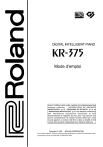
Публичная ссылка обновлена
Публичная ссылка на ваш чат обновлена.











